Page 1

LASERJET ENTERPRISE 500 COLOR
Brukerhåndbok
M551n M551dn M551xh
Page 2
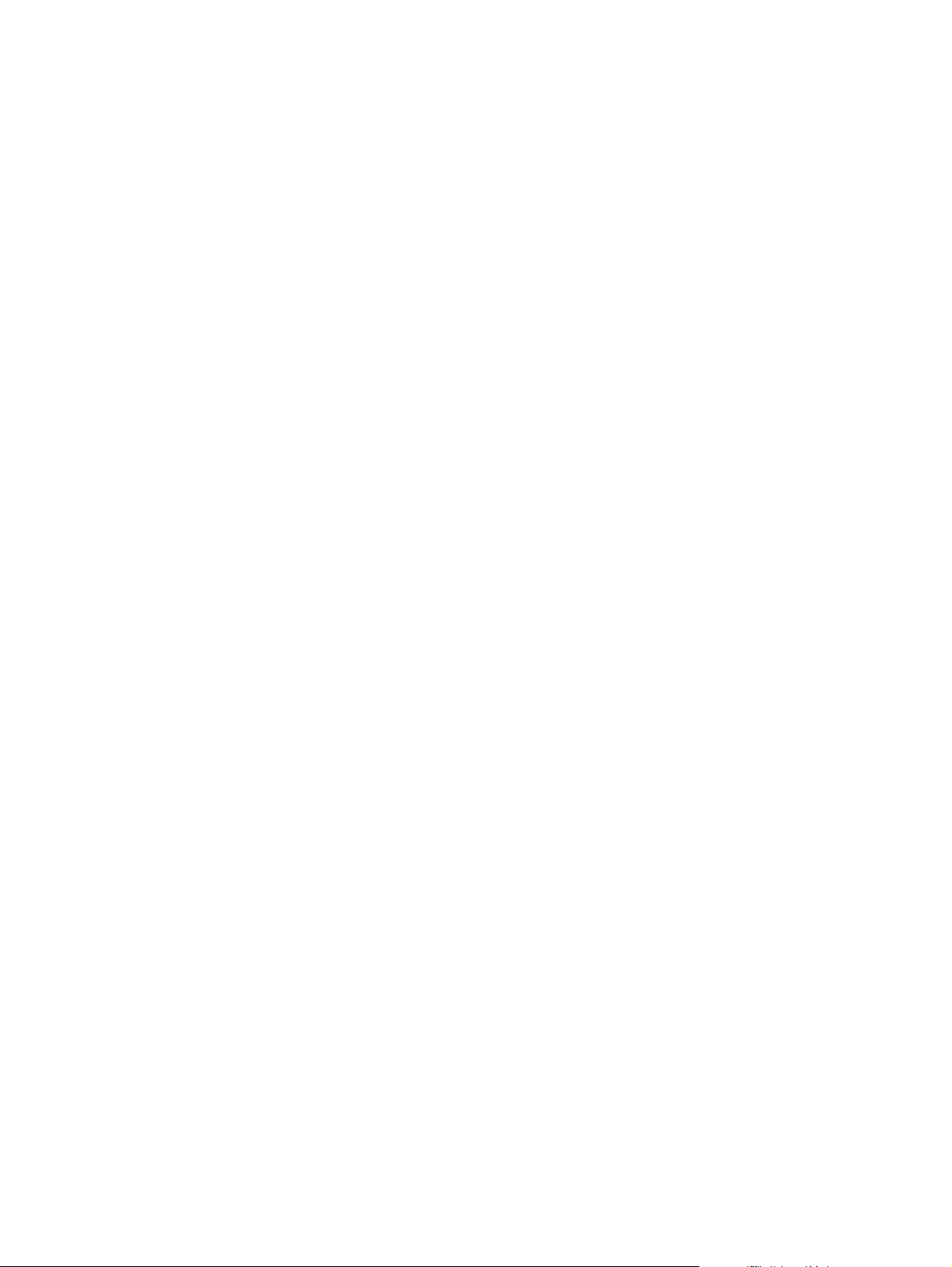
Page 3
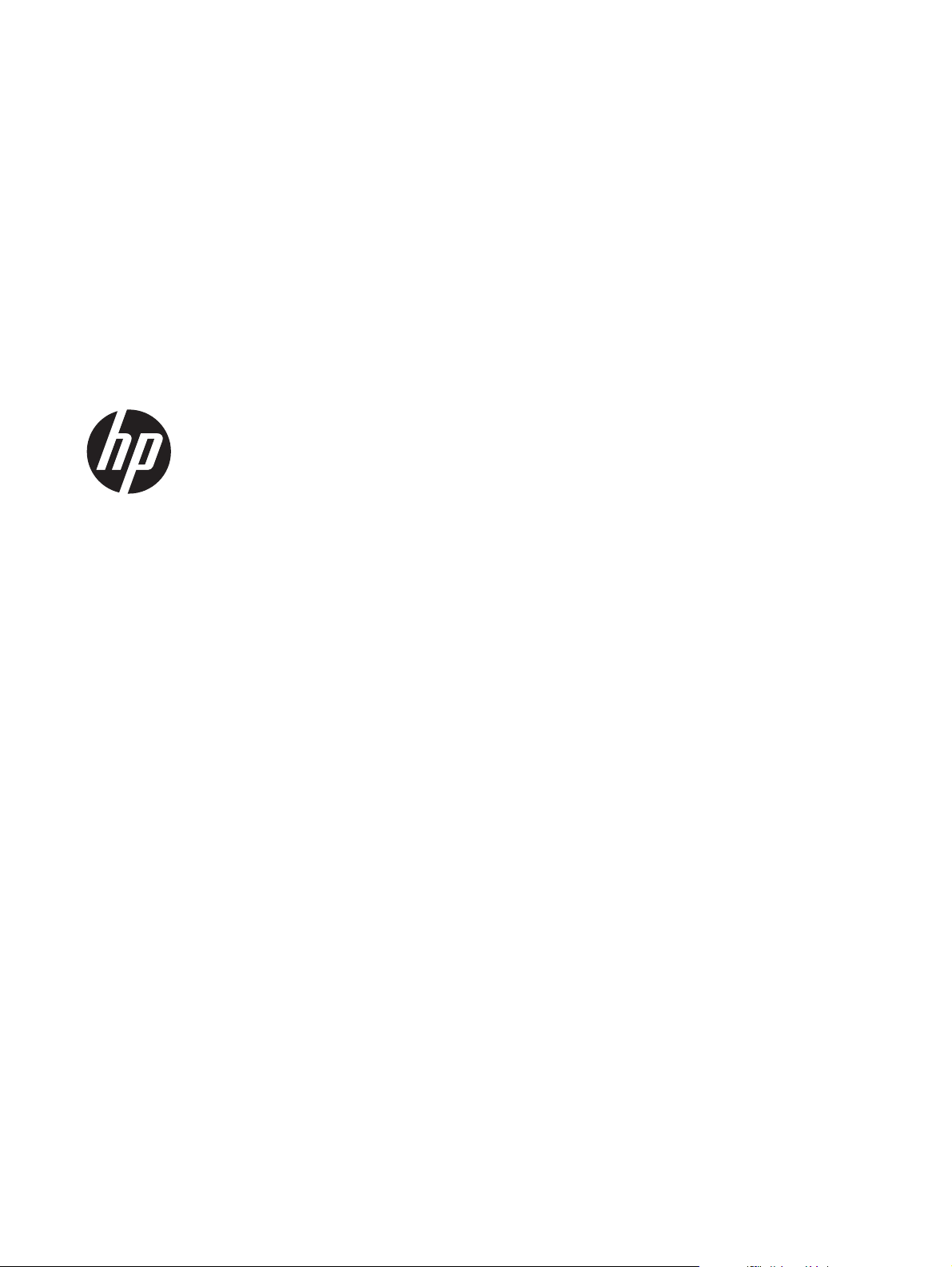
HP LaserJet Enterprise 500 color M551
Brukerhåndbok
Page 4
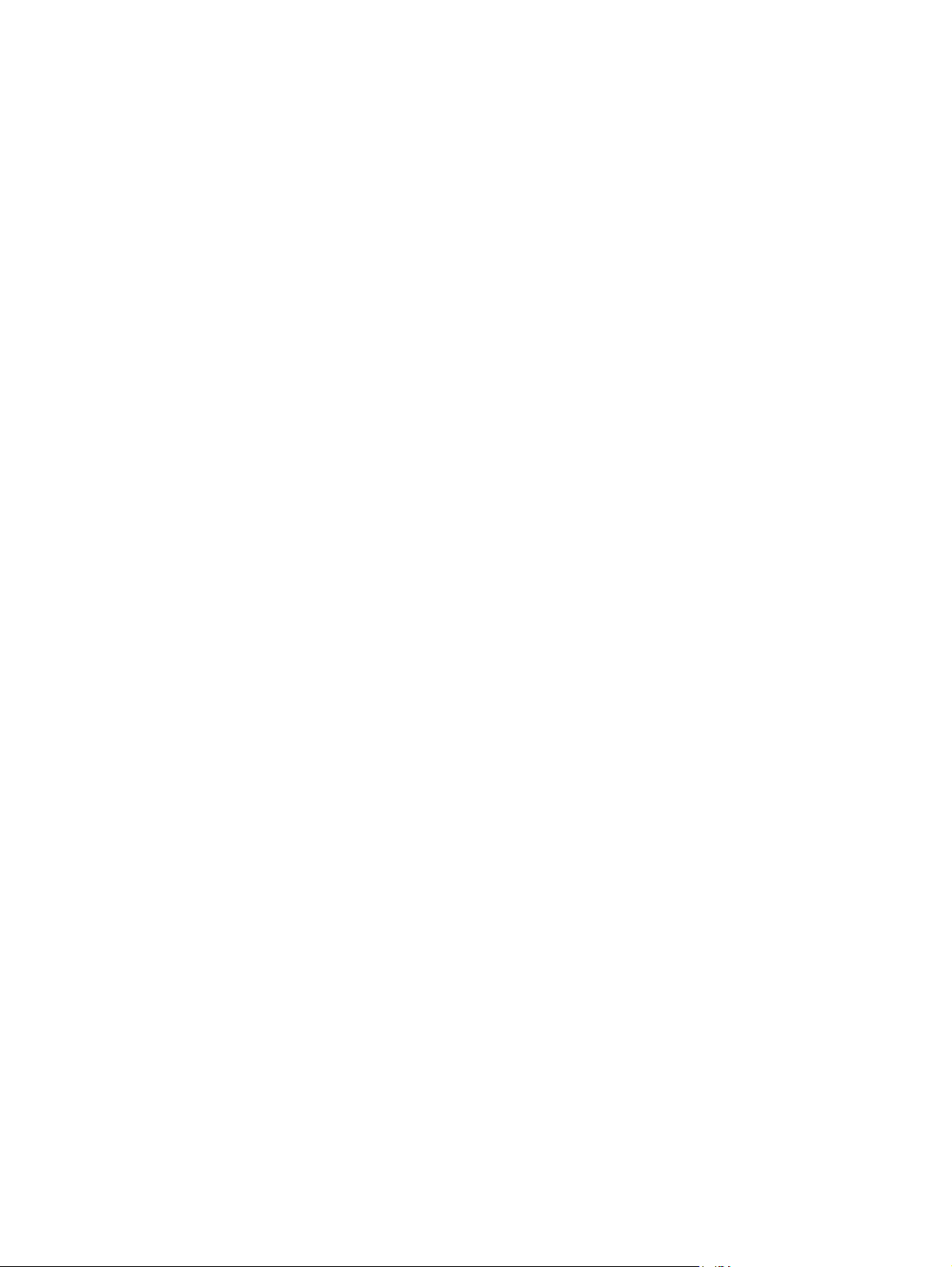
Copyright og lisens
© 2011 Copyright Hewlett-Packard
Development Company, L.P.
Reproduksjon, tilpasning eller oversettelse
uten skriftlig tillatelse på forhånd er forbudt,
med unntak av tillatelser gitt under lover om
opphavsrett.
Varemerker
®
, Adobe Photoshop®, Arobat® og
Adobe
PostScript
®
er varemerker for Adobe Systems
Incorporated.
Corel® er et varemerke eller registrert
varemerke for Corel Corporation eller Corel
Corporation Limited.
Opplysningene i dette dokumentet kan endres
uten varsel.
De eneste garantiene for HP-produkter og tjenester er angitt i uttrykte garantierklæringer
som følger med slike produkter og tjenester.
Ingenting i dette dokumentet skal oppfattes
som en tilleggsgaranti. HP er ikke ansvarlig
for tekniske eller redaksjonelle feil eller
utelatelser i dette dokumentet.
Delenummer: CF079-90924
Edition 3, 8/2019
Intel® Core™ er et varemerke for Intel
Corporation i USA og andre land/regioner.
Java™ er et varemerke i USA for Sun
Microsystems, Inc.
Microsoft®, Windows®, Windows® XP og
Windows Vista® er registrerte varemerker for
Microsoft Corporation i USA.
®
er et registrert varemerke for Open
UNIX
Group.
®
ENERGY STAR
og ENERGY STAR®-merket er
merker som er registrert i USA.
Page 5
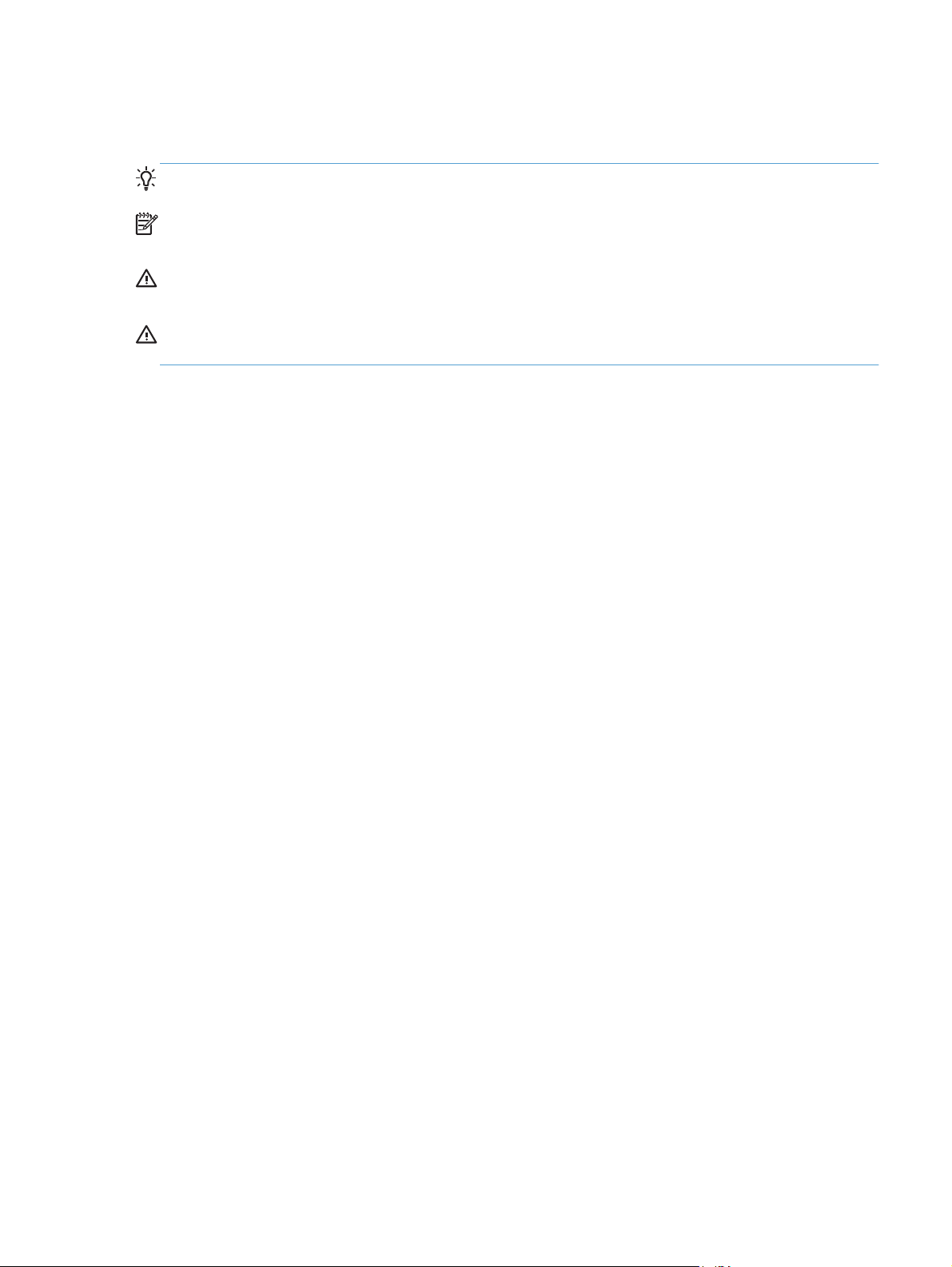
Konvensjoner brukt i denne håndboken
TIPS: Tips gir nyttige råd eller snarveier.
MERK: Under Merk kan du lese viktig informasjon som hjelper deg til å forstå et konsept eller fullføre
en oppgave.
FORSIKTIG: Forsiktig-meldinger indikerer fremgangsmåter du bør følge for å unngå å miste data eller
skade produktet.
ADVARSEL: Advarsler varsler om spesielle fremgangsmåter du bør følge for å unngå personskade,
katastrofalt datatap eller omfattende skader på produktet.
NOWW iii
Page 6
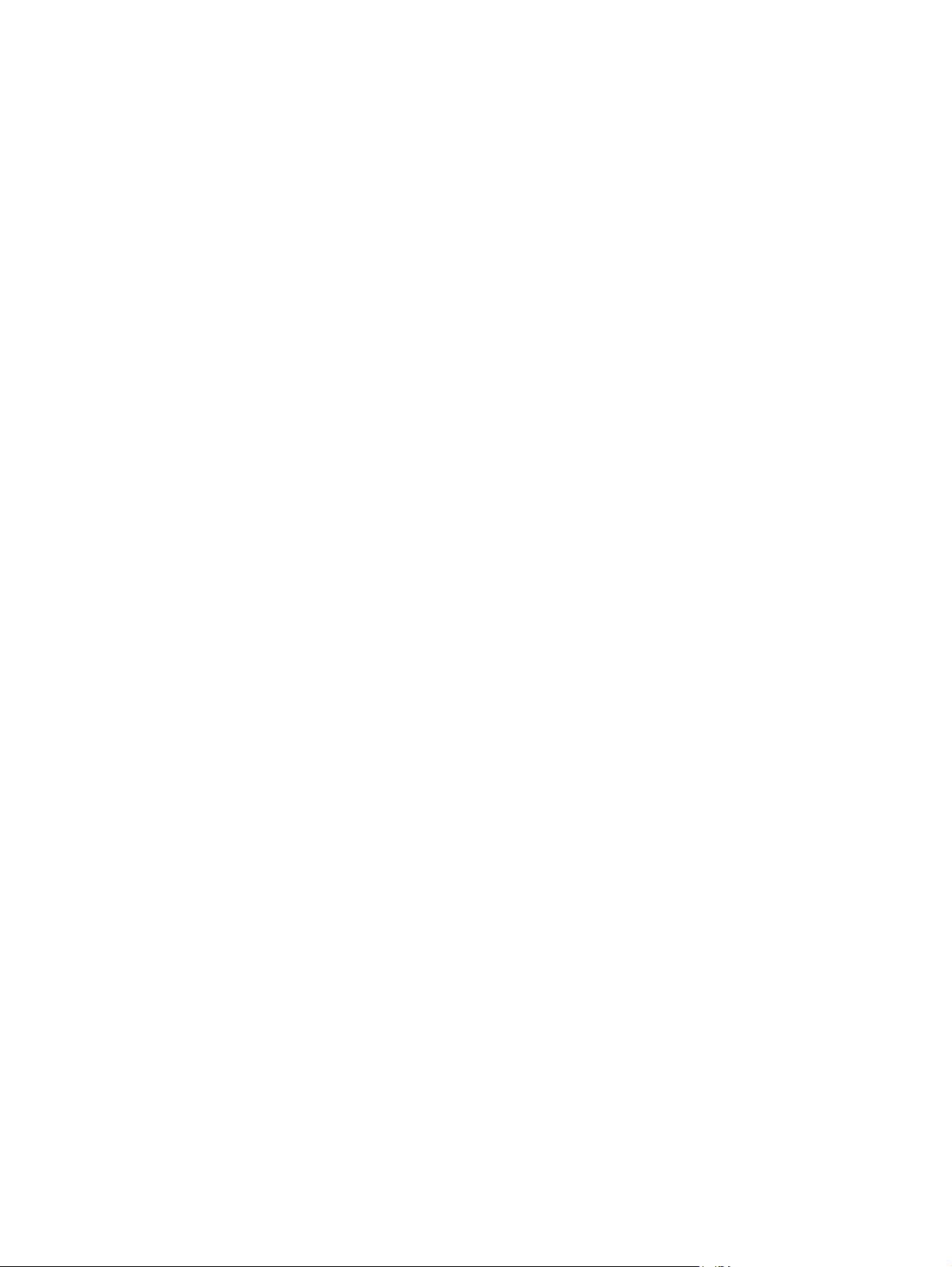
iv Konvensjoner brukt i denne håndboken NOWW
Page 7
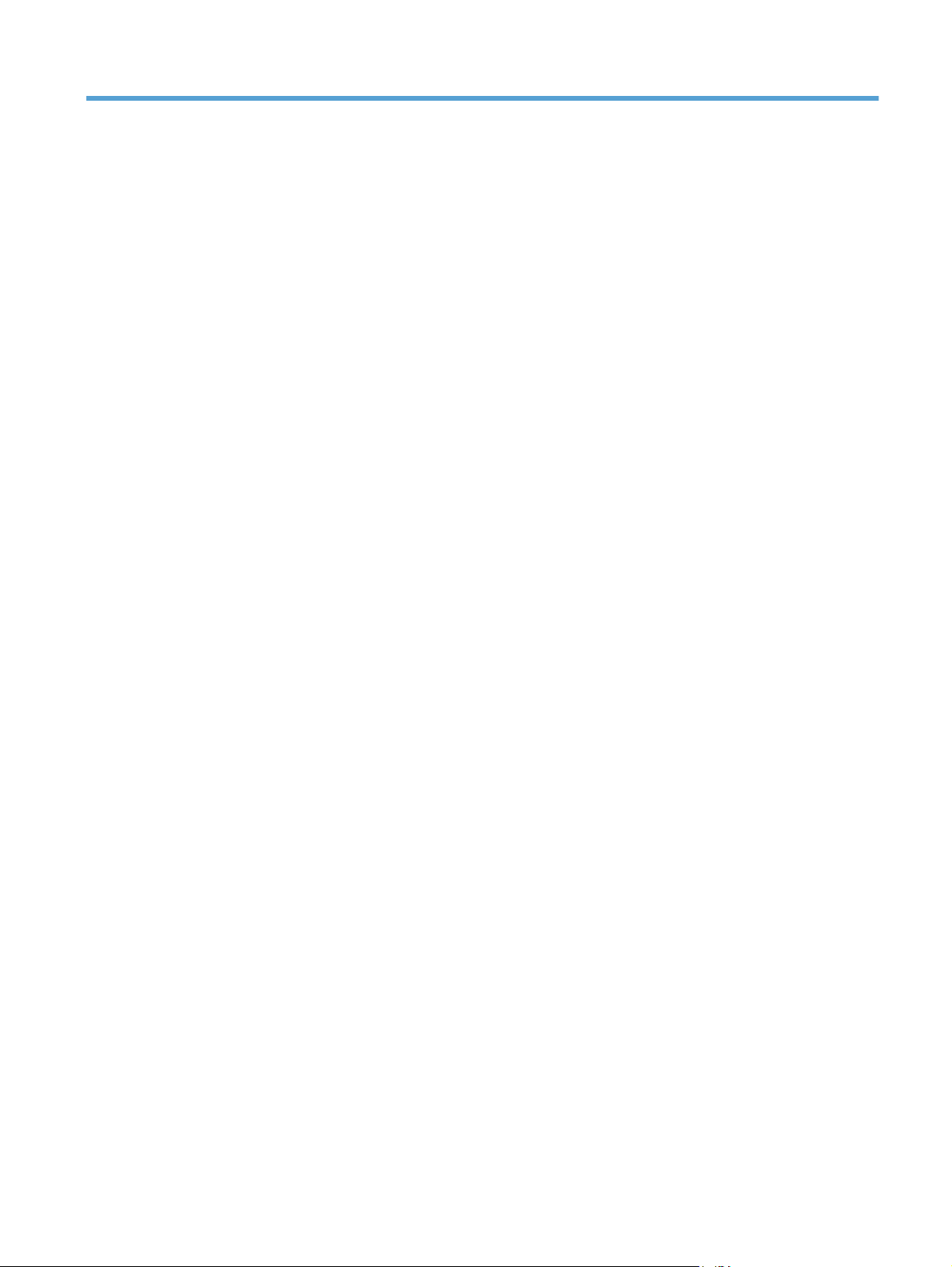
Innhold
1 Grunnleggende om produktet ........................................................................................... 1
Sammenligning av produkter ..................................................................................................... 2
Miljømessige funksjoner ............................................................................................................ 4
Tilgjengelighetsfunksjoner ......................................................................................................... 5
Produktet sett forfra og bakfra .................................................................................................... 6
Produktet sett forfra ................................................................................................... 6
Produktet sett bakfra .................................................................................................. 7
Grensesnittutganger .................................................................................................. 8
Plassering av serienummer og modellnummer ............................................................... 8
2 Kontrollpanelmenyer ........................................................................................................ 9
Kontrollpaneloppsett ............................................................................................................... 10
Hjelp på kontrollpanelet ........................................................................................... 11
Kontrollpanelmenyer ............................................................................................................... 12
Logg på-menyen .................................................................................................................... 13
Hent jobb fra USB-menyen ...................................................................................................... 14
Hent jobb fra enhetsminne-menyen ........................................................................................... 15
Rekvisita-menyen .................................................................................................................... 16
Skuffer-menyen ...................................................................................................................... 18
Administrasjon-menyen ........................................................................................................... 19
Rapporter-menyen ................................................................................................... 19
Generelle innstillinger-menyen .................................................................................. 19
Hent fra USB-innstillinger-menyen .............................................................................. 24
Generelle Utskriftsinnstillinger-menyen ........................................................................ 24
Standard utskriftsalternativer-menyen ......................................................................... 25
Skjerminnstillinger-menyen ........................................................................................ 26
Håndtere rekvisita-menyen ....................................................................................... 26
Administrer skuffer-menyen ....................................................................................... 28
Nettverksinnstillinger-menyen .................................................................................... 28
Feilsøking-menyen .................................................................................................................. 33
Vedlikehold av enhet-menyen .................................................................................................. 35
NOWW v
Page 8
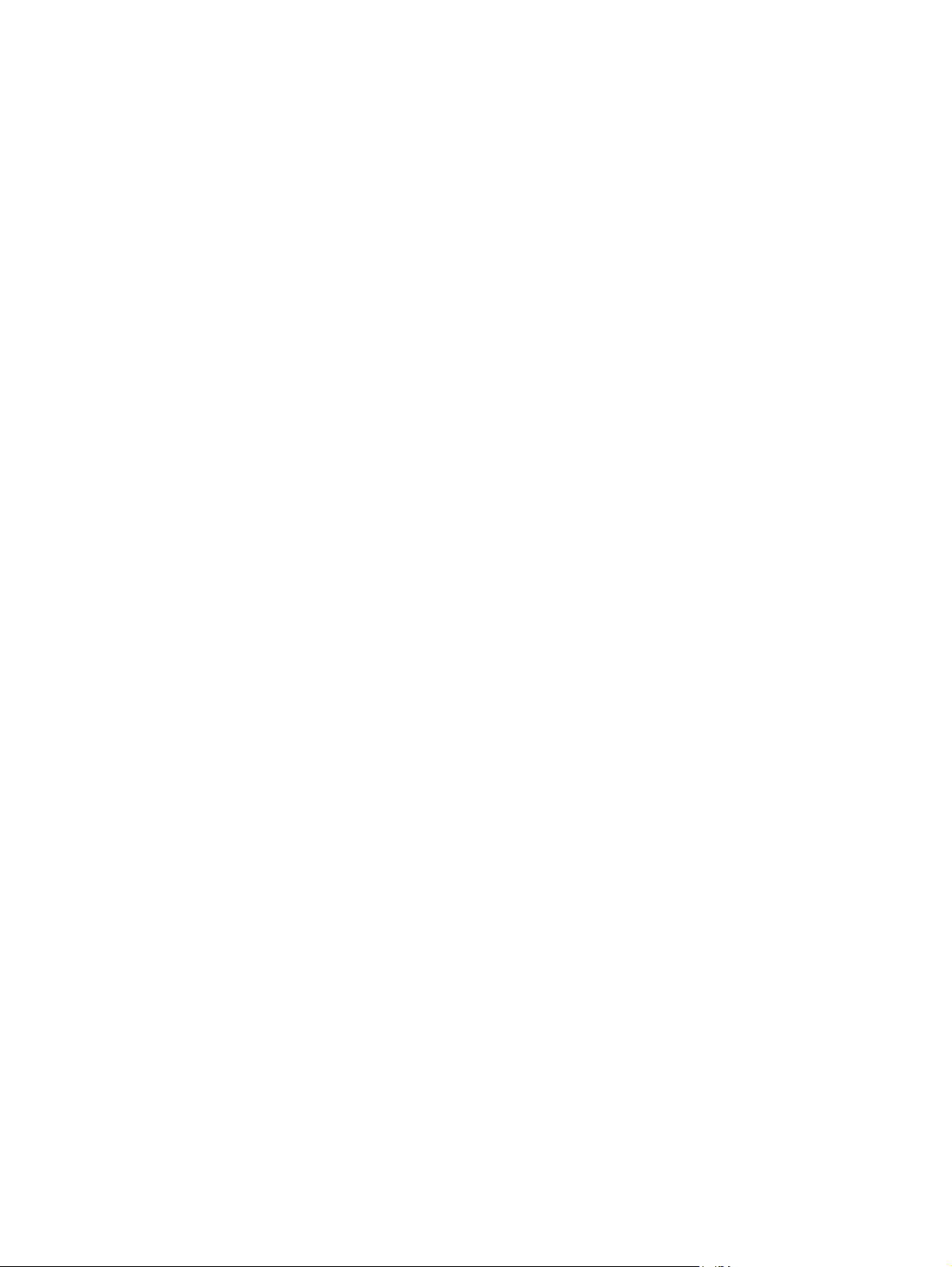
Sikkerhetskopier og gjenopprett-menyen .................................................................... 35
Kalibrering/rensing-menyen ..................................................................................... 35
USB-fastvareoppgradering-menyen ............................................................................ 36
Service-menyen ....................................................................................................... 36
3 Programvare for Windows ............................................................................................. 37
Støttede operativsystemer og skriverdrivere for Windows ............................................................ 38
Velge riktig skriverdriver for Windows ...................................................................................... 39
HP Universal Print Driver (UPD) ................................................................................. 39
UPD-installasjonsmodi ............................................................................... 40
Endre innstillingene for utskriftsjobber for Windows .................................................................... 41
Prioritet for utskriftsinnstillinger for Windows ............................................................... 41
Endre innstillinger for alle utskriftsjobber til programvaren lukkes ................................... 41
Endre standardinnstillingene for alle utskriftsjobber ...................................................... 41
Endre konfigurasjonsinnstillingene for produktet .......................................................... 42
Fjerne skriverdriveren fra Windows .......................................................................................... 43
Verktøy som støtter Windows ................................................................................................... 44
HP Web Jetadmin ................................................................................................... 44
HPs innebygde webserver ........................................................................................ 44
HP ePrint ................................................................................................................ 44
Programvare for andre operativsystemer ................................................................................... 45
4 Bruke produktet med Mac .............................................................................................. 47
Programvare for Mac ............................................................................................................. 48
Støttede operativsystemer og skriverdrivere for Mac .................................................... 48
Installere programvare for Mac-operativsystemer ......................................................... 48
Installere programvare for Mac-datamaskiner direkte koblet til produktet ......... 48
Installere programvare for Mac-datamaskiner i et kablet nettverk .................... 49
Konfigurere IP-adressen .............................................................. 49
Installere programvaren ............................................................. 50
Fjerne skriverdriveren fra Mac-operativsystemer .......................................................... 51
Endre innstillingene for utskriftsjobber for Mac ............................................................ 51
Prioritet for utskriftsinnstillinger for Mac ....................................................... 51
Endre innstillingene for alle utskriftsjobber til programvaren lukkes ................. 51
Endre standardinnstillingene for alle utskriftsjobber ....................................... 51
Endre konfigurasjonsinnstillingene for produktet ........................................... 52
Programvare for Mac-datamaskiner ........................................................................... 52
HP skriververktøy for Mac ......................................................................... 52
Åpne HP Printer Utility ................................................................ 52
Funksjoner i HP Printer Utility ...................................................... 52
Verktøy som støttes for Mac ...................................................................................... 53
vi NOWW
Page 9
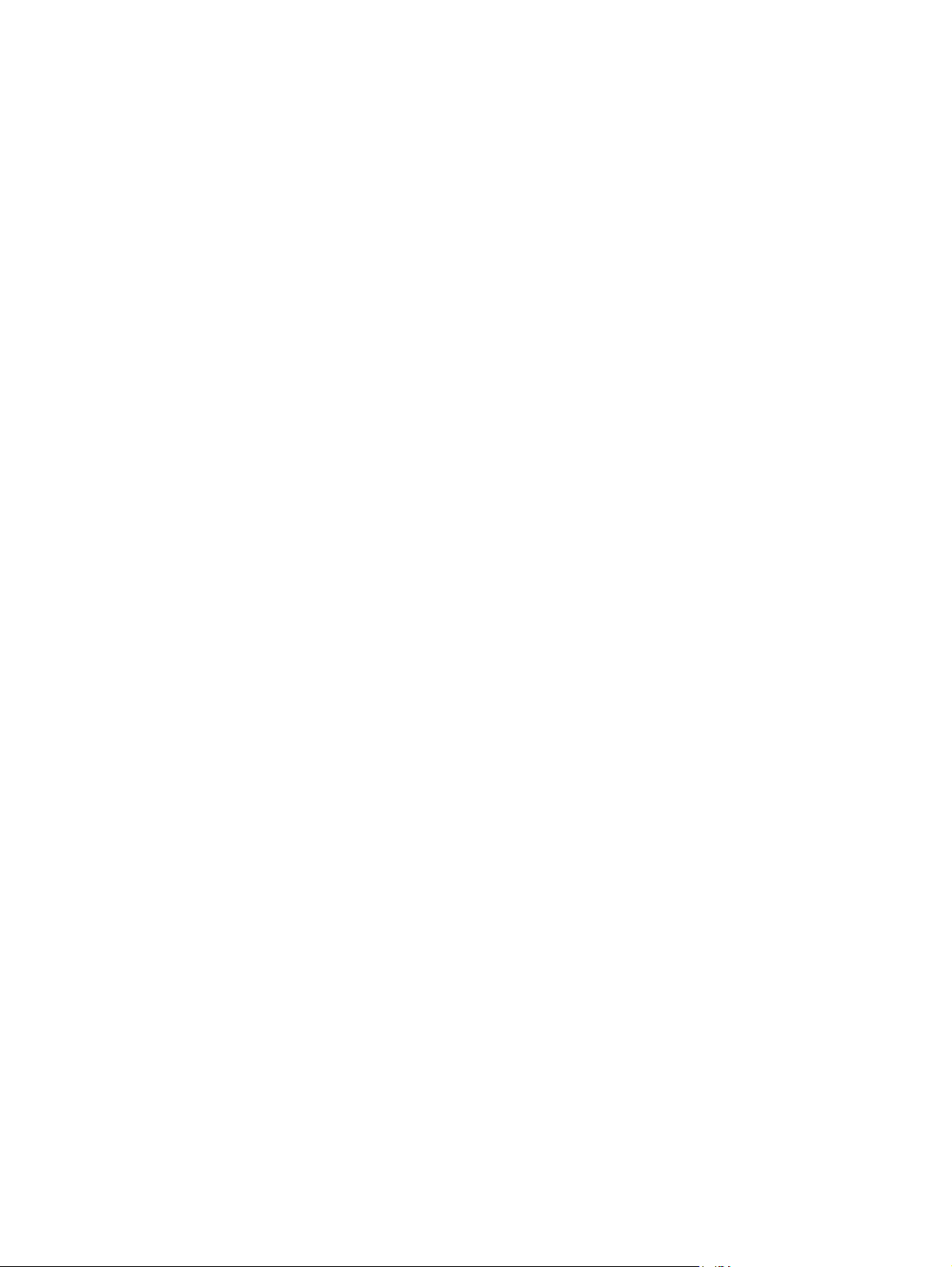
HPs innebygde webserver ......................................................................... 53
HP ePrint ................................................................................................. 53
AirPrint ................................................................................................... 54
Grunnleggende utskriftsoppgaver med Mac .............................................................................. 55
Avbryte en utskriftsjobb på en Mac ........................................................................... 55
Endre papirtype og -størrelse med Mac ...................................................................... 55
Endre størrelse på dokumenter eller skrive ut på en egendefinert papirstørrelse med
Mac ...................................................................................................................... 56
Opprette og bruke forhåndsinnstillinger for utskrift i Mac ............................................. 56
Skrive ut en tittelside med Mac .................................................................................. 56
Bruke vannmerker med Mac ..................................................................................... 57
Skrive ut flere sider på ett ark i Mac .......................................................................... 57
Skrive ut på begge sider av arket (tosidig utskrift) med Mac ......................................... 58
Lagre jobber med Mac ............................................................................................ 58
Angi fargealternativer med Mac ............................................................................... 59
Bruke Tjenester-menyen med Mac ............................................................................. 59
Løse problemer med Mac ........................................................................................................ 61
5 Koble produktet til Windows .......................................................................................... 63
Ansvarsfraskrivelse for skriverdeling ......................................................................................... 64
Koble til med USB .................................................................................................................. 65
CD-installering ........................................................................................................ 65
Koble til et nettverk med Windows ........................................................................................... 66
Støttede nettverksprotokoller ..................................................................................... 66
Installere produktet i et kablet nettverk med Windows .................................................. 68
Konfigurere IP-adressen ............................................................................. 68
Installere programvaren ............................................................................ 69
Konfigurere nettverksinnstillinger med Windows .......................................................... 70
Vise eller endre nettverksinnstillinger ........................................................... 70
Angi eller endre nettverkspassord ............................................................... 70
Konfigurere IPv4 TCP/IP-parametere manuelt fra kontrollpanelet .................... 70
Konfigurere IPv6 TCP/IP-parametere manuelt fra kontrollpanelet .................... 71
Innstillinger for koblingshastighet og tosidig utskrift ....................................... 72
6 Papir og utskriftsmateriale ............................................................................................. 73
Forstå papirbruk .................................................................................................................... 74
Retningslinjer for spesialpapir ................................................................................... 74
Endre skriverdriveren slik at den samsvarer med papirtypen og -størrelsen i Windows .................... 76
Papirstørrelser som støttes ........................................................................................................ 77
Papirtyper som støttes ............................................................................................................. 80
Skuffkapasitet ........................................................................................................................ 82
NOWW vii
Page 10
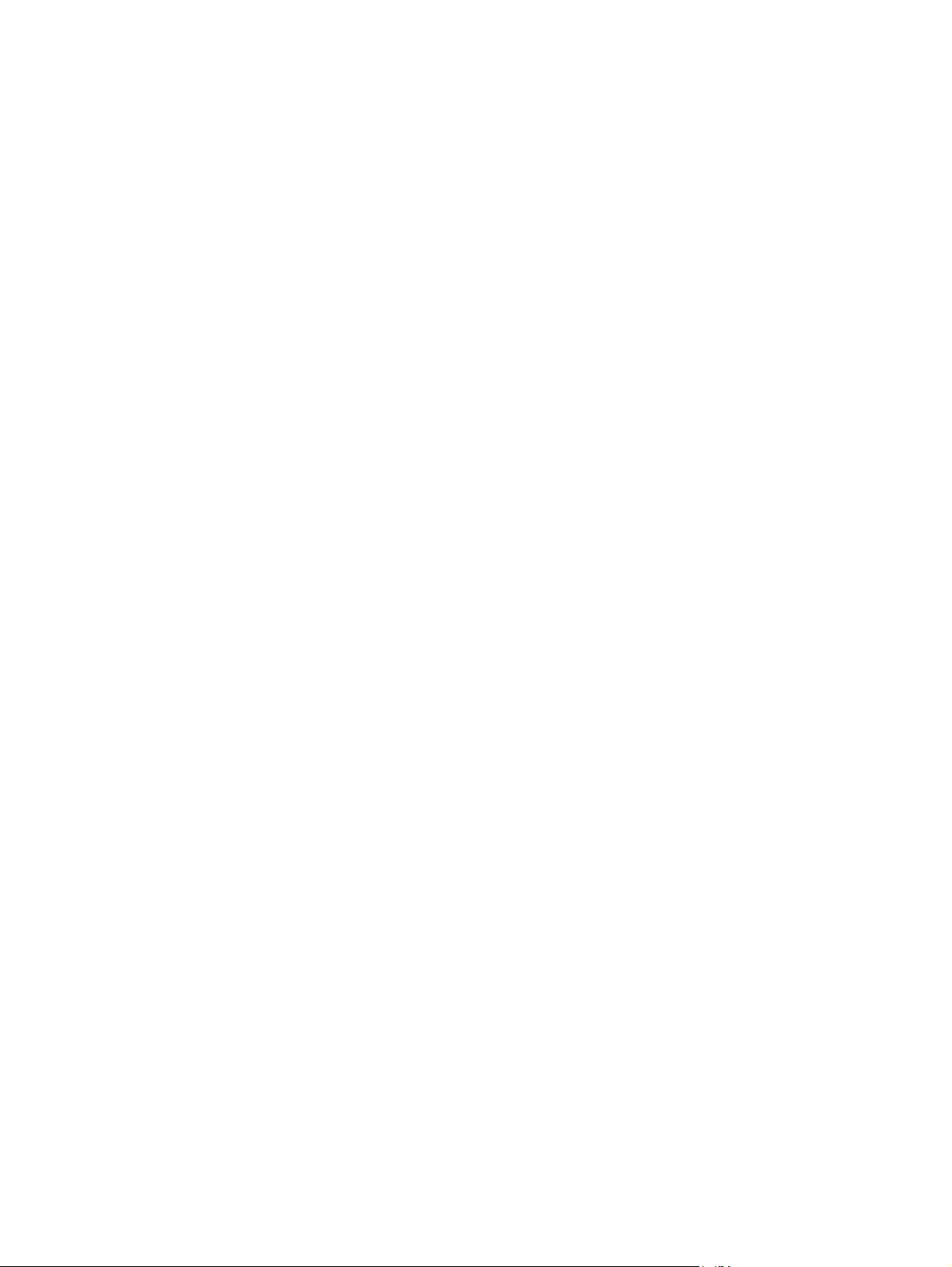
Legge papir i papirskuffer ....................................................................................................... 83
Legge papir i skuff 1 ................................................................................................ 83
Skrive ut konvolutter .................................................................................. 84
Legge papir i skuff 2 ................................................................................................ 85
Legge papir i 500-arks skuffen for papir og tungt utskriftsmateriale (ekstrautstyr,
skuff 3) .................................................................................................................. 86
Legge papir med standard størrelse i skuff 3 ............................................... 87
Legge papir med egendefinert størrelse i skuff 3 ........................................... 88
Papirretning for fylling av skuffer ............................................................................... 90
Skuff 1 .................................................................................................... 91
Skuff 2 eller skuff 3 (ekstrautstyr) ................................................................ 93
Konfigurere skuffer ................................................................................................................. 95
Konfigurere en skuff når du legger i papir .................................................................. 95
Konfigurere en skuff til å samsvare med innstillingene for utskriftsjobben ........................ 95
Konfigurere en skuff fra kontrollpanelet ...................................................................... 95
Automatisk registrering av overhead-transparenter (autoregistreringsmodus) ................... 96
Innstillinger for autoregistrering .................................................................. 96
Velge papir etter kilde, type eller størrelse .................................................................. 96
Kilde ...................................................................................................... 97
Type og størrelse ...................................................................................... 97
7 Skriverkassetter, toneroppsamlerenheter og annen rekvisita .......................................... 99
Ansvarsfraskrivelse for skriverdeling ....................................................................................... 100
Rekvisitainformasjon ............................................................................................................. 101
Rekvisitavisning .................................................................................................................... 102
Skriverkassettvisning .............................................................................................. 102
Administrere skriverkassetter .................................................................................................. 103
Endre innstillinger for skriverkassetter ....................................................................... 103
Skrive ut når en skriverkassett er nær eller har nådd slutten av den beregnede
levetiden ............................................................................................... 103
Aktivere eller deaktivere alternativene for Innstillinger for nedre terskelverdier
fra kontrollpanelet .................................................................................. 103
Lagre og resirkulere rekvisita .................................................................................. 104
Resirkulere rekvisita ................................................................................ 104
Lagring av skriverkassetter ....................................................................... 104
HPs retningslinjer for skriverkassetter som ikke er produsert av HP ................ 104
HPs webområde mot forfalskning ............................................................................ 104
Utskiftingsinstruksjoner .......................................................................................................... 106
Bytte skriverkassett ................................................................................................. 106
Bytte toneroppsamlerenheten .................................................................................. 108
Løse problemer med rekvisita ................................................................................................. 111
viii NOWW
Page 11
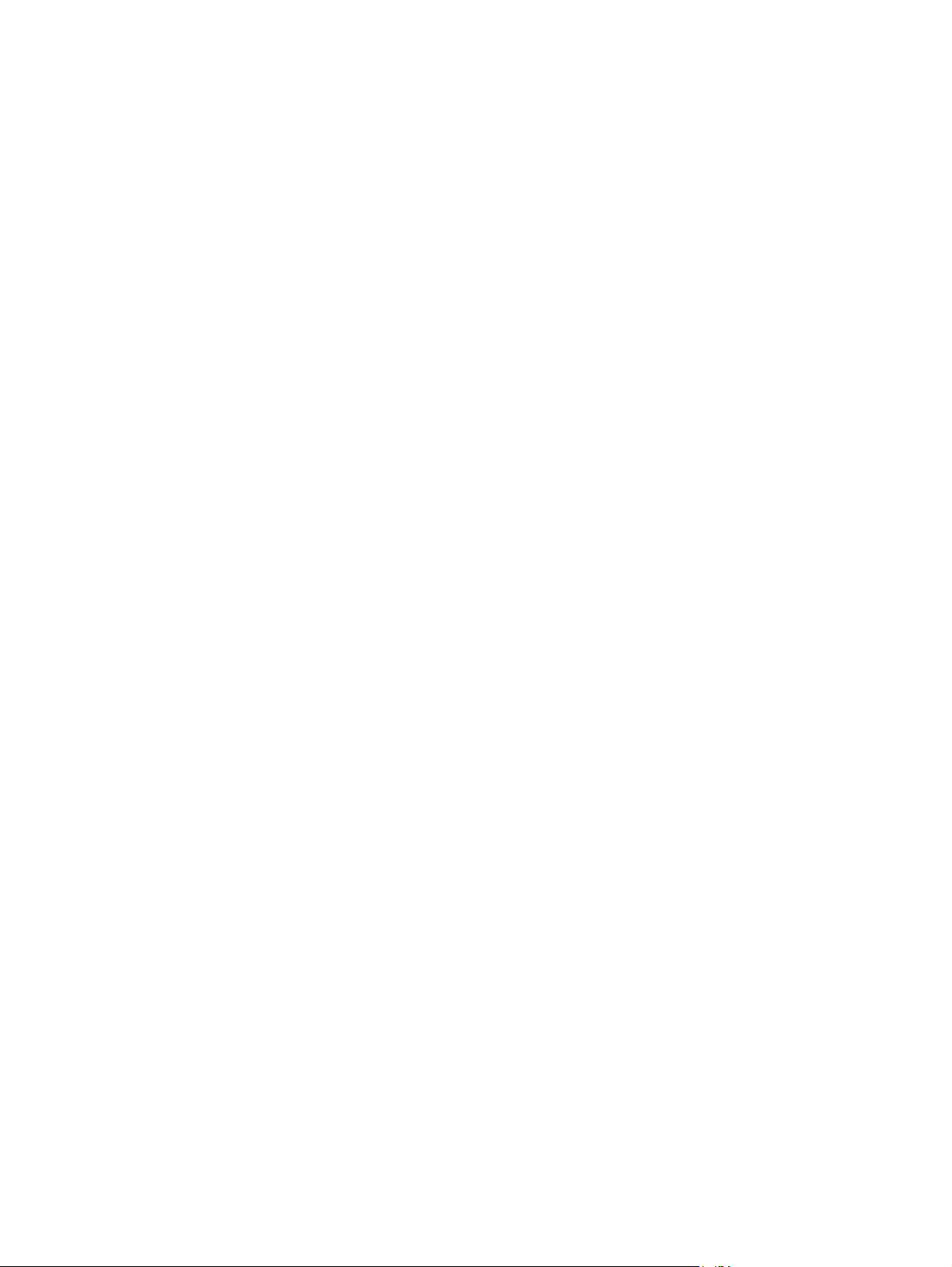
Kontrollere skriverkassettene ................................................................................... 111
Kontrollere om skriverkassetten er skadet ................................................... 111
Gjentatte feiltrykk ................................................................................... 112
Skrive ut statussiden for rekvisita .............................................................. 113
Tolke kontrollpanelmeldinger for rekvisita ................................................................. 113
10.XX.YY Minnefeil for rekvisita ............................................................... 113
Brukt rekvisita i bruk ............................................................................... 114
Bytt toneroppsamlerenhet ........................................................................ 114
Bytt toneroppsamlerenhet ........................................................................ 114
Bytt varmeelementsett .............................................................................. 115
Det er installert rekvisita som ikke støttes .................................................... 115
Feil kassett i <farge> spor ....................................................................... 115
Inkompatibel <farge> kassett ................................................................... 115
Inkompatibelt varmeelement .................................................................... 116
Lite i varmeelementsett ............................................................................ 116
Lite rekvisita ........................................................................................... 116
Lite toner i cyan kassett ........................................................................... 117
Lite toner i gul kassett .............................................................................. 117
Lite toner i magenta kassett ...................................................................... 117
Lite toner i svart kassett ........................................................................... 117
Rekvisita plassert feil ............................................................................... 117
Skift rekvisita ......................................................................................... 118
Skift ut <farge> kassett ............................................................................ 118
Svært lite i cyan kassett ........................................................................... 119
Svært lite i gul kassett ............................................................................. 119
Svært lite i magenta kassett ..................................................................... 119
Svært lite i svart kassett ........................................................................... 120
Svært lite i varmeelementsett .................................................................... 120
Svært lite rekvisita .................................................................................. 120
Toneroppsamlerenheten er nesten full ....................................................... 121
8 Utskriftsoppgaver ......................................................................................................... 123
Avbryte en utskriftsjobb med Windows ................................................................................... 124
Grunnleggende utskriftsoppgaver med Windows ..................................................................... 125
Åpne skriverdriveren med Windows ........................................................................ 125
Få hjelp for et utskriftsalternativ med Windows ......................................................... 125
Endre antallet eksemplarer som skrives ut, med Windows .......................................... 126
Lagre egendefinerte utskriftsinnstillinger for senere bruk med Windows ........................ 126
Bruke en utskriftssnarvei med Windows ..................................................... 126
Opprette utskriftssnarveier ....................................................................... 127
Forbedre utskriftskvaliteten med Windows ................................................................ 129
NOWW ix
Page 12
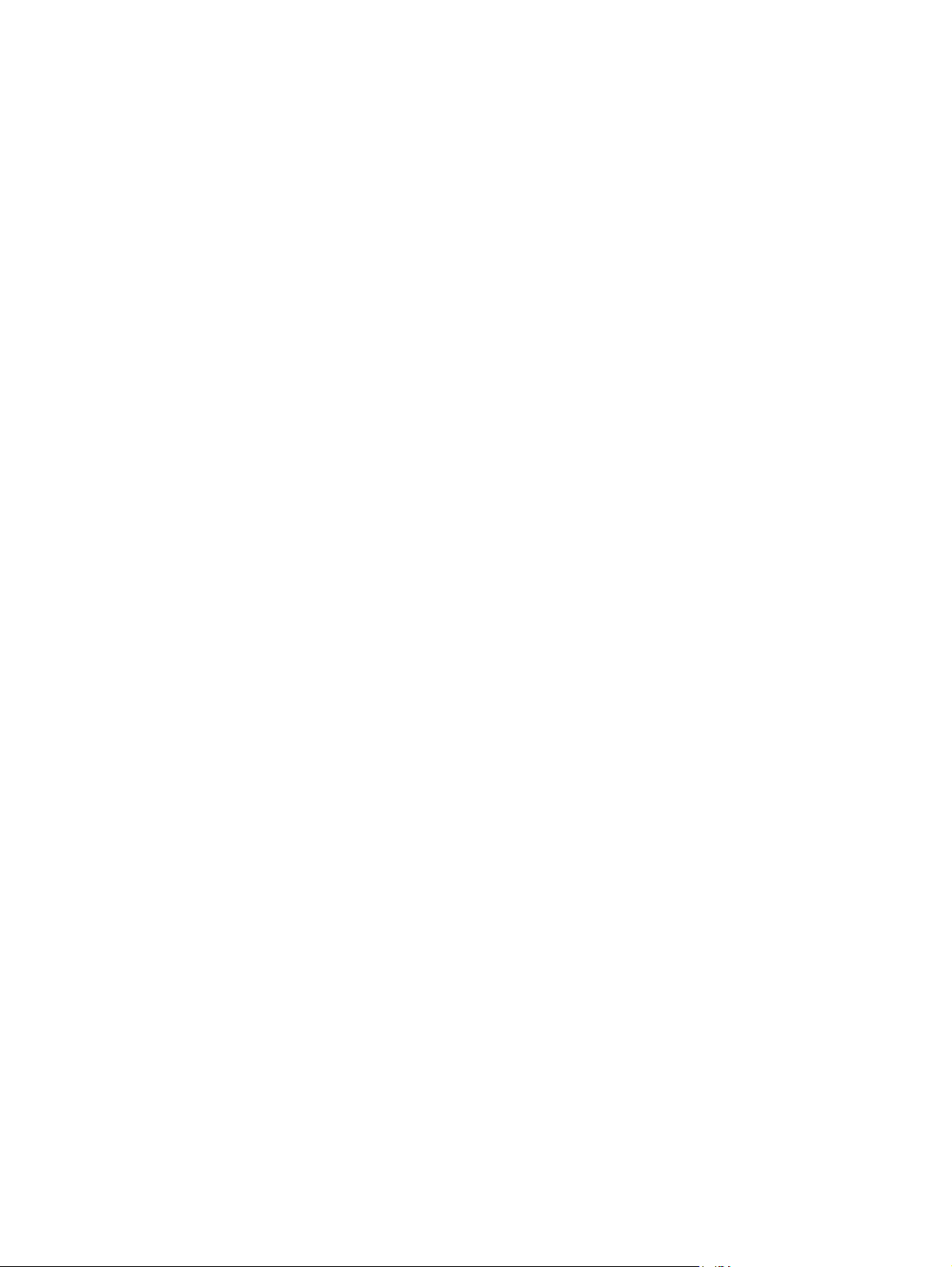
Velge sidestørrelsen med Windows .......................................................... 129
Velge en egendefinert sidestørrelse med Windows ..................................... 130
Velge papirtypen med Windows .............................................................. 130
Velge papirskuffen med Windows ............................................................ 130
Velge utskriftsoppløsningen ..................................................................... 130
Skrive ut på begge sider (tosidig) med Windows ...................................................... 131
Skrive ut på begge sider manuelt med Windows ........................................ 131
Skrive ut på begge sider automatisk med Windows .................................... 132
Skrive ut flere sider per ark med Windows ............................................................... 134
Velge papirretning med Windows ........................................................................... 135
Angi fargealternativer med Windows ...................................................................... 136
Bruke HP ePrint .................................................................................................................... 138
Flere utskriftsoppgaver med Windows .................................................................................... 139
Skrive ut farget tekst som svart-hvitt (gråtoner) med Windows ...................................... 139
Skrive ut på forhåndstrykt brevhodepapir eller skjemaer med Windows ....................... 139
Skrive ut på spesialpapir, etiketter eller transparenter med Windows ........................... 141
Skrive ut den første eller den siste siden på annet papir med Windows ........................ 144
Skalere et dokument så det passer til papirstørrelsen med Windows ............................ 146
Legge til et vannmerke på et dokument med Windows ............................................... 147
Lage et hefte med Windows ................................................................................... 148
Bruke jobblagringsfunksjoner med Windows ............................................................ 149
Opprette en lagret jobb med Windows ..................................................... 150
Skrive ut en lagret jobb ........................................................................... 151
Slette en lagret jobb ............................................................................... 152
Angi jobblagringsalternativer med Windows ............................................. 152
Skrive ut ett prøveeksemplar før alle eksemplarene skrives ut ........ 152
Lagre en privat jobb på produktet midlertidig og skrive den ut
senere .................................................................................... 153
Lagre en jobb på produktet midlertidig ...................................... 153
Lagre en jobb på produktet permanent ...................................... 153
Gjøre en permanent lagret jobb privat, slik at alle som prøver å
skrive den ut, må oppgi en PIN-kode ......................................... 153
Motta et varsel når noen skriver ut en lagret jobb ........................ 154
Angi brukernavn for en lagret jobb ............................................ 154
Angi et navn for den lagrede jobben ......................................... 154
Skrive ut spesialjobber med Windows ..................................................................... 155
Skrive ut forretningsgrafikk eller markedsføringsmateriell ............................. 155
Glanset papir som støttes ......................................................... 155
Angi justering for tosidig utskrift ................................................ 156
Skrive ut værbestandige kart og uteskilt ..................................................... 156
Robust papir som støttes ........................................................... 157
x NOWW
Page 13
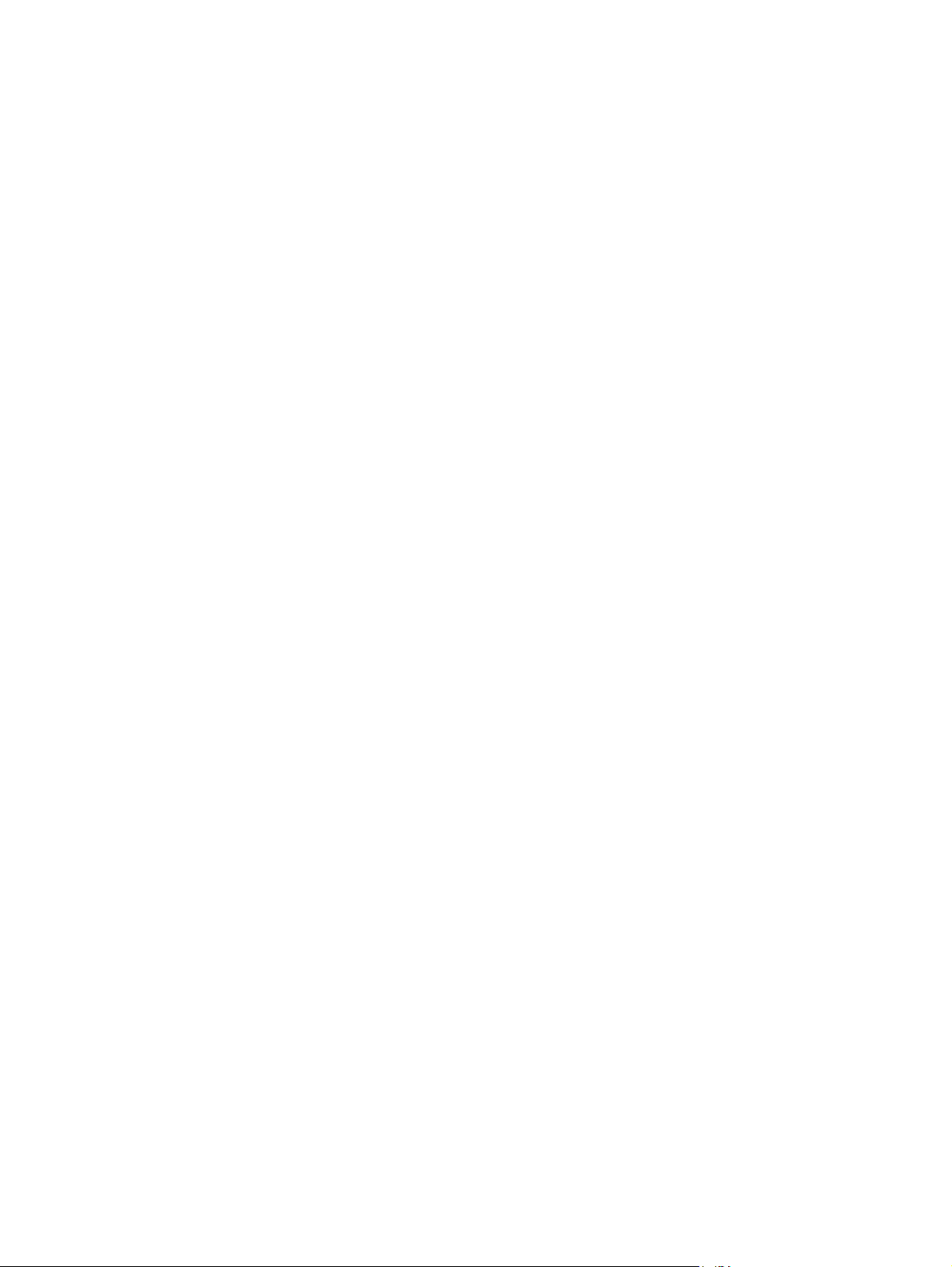
Utskrift fra USB-enhet ............................................................................................................ 158
9 Farger .......................................................................................................................... 159
Juster farger / fargeinnstillinger ............................................................................................. 160
Endre fargetemaet for en utskriftsjobb ...................................................................... 160
Endre fargealternativer ......................................................................................... 161
Manuelle fargealternativer ..................................................................................... 161
Bruke HP EasyColor ............................................................................................................. 163
Tilpasse farger til datamaskinskjermen .................................................................................... 164
Fargesamsvar på fargekart ..................................................................................... 164
Skrive ut fargeprøver ............................................................................................. 165
PANTONE®-fargesamsvar ..................................................................................... 165
10 Behandling og vedlikehold ......................................................................................... 167
Skrive ut informasjonssider .................................................................................................... 168
Bruke HPs innebygde webserver ............................................................................................ 170
Åpne HPs innebygde webserver ved hjelp av en nettverkstilkobling ............................. 170
Funksjoner i HPs innebygde webserver (EWS) .......................................................... 171
Informasjon-kategorien ............................................................................ 171
Generelt-kategorien ................................................................................ 171
Skriv ut-kategorien .................................................................................. 172
Feilsøking-kategorien .............................................................................. 173
Sikkerhet-kategorien ............................................................................... 173
HPs webtjenester-kategorien .................................................................... 173
Nettverk-kategorien ................................................................................ 174
Andre koblinger-listen ............................................................................. 174
Bruke HP Web Jetadmin ....................................................................................................... 175
Sikkerhetsfunksjoner for produktet .......................................................................................... 176
Sikkerhetserklæringer ............................................................................................ 176
IP-sikkerhet ........................................................................................................... 176
Sikre HPs innebygde webserver .............................................................................. 176
Krypteringsstøtte: HPs sikre harddisker med høy ytelse (for modeller med kryptert
harddisk) .............................................................................................................. 176
Slett jobbdata ....................................................................................................... 177
Slett jobbdata ........................................................................................ 177
Data som påvirkes .................................................................................. 177
Sikre lagrede jobber .............................................................................................. 178
Låse menyene på kontrollpanelet ............................................................................. 178
Låse formateringsenheten ....................................................................................... 178
Innstillinger for økonomisk bruk .............................................................................................. 179
Optimalisere hastighet eller strømforbruk ................................................................. 179
NOWW xi
Page 14
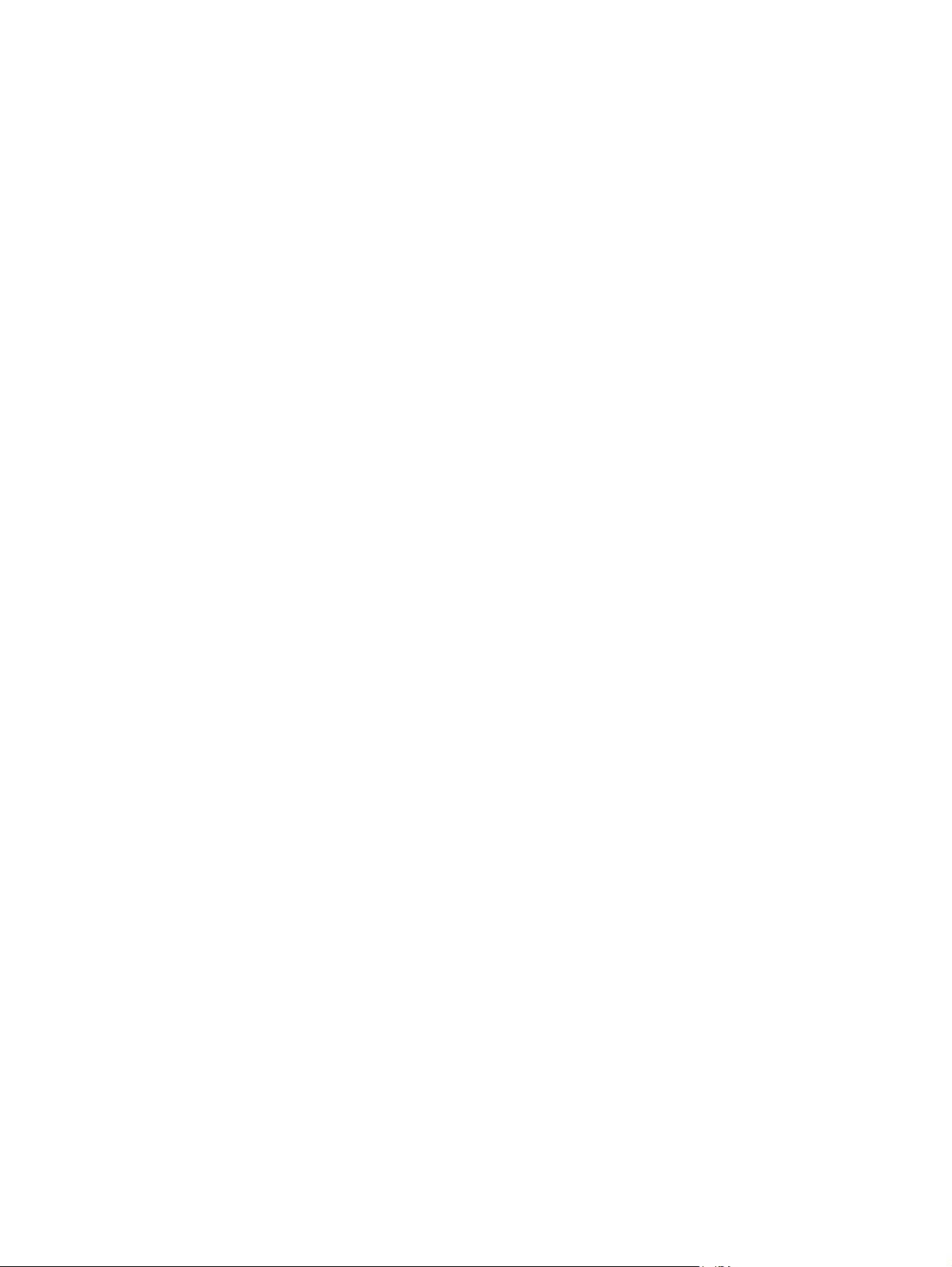
Modi for strømsparing ........................................................................................... 179
Deaktivere eller aktivere dvalemodus ........................................................ 179
Angi dvaletiden ..................................................................................... 180
Angi tidsskjema for dvale ........................................................................ 180
Rengjøre produktet ............................................................................................................... 181
Rengjøre papirbanen ............................................................................................. 181
Produktoppdateringer ........................................................................................................... 182
11 Problemløsing ............................................................................................................ 183
Selvhjelp ............................................................................................................................. 184
Sjekkliste for generell problemløsning ..................................................................................... 185
Faktorer som påvirker produktytelsen ....................................................................... 186
Gjenopprette fabrikkinnstillinger ............................................................................................ 187
Tolke kontrollpanelmeldinger ................................................................................................. 188
Meldingstyper på kontrollpanelet ............................................................................ 188
Kontrollpanelmeldinger .......................................................................................... 188
Papiret mates på feil måte eller kjører seg fast ......................................................................... 189
Produktet henter ikke papir ..................................................................................... 189
Produktet henter flere papirark samtidig ................................................................... 189
Unngå at papiret kjører seg fast .............................................................................. 189
Fjerne fastkjørt papir ............................................................................................................ 191
Steder for fastkjørt papir ........................................................................................ 191
Fjerne fastkjørt papir i utskuffområdet ...................................................................... 192
Fjerne fastkjørt papir i skuff 1 ................................................................................. 192
Fjerne fastkjørt papir i skuff 2 ................................................................................. 194
Fjerne fastkjørt papir i det høyre dekselet ................................................................. 194
Fjerne fastkjørt papir fra 500-arks skuffen for papir og tungt utskriftsmateriale (ekstrautstyr,
skuff 3) ................................................................................................................ 198
Fjerne fastkjørt papir i nedre høyre deksel (skuff 3) .................................................... 198
Endre ny utskrift .................................................................................................... 199
Papiret mates ikke automatisk ................................................................................................ 200
Forbedre utskriftskvaliteten ..................................................................................................... 201
Bruke den riktige papirtypeinnstillingen i skriverdriveren ............................................ 201
Endre papirtypeinnstillingen for Windows ................................................. 201
Endre papirtypeinnstillingen for Mac ........................................................ 201
Justere fargeinnstillingene i skriverdriveren ............................................................... 202
Endre fargetemaet for en utskriftsjobb ....................................................... 202
Endre fargealternativer .......................................................................... 203
Bruke papir som oppfyller HPs spesifikasjoner .......................................................... 203
Skrive ut et renseark .............................................................................................. 204
Kalibrere produktet til å justere fargene ................................................................... 204
xii NOWW
Page 15
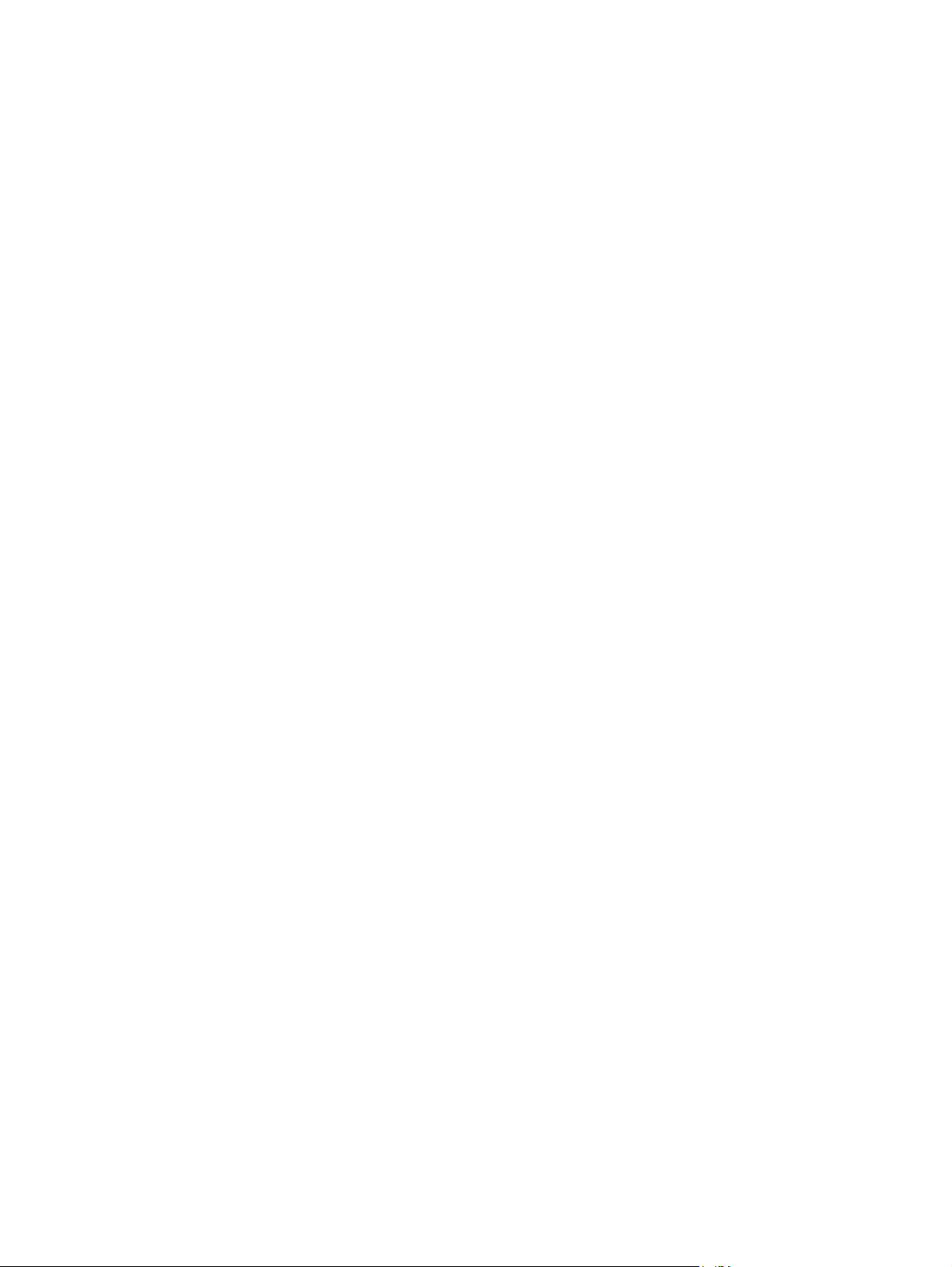
Kontrollere skriverkassettene ................................................................................... 205
Bruke den skriverdriveren som passer best for utskriftsbehovene dine ........................... 205
Produktet skriver ikke ut eller skriver ut for sakte ....................................................................... 207
Produktet skriver ikke ut .......................................................................................... 207
Produktet skriver ut for sakte ................................................................................... 208
Løse problemer med utskrift fra USB-enhet ............................................................................... 209
Menyen Hent fra USB-innstillinger åpnes ikke når du setter inn USB-tilbehøret ............... 209
Filen skrives ikke ut fra USB-lagringsenheten ............................................................. 209
Filen du vil skrive ut, står ikke oppført på Åpne fra USB-menyen .................................. 210
Løse tilkoblingsproblemer ..................................................................................................... 211
Løse problemer med direkte tilkobling ...................................................................... 211
Løse nettverksproblemer ......................................................................................... 211
Dårlig fysisk tilkobling ............................................................................. 211
Datamaskinen bruker feil IP-adresse for produktet ....................................... 211
Datamaskinen kan ikke kommunisere med produktet ................................... 212
Produktet bruker feil nettverksinnstillinger for kobling og tosidig utskrift .......... 212
Ny programvare kan føre til kompatibilitetsproblemer ................................. 212
Datamaskinen eller arbeidsstasjonen er kanskje ikke riktig konfigurert .......... 212
Produktet er deaktivert, eller andre nettverksinnstillinger er feil ..................... 212
Løse programvareproblemer for produktet med Windows ......................................................... 213
Det vises ingen skriverdriver for produktet i Skriver-mappen ........................................ 213
Det ble vist en feilmelding da programvaren ble installert ........................................... 213
Produktet er i Klar-modus, men ingenting skrives ut .................................................... 213
Løse programvareproblemer for produktet med Mac ................................................................. 215
Produktnavnet står ikke på produktoversikten i listen Utskrift og faks ............................ 215
Skriverdriveren setter ikke automatisk opp det valgte produktet i listen Utskrift og
faks ..................................................................................................................... 215
En utskriftsjobb ble ikke sendt til ønsket produkt ........................................................ 215
Når du kobler til med en USB-kabel, vises ikke produktet i listen Utskrift og faks etter at
driveren er valgt .................................................................................................... 216
Du bruker en generell skriverdriver sammen med en USB-tilkobling .............................. 216
Tillegg A Rekvisita og ekstrautstyr ................................................................................... 217
Bestille deler, ekstrautstyr og rekvisita ..................................................................................... 218
Delenumre ........................................................................................................................... 219
Ekstrautstyr ........................................................................................................... 219
Skriverkassetter og toneroppsamlerenhet .................................................................. 219
Kabler og grensesnitt ............................................................................................. 219
Vedlikeholdssett .................................................................................................... 220
NOWW xiii
Page 16
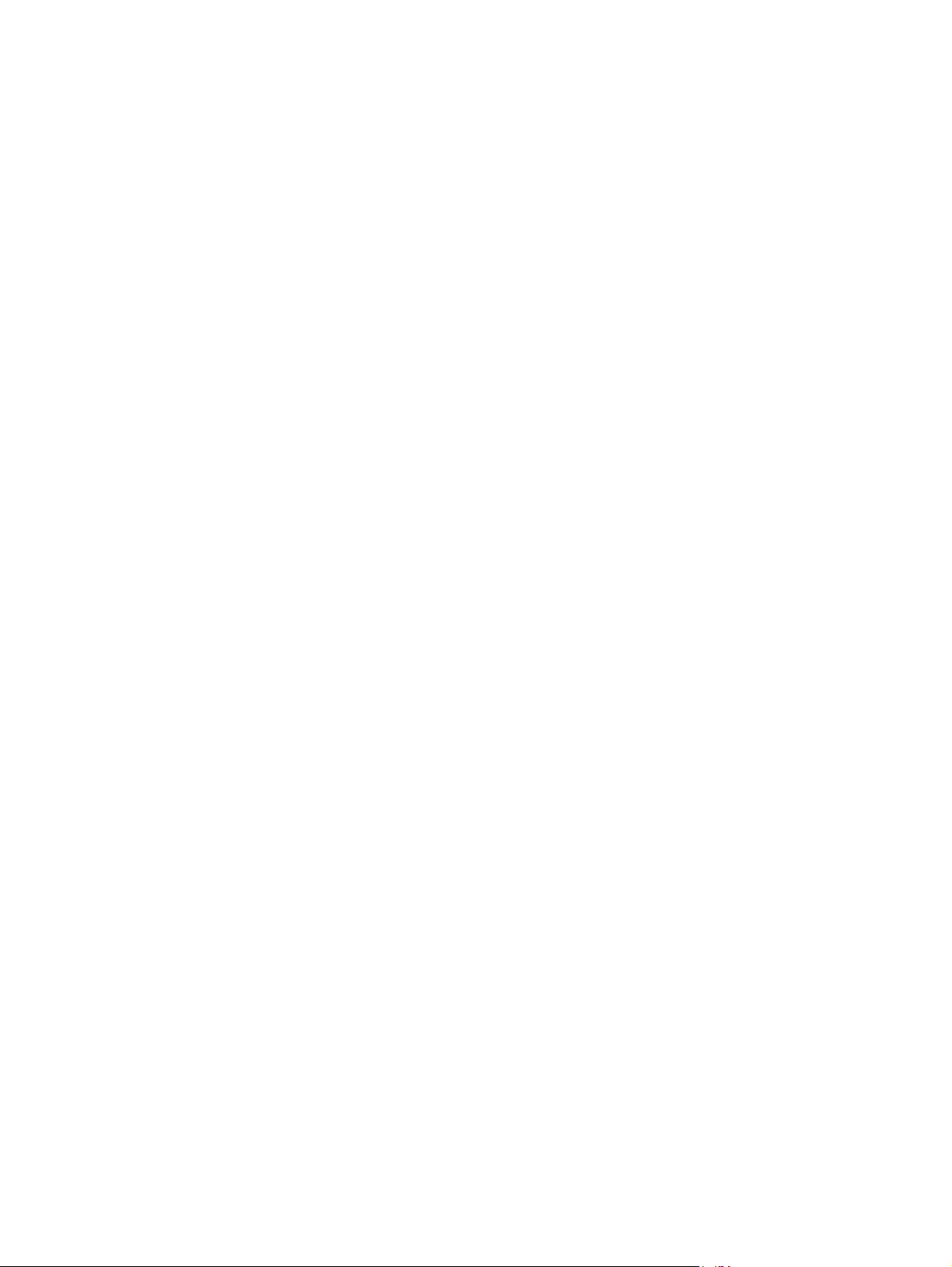
Tillegg B Service og kundestøtte ....................................................................................... 221
Hewlett-Packards begrensede garanti ..................................................................................... 222
HPs Premium Protection-garanti: Erklæring om begrenset garanti for LaserJet-skriverkassetter ......... 224
Begrenset garantierklæring for Color LaserJet varmeelementsett, toneroppsamlerenhet og
overføringssett ..................................................................................................................... 225
Data som lagres på skriverkassetten ....................................................................................... 226
Lisensavtale for sluttbruker ..................................................................................................... 227
OpenSSL ............................................................................................................................. 230
Customer Self Repair-garantitjeneste ....................................................................................... 231
Kundestøtte ......................................................................................................................... 232
Tillegg C Produktspesifikasjoner ...................................................................................... 233
Fysiske spesifikasjoner .......................................................................................................... 234
Strømforbruk, elektriske spesifikasjoner og lydutslipp ................................................................ 235
Miljøspesifikasjoner .............................................................................................................. 236
Tillegg D Spesielle bestemmelser ...................................................................................... 237
FCC-bestemmelser ................................................................................................................ 238
Program for miljømessig produktforvaltning ............................................................................. 239
Miljøvern ............................................................................................................. 239
Ozonutslipp ......................................................................................................... 239
Strømforbruk ......................................................................................................... 239
Papirforbruk ......................................................................................................... 239
Plast .................................................................................................................... 239
HP LaserJet-utskriftsrekvisita ..................................................................................... 239
Instruksjoner for hvordan du kan returnere og resirkulere ............................................ 240
USA og Puerto Rico ................................................................................ 240
Retur av mer enn én skriverkassett ............................................. 240
Returnere en ........................................................................... 240
Forsendelse ............................................................................ 240
Returer utenfor USA ................................................................................ 241
Papir ................................................................................................................... 241
Materialbegrensninger ........................................................................................... 241
Avhending av brukt utstyr fra brukere i private husholdninger i EU .............................. 242
Kjemiske stoffer ..................................................................................................... 242
Dataark for materialsikkerhet (MSDS - Material Safety Data Sheet) .............................. 242
Mer informasjon ................................................................................................... 242
Samsvarserklæring ............................................................................................................... 243
Sikkerhetserklæringer ........................................................................................................... 245
Lasersikkerhet ....................................................................................................... 245
Kanadiske DOC-bestemmelser ................................................................................ 245
xiv NOWW
Page 17
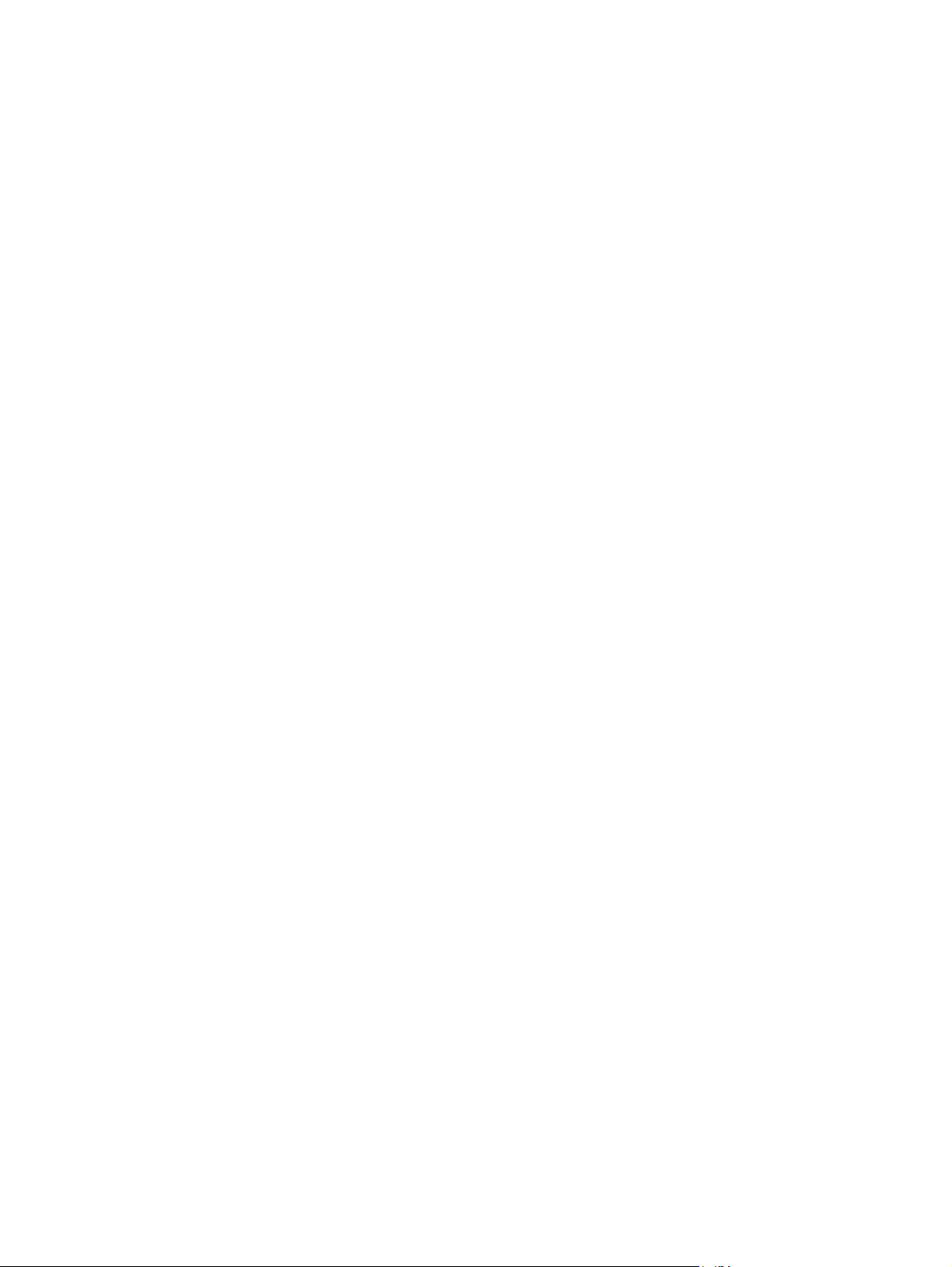
VCCI-erklæring (Japan) .......................................................................................... 245
Instruksjoner for strømledning .................................................................................. 245
Erklæring om strømledning (Japan) .......................................................................... 245
EMC-erklæring (Korea) .......................................................................................... 246
Lasererklæring for Finland ...................................................................................... 246
GS-erklæring (Tyskland) ......................................................................................... 246
Stofftabell (Kina) ................................................................................................... 247
Erklæring om restriksjoner for farlige stoffer (Tyrkia) .................................................. 247
Erklæring om restriksjon for farlige stoffer (Ukraina) ................................................... 247
Stikkordregister ................................................................................................................ 249
NOWW xv
Page 18
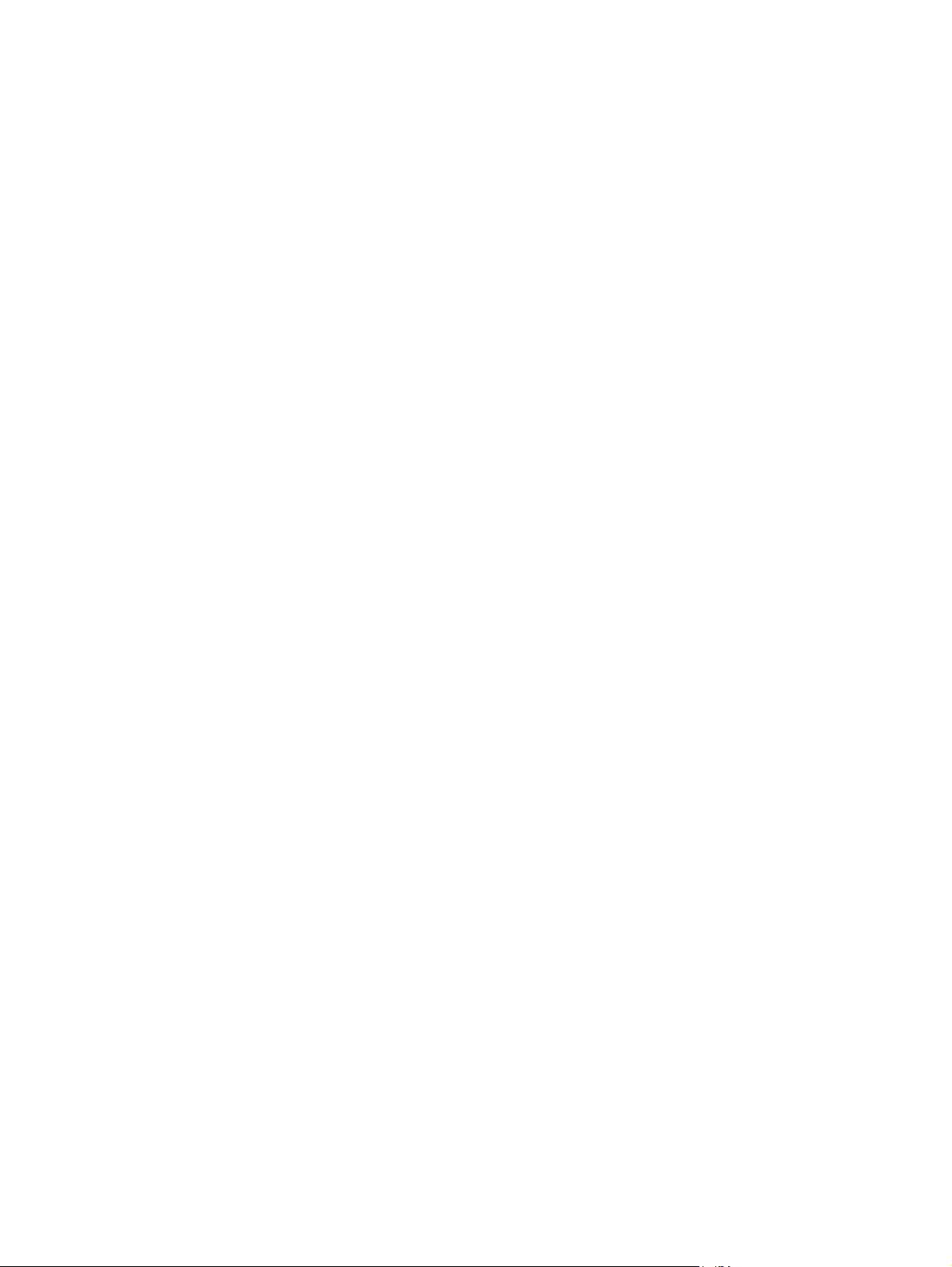
xvi NOWW
Page 19
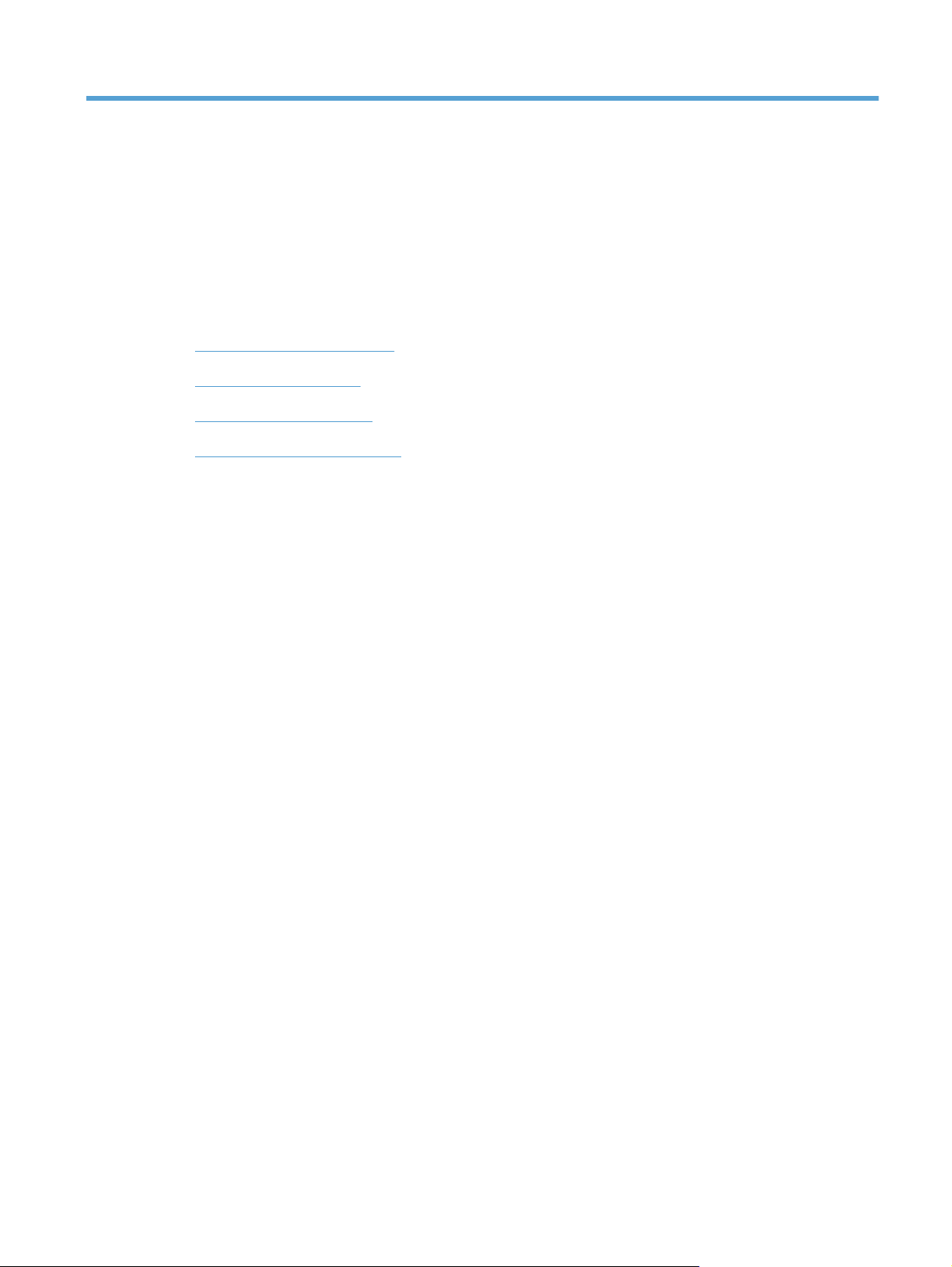
1 Grunnleggende om produktet
Sammenligning av produkter
●
Miljømessige funksjoner
●
Tilgjengelighetsfunksjoner
●
Produktet sett forfra og bakfra
●
NOWW 1
Page 20
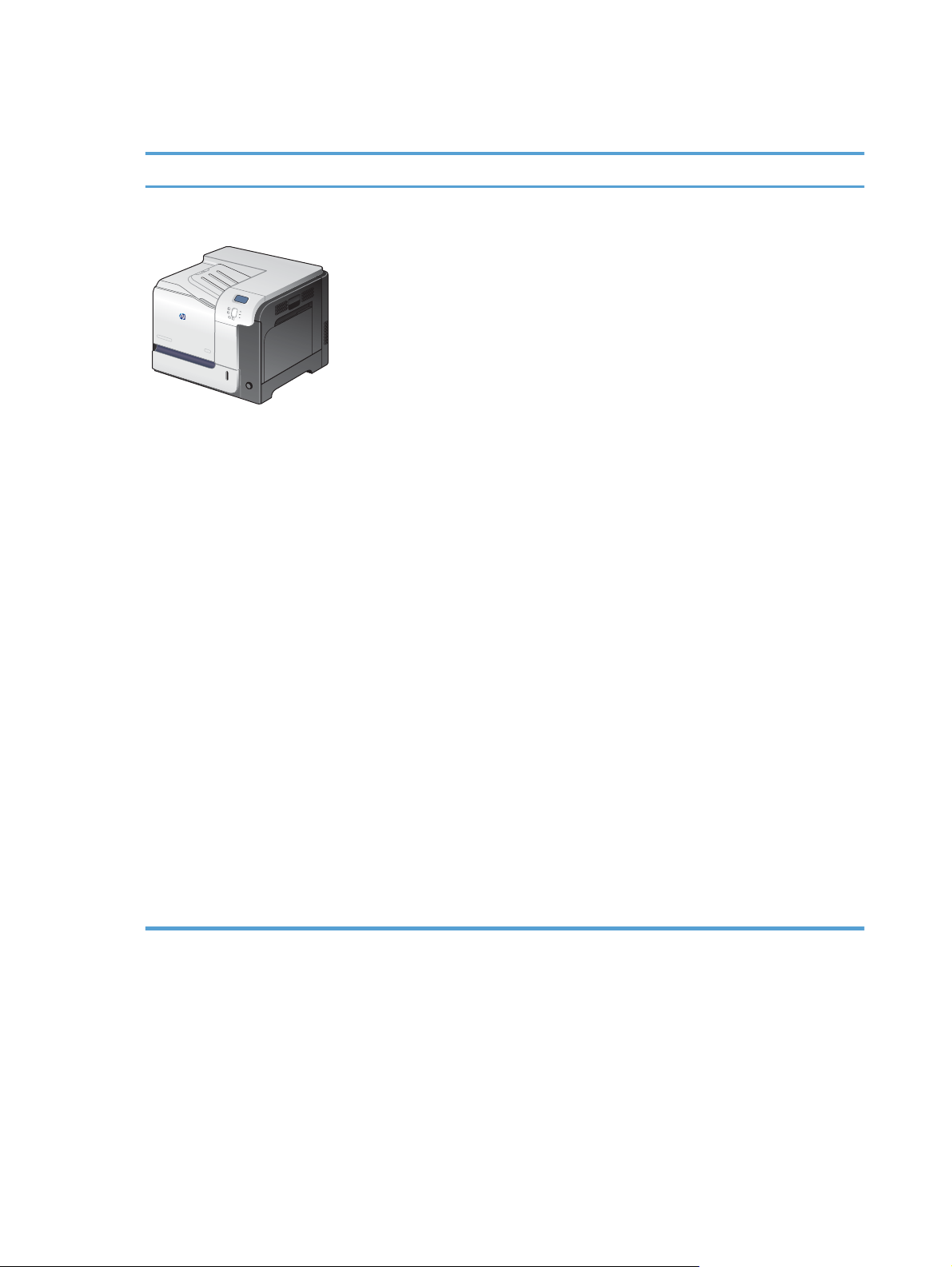
Sammenligning av produkter
Modell Funksjoner
HP LaserJet Enterprise 500 color
M551n
Delenummer: CF081A
Ytelse
● Skriver ut opptil 33 sider per minutt (spm) på Letter-papir og 32 spm på A4-papir
Papirhåndtering
100-arks flerfunksjonsinnskuff (skuff 1)
●
● 500-arks innskuff (skuff 2)
250-arks utskuff med forsiden ned
●
Operativsystemer som støttes
●
Windows
●
Windows Vista
● Windows 7 (32-biters og 64-biters)
Windows Server 2003 (32-biters og 64-biters)
●
● Windows Server 2008 (32-biters og 64-biters) R2 64-biters
● Mac OS X v10.5 og v10.6
®
XP (32-biters og 64-biters)
®
(32-biters og 64-biters)
Tilkobling
● Hi-Speed USB 2.0-port
Innebygd HP Jetdirect-utskriftsserver for tilkobling til et 10/100Base-TX-nettverk
●
● Trådløst tilbehør er tilgjengelig
Minne
1 gigabyte (GB) RAM (Random Access Memory)
●
Kontrollpaneldisplay
Fire linjers farge
●
2 Kapittel 1 Grunnleggende om produktet NOWW
Page 21
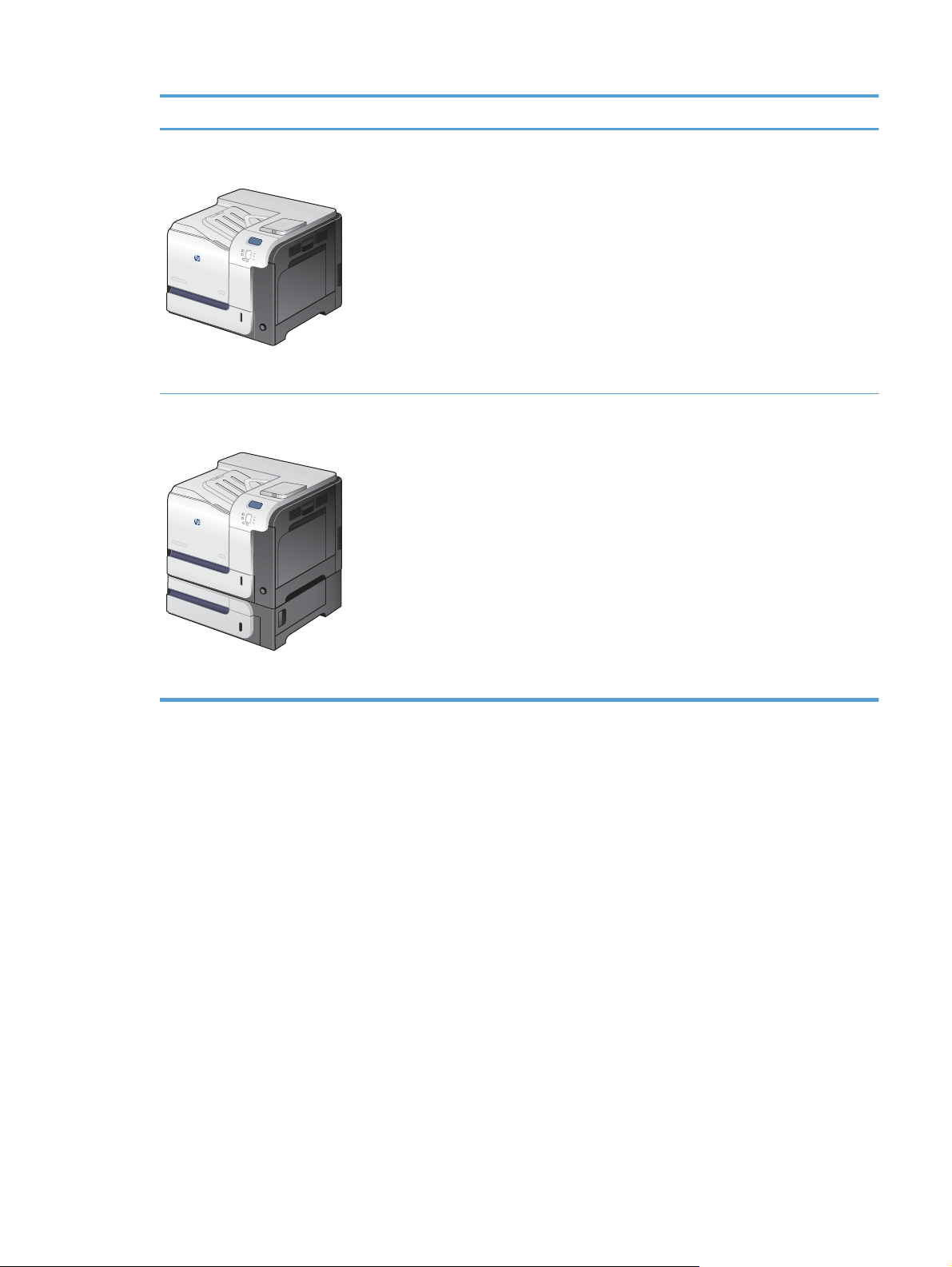
Modell Funksjoner
HP LaserJet Enterprise 500 color
M551dn
Delenummer: CF082A
HP LaserJet Enterprise 500 color
M551xh
Denne modellen har samme funksjoner som HP LaserJet Enterprise 500 color M551n i
tillegg til følgende:
Papirhåndtering
● Automatisk tosidig utskrift
Tilkobling
Lomme for integrering av maskinvare for installering av ekstrautstyr
●
● USB-port for utskrift fra USB-enhet
Denne modellen har samme funksjoner som HP LaserJet Enterprise 500 color M551dn i
tillegg til følgende:
Papirhåndtering
● 500-arks skuff for papir og tungt utskriftsmateriale (skuff 3)
Minne
HPs krypterte harddisk med høy ytelse
●
Delenummer: CF083A
NOWW
Sammenligning av produkter
3
Page 22
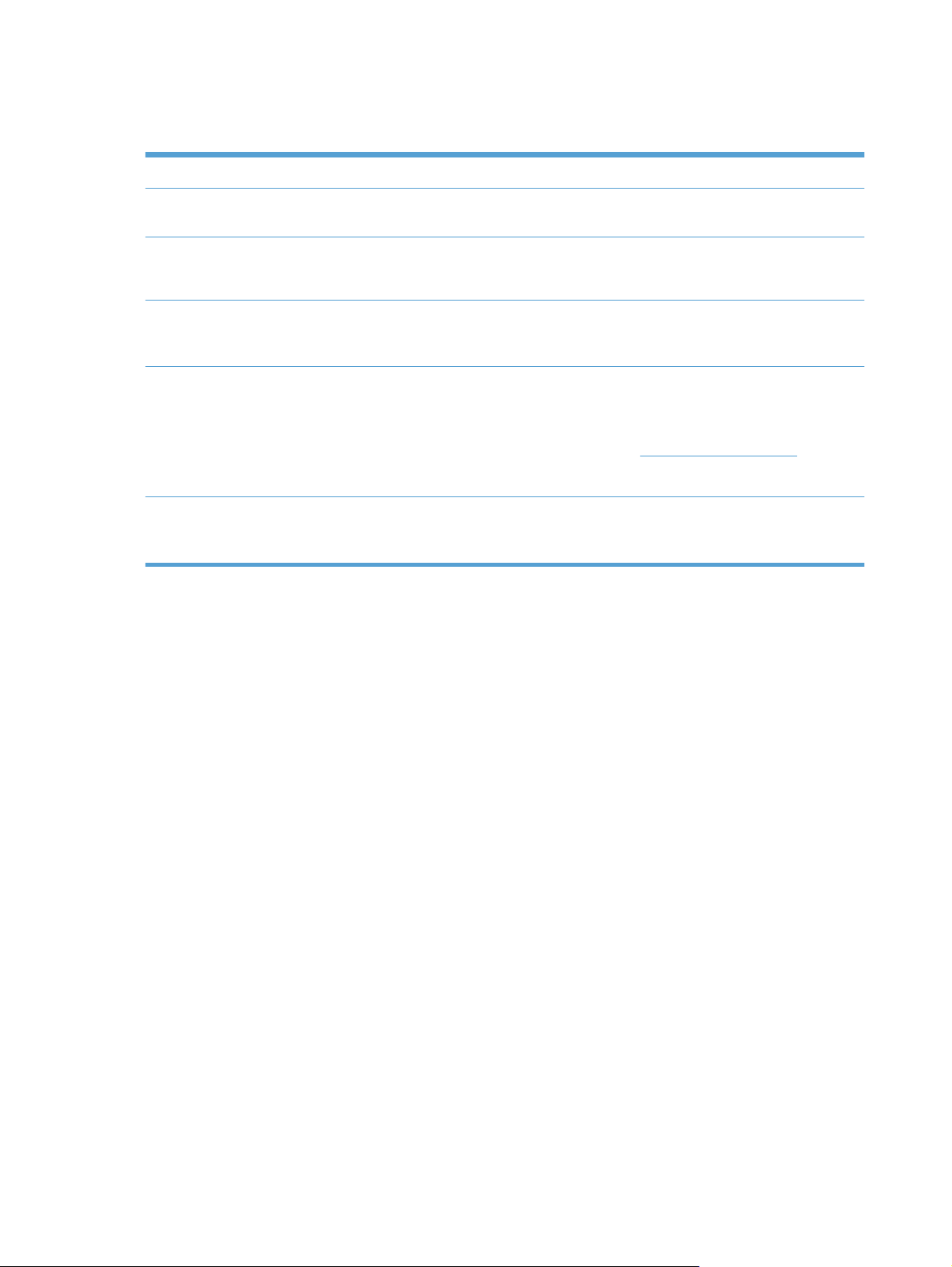
Miljømessige funksjoner
Tosidig Spar papir ved hjelp av tosidig utskrift som standardinnstilling (bare utvalgte modeller).
Skrive ut flere sider per ark Spar papir ved å skrive ut to eller flere sider av et dokument på ett ark. Du får tilgang til denne
funksjonen via skriverdriveren.
Resirkulering Bruk resirkulert papir for å redusere avfallsmengden.
Resirkuler skriverkassetter ved hjelp av HPs returprosess.
Energisparing Teknologi for øyeblikkelig oppvarming og HP-teknologien Automatisk på / Automatisk av gjør
at produktet raskt kan gå inn i strømsparende modi når det ikke skriver ut, og dermed spare
energi.
HP Smart Web-utskrift Bruk HP Smart Web-utskrift til å velge, lagre og organisere tekst og grafikk fra flere websider og
deretter redigere og skrive ut akkurat det som vises på skjermen. Dermed får du den oversikten
du trenger for å skrive ut nyttig informasjon, samtidig som avfallsmengden blir minst mulig.
Last ned HP Smart Web Printing fra dette webområdet:
MERK: HP Smart Web-utskrift er bare kompatibelt med Windows-nettlesere.
Jobblagring Bruk funksjonene for jobblagring til å håndtere utskriftsjobber. Når du bruker jobblagring,
aktiverer du utskriften mens du står ved det delte produktet. Dermed slipper du å miste
utskriftsjobber som deretter må skrives ut på nytt.
www.hp.com/go/smartweb.
4 Kapittel 1 Grunnleggende om produktet NOWW
Page 23
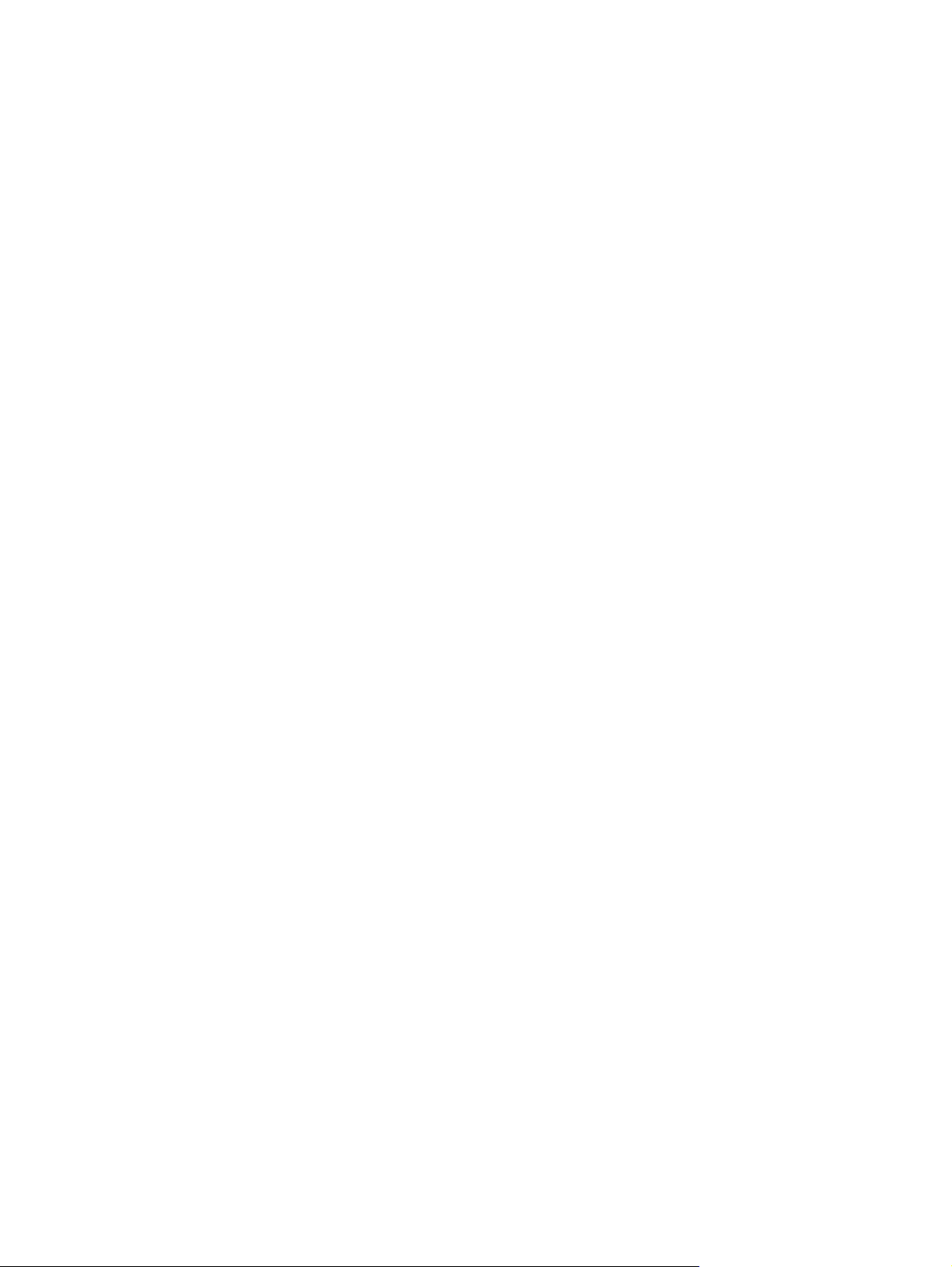
Tilgjengelighetsfunksjoner
Produktet har flere funksjoner som hjelper deg med problemer knyttet til tilgjengelighet.
Elektronisk brukerhåndbok som er kompatibel med skjermleserverktøy for tekst.
●
● Alle deksler kan åpnes med én hånd.
Papiret kan legges i skuff 1 med én hånd.
●
NOWW
Tilgjengelighetsfunksjoner
5
Page 24
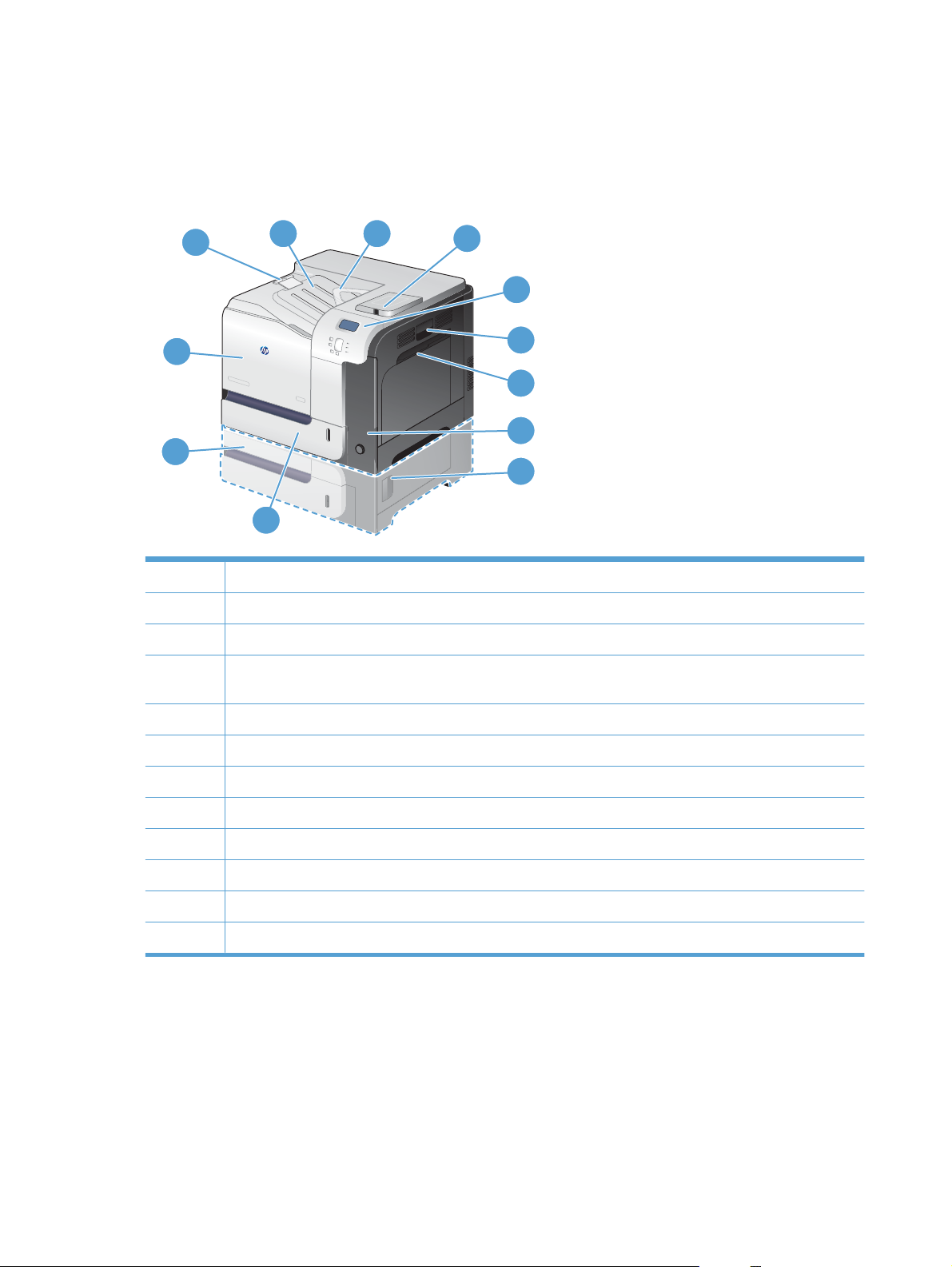
Produktet sett forfra og bakfra
Produktet sett forfra
1
2
3
4
5
12
6
7
8
11
9
10
1 Forlengelse for utskuff
2 Standard utskuff
3 Tosidig reverseringsveileder (bare utvalgte modeller)
4 USB-port på kontrollpanelet for utskrift fra USB-enhet og lomme for integrering av maskinvare for installering av
ekstrautstyr (bare utvalgte modeller)
5 Kontrollpanel
6 Høyre deksel (for fjerning av fastkjørt papir)
7 Skuff 1 (trekk i håndtaket for å åpne skuffen)
8 Strømknapp (lyser når den er slått på)
9 Nedre høyre deksel (for fjerning av fastkjørt papir) (følger med HP LaserJet Enterprise 500 color M551xh)
10 Skuff 2
11 Skuff 3 (ekstrautstyr, følger med HP LaserJet Enterprise 500 color M551xh)
12 Frontdeksel (tilgang til skriverkassetter og toneroppsamlerenhet)
6 Kapittel 1 Grunnleggende om produktet NOWW
Page 25
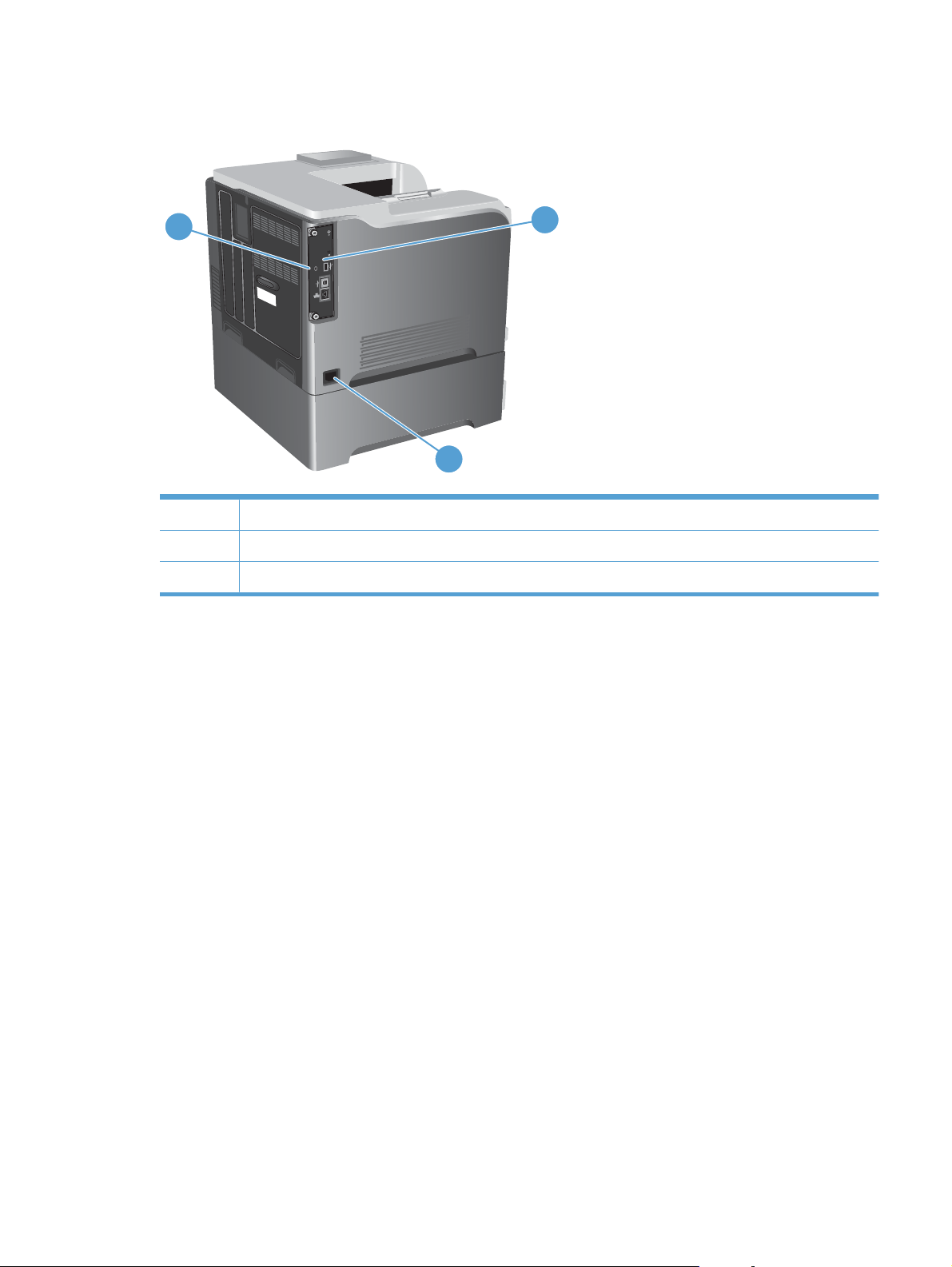
Produktet sett bakfra
1
1 Spor for en kabeltypesikkerhetslås
2 Grensesnittutganger
3 Strømtilkobling
2
3
NOWW
Produktet sett forfra og bakfra
7
Page 26
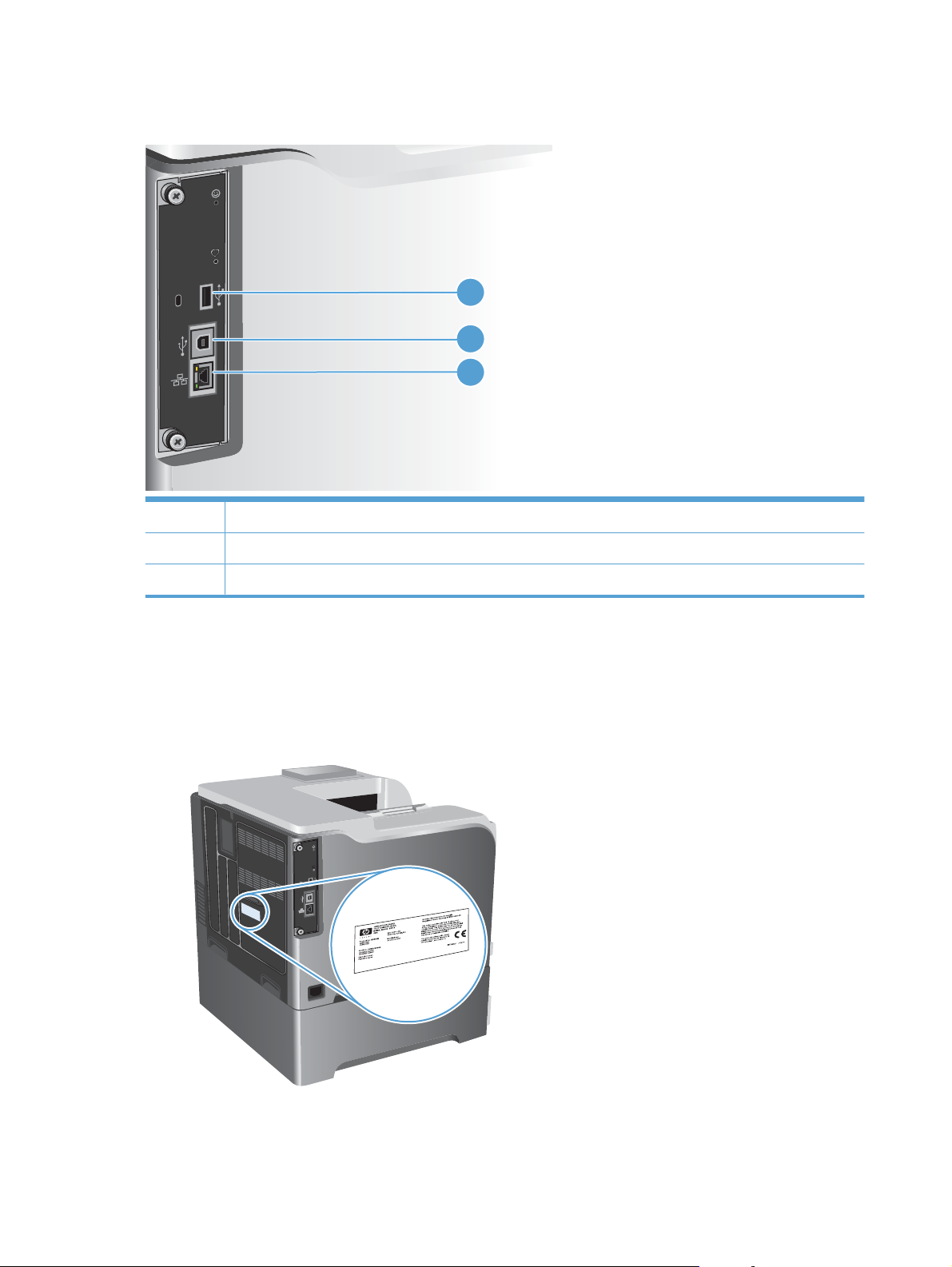
Grensesnittutganger
1 USB-port for tilkobling av enheter fra andre leverandører
2 Høyhastighets-USB 2.0-utskriftsport
1
2
3
3 RJ-45-nettverksport
Plassering av serienummer og modellnummer
Modell- og serienummer finner du på en identifikasjonsetikett bak på produktet. Serienummeret inneholder
informasjon om land/region for produksjon, produktversjonen, produksjonskode og
produksjonsnummeret på produktet.
8 Kapittel 1 Grunnleggende om produktet NOWW
Page 27
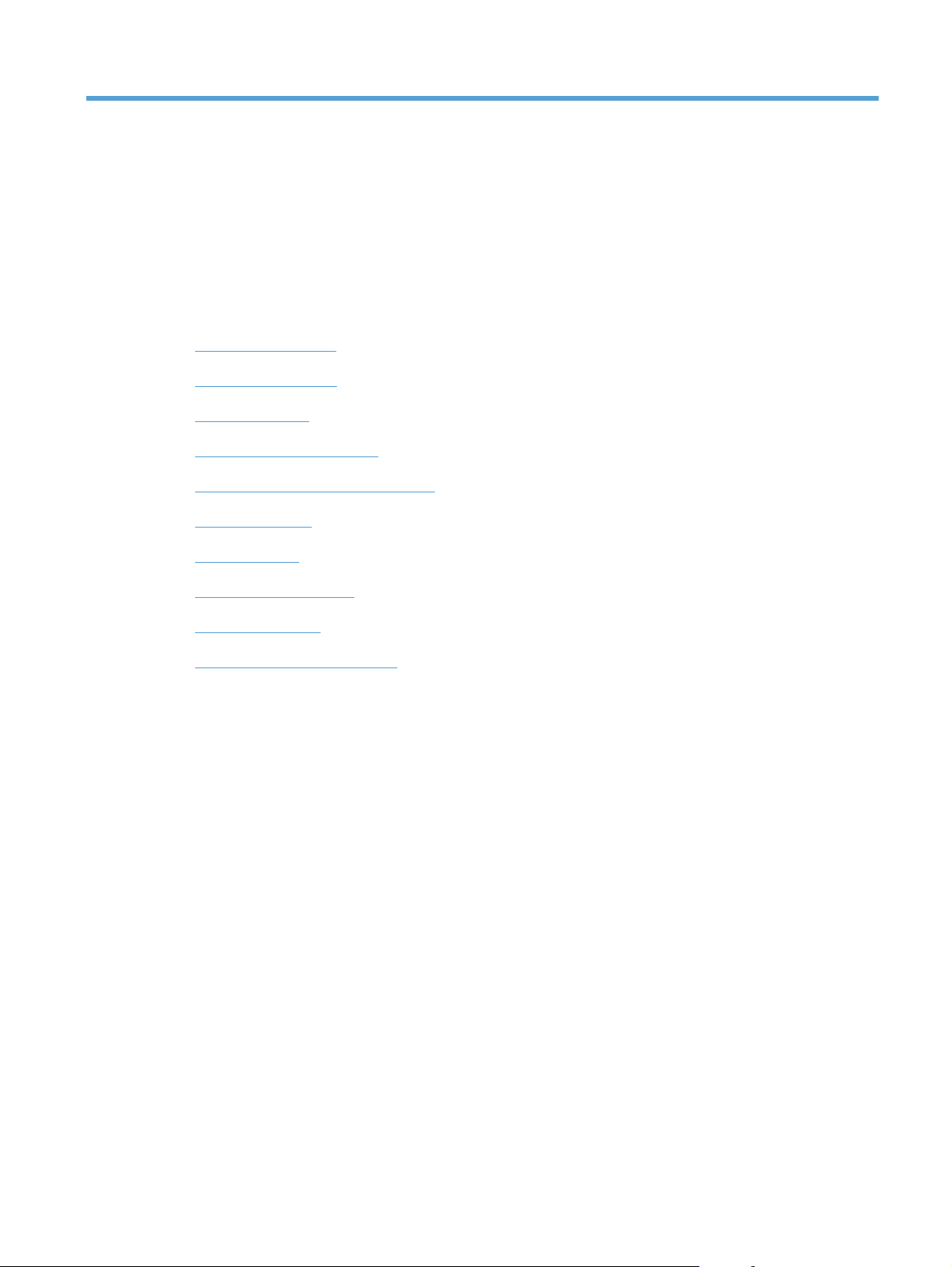
2 Kontrollpanelmenyer
Kontrollpaneloppsett
●
Kontrollpanelmenyer
●
Logg på-menyen
●
Hent jobb fra USB-menyen
●
Hent jobb fra enhetsminne-menyen
●
Rekvisita-menyen
●
Skuffer-menyen
●
Administrasjon-menyen
●
Feilsøking-menyen
●
Vedlikehold av enhet-menyen
●
NOWW 9
Page 28
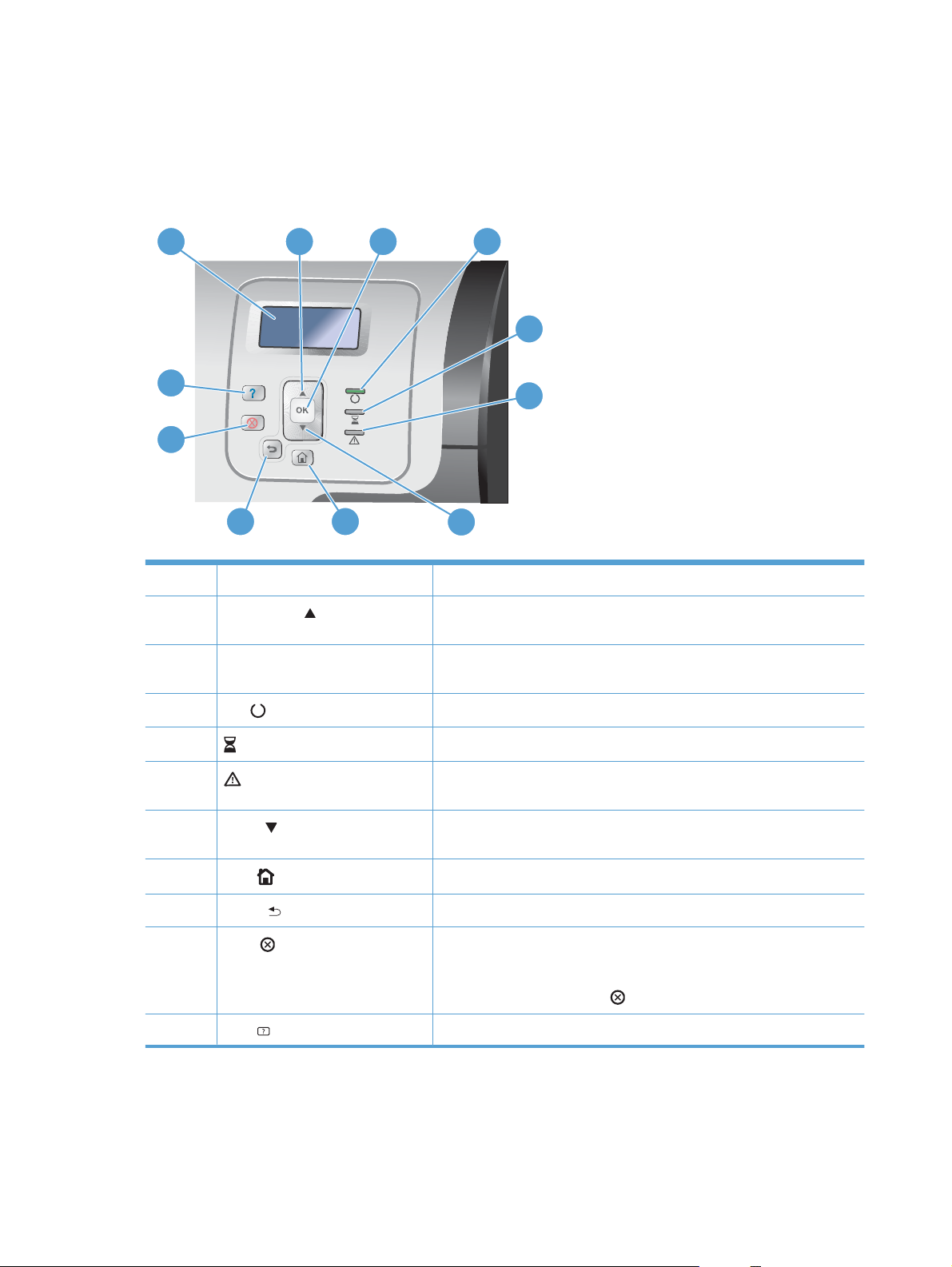
Kontrollpaneloppsett
Kontrollpanelet inkluderer et fargedisplay for grafikk og tekst, knapper for jobbkontroll og tre LEDstatuslamper.
1
2 3
4
5
11
6
10
89
1 Kontrollpaneldisplay Viser statusinformasjon, menyer, hjelpeinformasjon og feilmeldinger.
2 Pil opp-knapp
3 OK-knapp Foretar valg, gjenopptar utskrift etter kontinuerbare feil og overstyrer en
7
Brukes til å navigere i menyer og tekst og øker verdiene på tallverdier som
vises i displayet.
skriverkassett som ikke er fra HP.
4Klar
5
6
7Pil ned
8
9Tilbake
10 Stopp
11 Hjelp
lett Viser at produktet er klart til å behandle jobber.
Data-lampe Indikerer at produktet mottar data.
Obs!-lampe Indikerer at produktet har en status som krever handling. Eksempler er en tom
-knapp Brukes til å navigere i menyer og tekst og reduserer verdiene på tallverdier
Hjem
-knapp
-knapp Navigerer tilbake i flettemenyer.
-knapp Stanser den gjeldende jobben, gir deg valget om å gjenoppta eller avbryte
-knapp Gir detaljert informasjon om produktmeldinger eller menyer.
papirskuff eller en feilmelding på displayet.
som vises i displayet.
Går tilbake til menyen på øverste nivå.
den gjeldende jobben, fjerner papir fra produktet og fjerner fortsatte feil som
oppstår i forbindelse med jobben som ble stanset. Hvis produktet ikke skriver
ut en jobb, trykker du på Stopp
-knappen, så produktet stanses midlertidig.
10 Kapittel 2 Kontrollpanelmenyer NOWW
Page 29
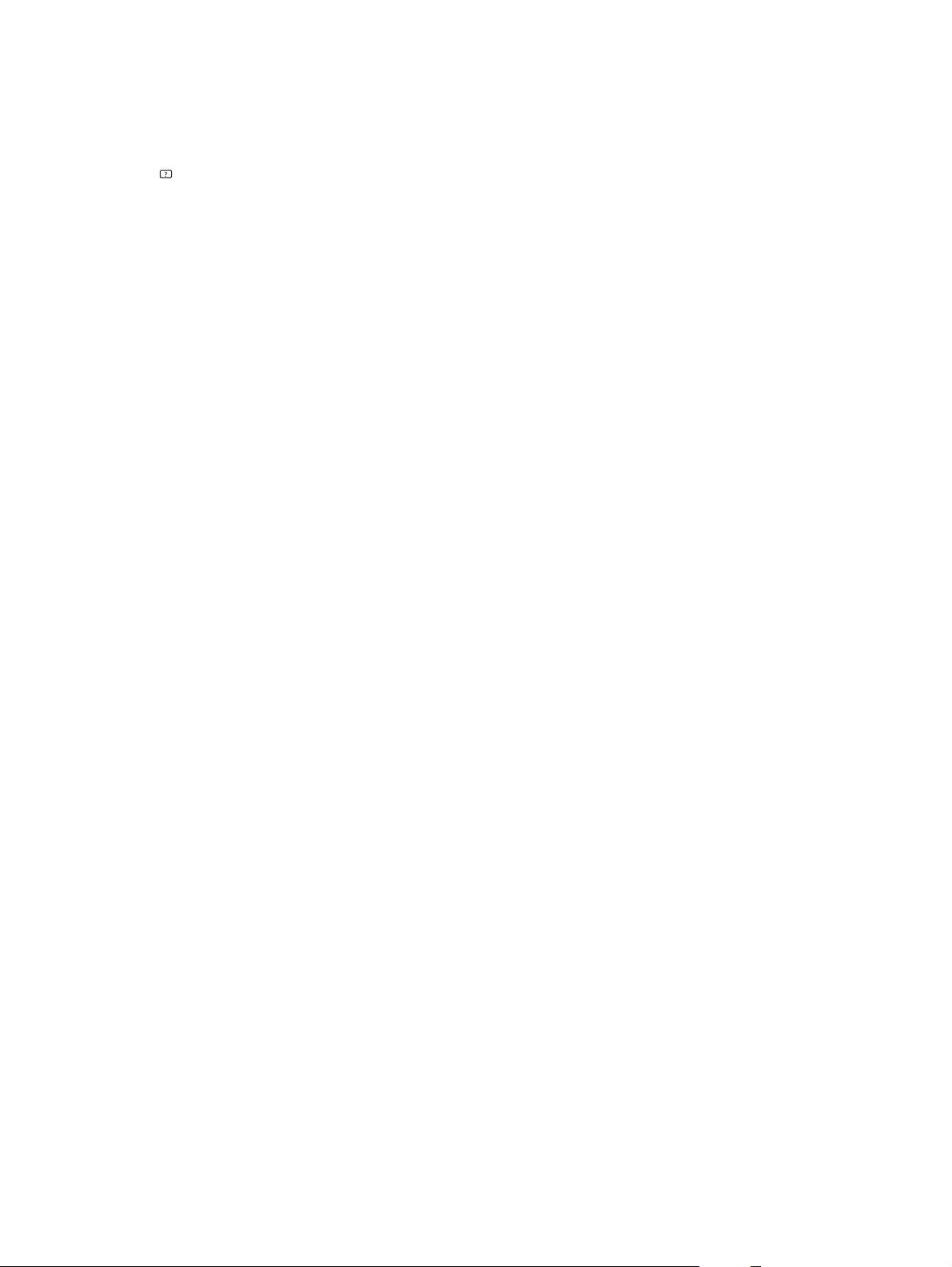
Hjelp på kontrollpanelet
Produktet har et innebygd hjelpesystem som forklarer hvordan du bruker hvert skjermbilde. Trykk på Hjelp
på kontrollpanelet for å åpne hjelpesystemet.
I enkelte skjermbilder åpner hjelpesystemet en global meny der du kan søke etter spesielle emner. Du kan
bla gjennom menystrukturen ved å trykke på pilknappene på kontrollpanelet.
For skjermbilder som inneholder innstillinger for enkeltstående jobber, åpner hjelpesystemet et emne som
forklarer alternativene for dette skjermbildet.
NOWW
Kontrollpaneloppsett
11
Page 30
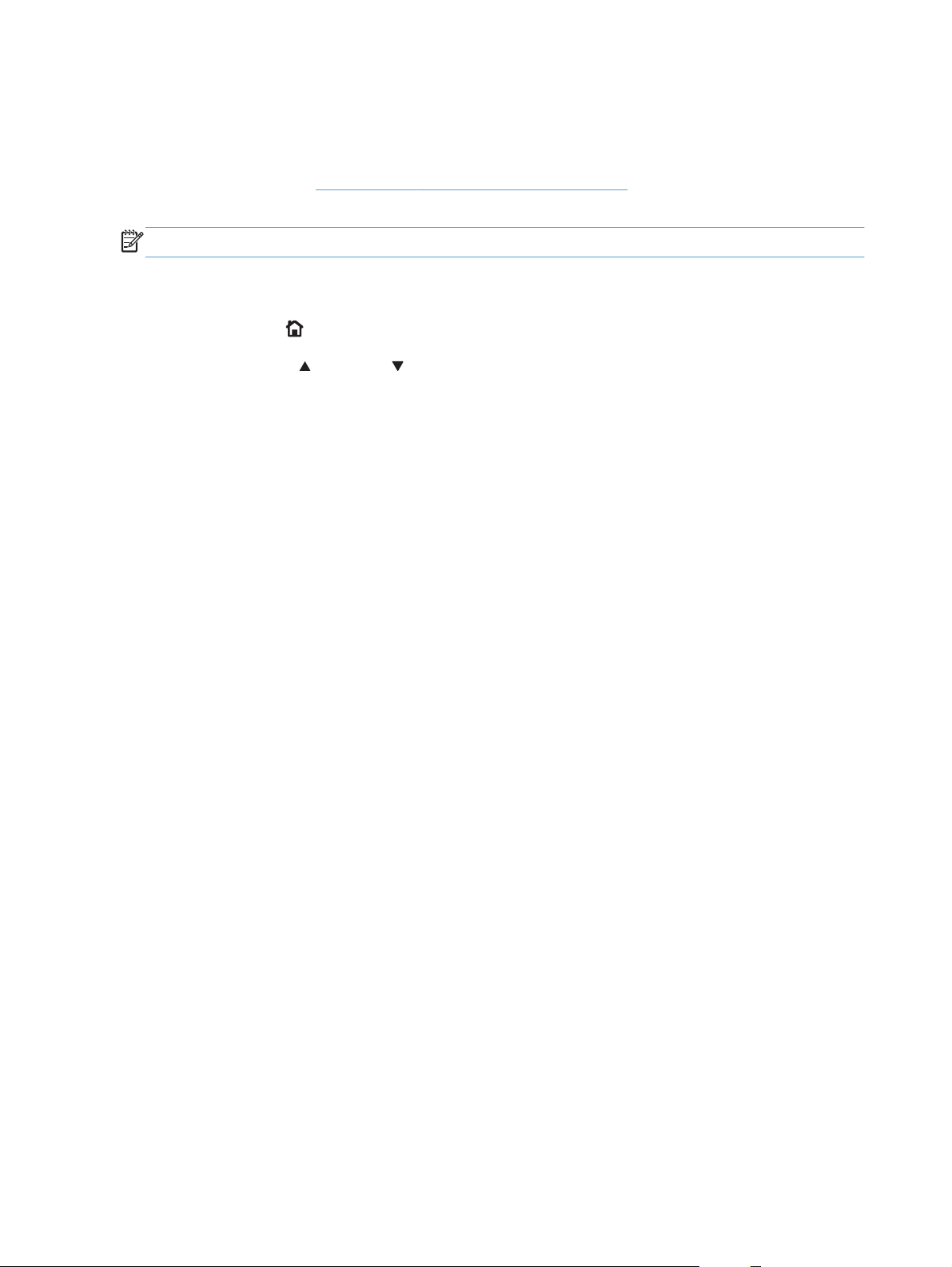
Kontrollpanelmenyer
Det kan hende det kreves en fastvareoppdatering for å bruke alle funksjonene i dette produktet. HP
anbefaler at du besøker
fastvareversjon er tilgjengelig.
MERK: Skriv ut en konfigurasjonsside for å fastslå hvilken fastvareversjon som er installert på produktet.
Navigere på kontrollpanelmenyene
www.hp.com/go/lj500colorM551_software regelmessig for å se om en ny
Trykk på Hjem
●
Trykk på pil opp
●
Trykk på OK-knappen for å velge menyelementet.
●
-knappen for å få tilgang til menyene.
og pil ned for å fremheve ønsket menyelement.
12 Kapittel 2 Kontrollpanelmenyer NOWW
Page 31

Logg på-menyen
Tabell 2-1 Logg på-menyen
Første nivå Andre nivå Verdier
Brukertilgangskode Tilgangskode
Administratortilgangskode Tilgangskode
Tjenestetilgangskode Tilgangskode
NOWW
Logg på-menyen
13
Page 32

Hent jobb fra USB-menyen
Bruk Hent jobb fra USB-menyen til å vise en liste over jobber som er lagret på en ekstern USBminneenhet.
MERK: Du må aktivere denne funksjonen ved å bruke kontrollpanelmenyene eller HPs innebygde
webserver før den kan brukes.
Hvis du vil aktivere denne funksjonen ved hjelp av kontrollpanelmenyene, går du til menyen
Administrasjon, undermenyen Generelle innstillinger, undermenyen Hent fra USBinnstillinger og velger deretter Aktiver. Hvis du vil aktivere denne funksjonen ved hjelp av HPs
innebygde webserver, kan du gå til kategorien Skriv ut.
Tabell 2-2 Hent jobb fra USB-menyen
Første nivå Andre nivå Verdier
Hent jobb fra USB
Velg en fil eller en mappe
OK
Avbryt
Velg fra listen.
14 Kapittel 2 Kontrollpanelmenyer NOWW
Page 33

Hent jobb fra enhetsminne-menyen
Bruk Hent jobb fra enhetsminne-menyen til å vise en liste over jobber som er lagret i det interne
produktminnet.
Tabell 2-3 Hent jobb fra enhetsminne-menyen
Første nivå Andre nivå Tredje nivå Fjerde nivå Femte nivå Verdier
Hent jobb fra
enhetsminne
MERK: Velg fra en
liste med mapper.
Alle jobber (med
PIN-kode)
MERK: Individuelle
jobbnavn vises også.
Alle jobber (U/PIN)
MERK: Individuelle
jobbnavn vises også.
Skriv ut Angi PIN-kode
for å skrive ut
Skriv ut og slett Angi PIN-kode
Slett Angi PIN-kode
Skriv ut Kopier
Skriv ut og slett Kopier
Kopier
for å skrive ut
Kopier
for å skrive ut
Verdiområde: 1 –
9999
Standard = 1
Verdiområde: 1 –
9999
Standard = 1
Verdiområde: 1 –
9999
Standard = 1
Verdiområde: 1 –
9999
Standard = 1
NOWW
Slett Slett alle jobber Ja
Nei
Hent jobb fra enhetsminne-menyen
15
Page 34

Rekvisita-menyen
I følgende tabell er elementer med en stjerne (*) standardinnstillingen fra fabrikken.
Tabell 2-4 Rekvisita-menyen
Første nivå Andre nivå Tredje nivå Fjerde nivå Verdier
Håndtere
rekvisita
Status for
utskriftsrekvisita
Rekvisitainnstillin
ger
Svart kassett Innstillinger for
Fargekassetter Innstillinger for
Toneroppsamlere
nhet
nedre
terskelverdier
Nedre
terskelverdiinnstillinger:
nedre
terskelverdier
Nedre
terskelverdiinnstillinger:
Innstillinger for
nedre
terskelverdier
1 til 100 %
Cyan kassett
Magenta kassett
Gul kassett
Stopp
Spørre om å
fortsette*
Fortsett
Stopp
Spørre om å
fortsette*
Fortsett
1 til 100 %
Stopp*
Spørre om å
fortsette
Fortsett
VarmeelementsettInnstillinger for
Miks farge/sv-hv
nedre
terskelverdier
Nedre
terskelverdiinnstillinger:
1 til 100 %
Stopp
Spørre om å
fortsette*
Fortsett
Auto*
Hovedsakelig
fargesider
Hovedsakelig
svarte sider
16 Kapittel 2 Kontrollpanelmenyer NOWW
Page 35

Tabell 2-4 Rekvisita-menyen (forts.)
Første nivå Andre nivå Tredje nivå Fjerde nivå Verdier
Svart kassett
Cyan kassett
Magenta kassett
Gul kassett
Toneroppsamlere
nhet
Varmeelementset
t
RekvisitameldingerMelding om lite
Tilbakestill
rekvisita
Statusen vises.
Statusen vises.
Statusen vises.
Statusen vises.
Statusen vises.
Statusen vises.
Nivåmåler
Nytt
varmeelementset
t
På*
Av
På*
Av
Nei*
Ja
NOWW
Rekvisita-menyen
17
Page 36

Skuffer-menyen
I følgende tabell er elementer med en stjerne (*) standardinnstillingen fra fabrikken.
Tabell 2-5 Skuffer-menyen
Første nivå Andre nivå Verdier
Administrer skuffer Bruk angitt skuff Kun angitt*
Første
Skuff 1-størrelse
Spørsmål om manuell mating Alltid*
Hvis ikke lagt i
Spørsmål om størrelse/type Vis*
Ikke vis
Bruk en annen skuff Aktivert*
Deaktivert
Alternativ brevhodemodus Deaktivert*
Aktivert
Tosidige tomme sider Auto*
Ja
Bilderotering Standard*
Alternativ
Overstyr A4/Letter Ja*
Nei
Velg fra listen.
Skuff 1-type
Skuff 2-størrelse
Skuff 2-type
Skuff 3-størrelse
Skuff 3-type
Velg fra listen.
Velg fra listen.
Velg fra listen.
Velg fra listen.
Velg fra listen.
18 Kapittel 2 Kontrollpanelmenyer NOWW
Page 37

Administrasjon-menyen
Rapporter-menyen
Tabell 2-6 Rapporter-menyen
Første nivå Andre nivå
Konfigurasjons-/statussider Skriv ut
Andre sider Skriv ut
Oversikt over Administrasjon-menyen
Konfigurasjonsside
Statusside for rekvisita
Forbruksside
Filkatalogside
Side med gjeldende innstillinger
Jobblogg for fargebruk
Demonstrasjonsside
RGB-eksempler
CMYK-eksempler
PCL-skriftliste
PS-skriftliste
Generelle innstillinger-menyen
I følgende tabell er elementer med en stjerne (*) standardinnstillingen fra fabrikken.
Tabell 2-7 Generelle innstillinger-menyen
Første nivå Andre nivå Tredje nivå Fjerde nivå Verdier
Innstillinger for dato
og tid
Dato/tid-format Datoformat
Dato/tid Dato Måned
NOWW
Tidsformat
Dag
År
DD/MMM/ÅÅÅÅ
MMM/DD/ÅÅÅÅ*
ÅÅÅÅ/MMM/DD
12 timer (AM/PM)*
24 timer
Angi verdier fra listene.
Administrasjon-menyen
19
Page 38

Tabell 2-7 Generelle innstillinger-menyen (forts.)
Første nivå Andre nivå Tredje nivå Fjerde nivå Verdier
Energiinnstillinger Innstillinger for
dvaletid
Tid Time
Minutt
AM/PM
Tidssone Måned
Dag
År
Juster for sommertid
Tidtaker for Sleep/
Auto av
Sleep/Auto av etter
Wake/Auto på
hendelser
Standardverdien er 45
Angi verdier fra listene.
Angi verdier fra listene.
På
Av*
Aktiver*
Deaktiver
minutter.
Angi en verdi mellom 1 og
120 minutter.
Alle hendelser*
Nettverksport
Utskriftskvalitet Juster farger Uthevinger Tetthet, cyan
Optimal hastighet/
strømforbruk
Tetthet, magenta
Tetthet, gul
Tetthet, svart
Mellomtoner Tetthet, cyan
Tetthet, magenta
Tetthet, gul
Tetthet, svart
Bare strømknapp
Raskere første side*
Spar strøm
Spar mer strøm
Spar mest strøm
-5 til 5
Standard = 0
-5 til 5
Standard = 0
20 Kapittel 2 Kontrollpanelmenyer NOWW
Page 39

Tabell 2-7 Generelle innstillinger-menyen (forts.)
Første nivå Andre nivå Tredje nivå Fjerde nivå Verdier
Bildejustering Juster skuff <X> Skriv ut testside
Virkemåte ved
autoregistrering
Juster papirtyper
Skygger Tetthet, cyan
Gjenopprett
fargeverdier
Registrering av
skuff 1
Velg fra en liste over
papirtyper som produktet
støtter. De tilgjengelige
alternativene er de samme
for alle papirtypene.
-5 til 5
Tetthet, magenta
Tetthet, gul
Tetthet, svart
X1-skift
Y1-skift
X2-skift
Y2-skift
Utskriftsmodus
Standard = 0
–5,00 mm til 5,00 mm
Standard = 0
Varmeelementsett
Utvidet registrering
Bare transparent
Velg fra en liste over
utskriftsmodi.
Standard = Virkemåte
ved autoregistrering
Optimaliser Normalt papir
Bestandig modus Normal*
Opp
Ned
Fuktighetsmodus Normal*
Høy
Forhåndsroteringsmo
dus
Varmeelementmodus Normal*
Krøllet papir-modus Normal*
Av*
På
Opp
Ned
Redusert
Standard*
Glatt
NOWW
Administrasjon-menyen
21
Page 40

Tabell 2-7 Generelle innstillinger-menyen (forts.)
Første nivå Andre nivå Tredje nivå Fjerde nivå Verdier
Tungt papir
Konvoluttkontroll
Miljø
Linjespenning
Skuff 1
Bakgrunn
Standard*
Glatt
Normal*
Alternativ 1
Alternativ 2
Normal*
Lav temp
Normal*
Lav spenning
Normal*
Alternativ
Normal*
Alternativ 1
Alternativ 2
Alternativ 3
Enhetlighetskontroll
Sporingskontroll
Justering
Overføringskontroll
Varmeeltemp
Gjenopprett
optimalisering
Normal*
Alternativ 1
Alternativ 2
Alternativ 3
På*
Av
Normal*
Alternativ
Normal*
Alternativ 1
Alternativ 2
Alternativ 3
Normal*
Alternativ
22 Kapittel 2 Kontrollpanelmenyer NOWW
Page 41

Tabell 2-7 Generelle innstillinger-menyen (forts.)
Første nivå Andre nivå Tredje nivå Fjerde nivå Verdier
Ny utskrift
Automatisk
gjenoppretting
Behandle lagrede
jobber
Kantkontroll
Lagringsgrense for
hurtigkopieringsjobb
Tid for holdt
hurtigkopieringsjobb
1 - 300
Av
Lett
Normal*
Maksimum
Auto*
Av
På
Aktiver
Deaktiver*
Standard = 32
Av*
1 time
4 timer
1 dag
Gjenopprett
fabrikkinnstillinger
Begrens farge
Standard mappenavn
Sorter lagrede jobber
etter
Tilbakestill
1 uke
Jobbnavn*
Dato
Alle
Generelt
Skriv ut
Generell sikkerhet
Kalibrering
Aktiver farge
Deaktiv. farge
Farge hvis tillatt*
NOWW
Administrasjon-menyen
23
Page 42
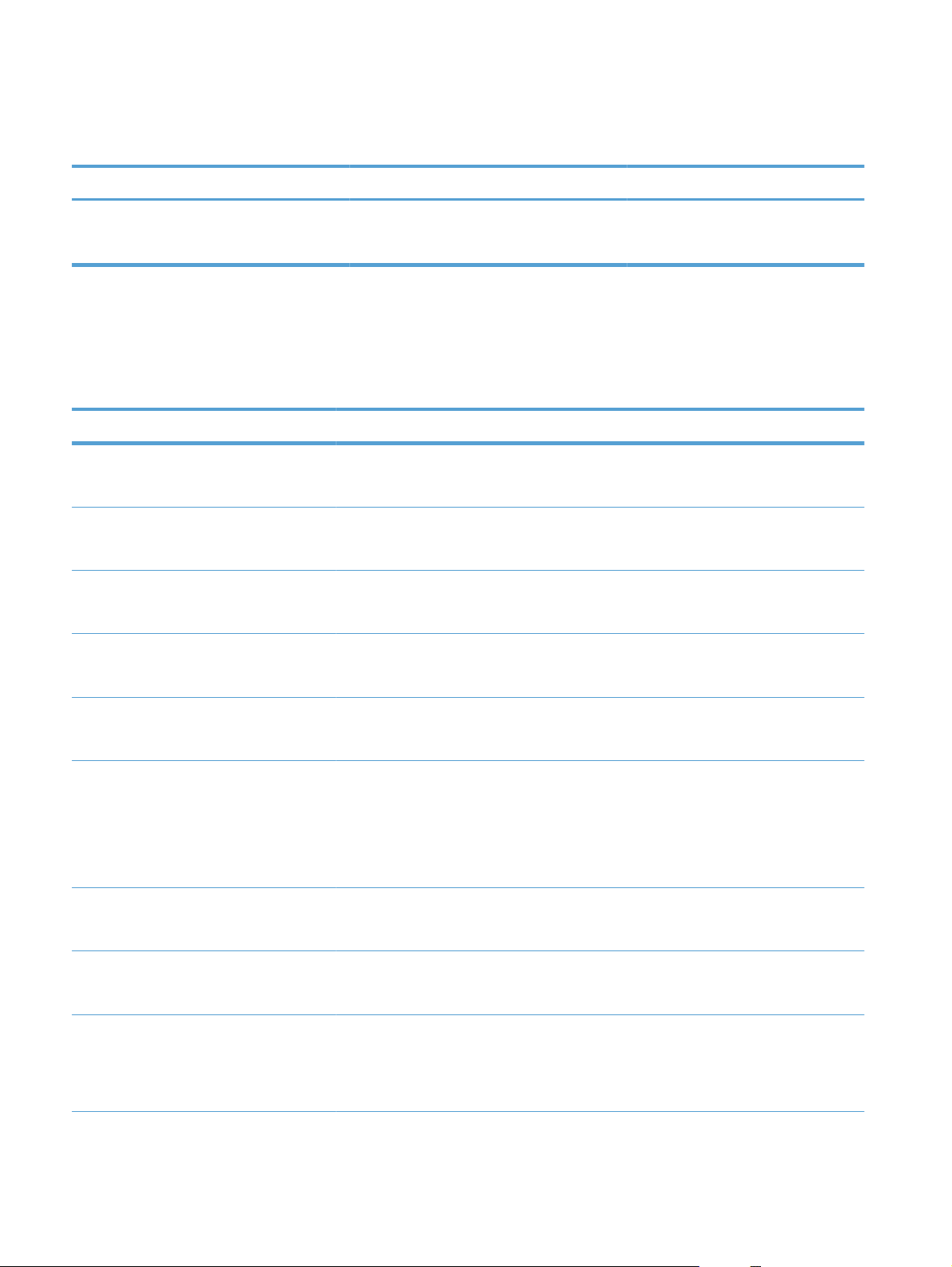
Hent fra USB-innstillinger-menyen
Tabell 2-8 Hent fra USB-innstillinger-menyen
Første nivå Andre nivå Verdier
Aktiver Hent fra USB
Generelle Utskriftsinnstillinger-menyen
I følgende tabell er elementer med en stjerne (*) standardinnstillingen fra fabrikken.
Tabell 2-9 Generelle Utskriftsinnstillinger-menyen
Første nivå Andre nivå Verdier
Manuell mating
Courier-skrift
Bred A4
Skriv ut PS-feil
Aktivert
Deaktivert*
Vanlig*
Mørk
Aktivert
Deaktivert*
Aktivert
Aktiver
Deaktiver*
Skriv ut PDF-feil
Språkvalg
PCL Skjemalengde
Papirretning Stående*
Skriftkilde Intern*
Deaktivert*
Aktivert
Deaktivert*
Auto*
PCL
PS
PDF
Verdiområde: 5 – 128
Standard = 60
Liggende
Nedlastet
USB <X>
24 Kapittel 2 Kontrollpanelmenyer NOWW
Page 43

Tabell 2-9 Generelle Utskriftsinnstillinger-menyen (forts.)
Første nivå Andre nivå Verdier
Skriftnummer
Tegnavstand
Punktstørrelse
Symbolsett
Tilføy VR til LS Nei*
Utelat tomme sider Nei*
Tilordning av mediekilde Standard*
Standard utskriftsalternativer-menyen
Verdiområde: 0 – 999
Standard = 0
Verdiområde: 0,44 – 99,99
Standard = 10
Verdiområde: 4,00 – 999,75
Standard = 12,00
Velg fra listen over symbolsett.
Ja
Ja
Klassisk
I følgende tabell er elementer med en stjerne (*) standardinnstillingen fra fabrikken.
Tabell 2-10 Standard utskriftsalternativer-menyen
Første nivå Andre nivå Verdier
Antall eksemplarer
Standard
papirstørrelse
Standard
egendefinert
papirstørrelse
Verdiområde: 1 – X
Standard = 1
Velg fra en liste over
størrelser som produktet
støtter.
Målenhet Tommer X-mål
Y-mål
MM X-mål
Verdiområde: 2,99 –
12,28
Standard = 12,28
Verdiområde: 5,00 –
18,50
Standard = 18,5
Verdiområde: 76 – 312
Standard = 312
NOWW
Administrasjon-menyen
25
Page 44

Tabell 2-10 Standard utskriftsalternativer-menyen (forts.)
Første nivå Andre nivå Verdier
Sider
Tosidig format
Kant til kant
Y-mål
Skjerminnstillinger-menyen
I følgende tabell er elementer med en stjerne (*) standardinnstillingen fra fabrikken.
Tabell 2-11 Skjerminnstillinger-menyen
Første nivå Andre nivå Verdier
Displayets lysstyrke
Verdiområde: -10 til 10
Verdiområde: 127 – 470
Standard = 470
Enkeltsidig*
Tosidig
Bokstil*
Vendestil
Aktivert
Deaktivert*
Språk
Vis IP-adresse
Tidsavbrudd ved inaktivitet
Fjernbare advarsler
Hendelser med fortsettelse
Velg fra en liste over språk som produktet
Verdiområde: 10 til 300 sekunder
Håndtere rekvisita-menyen
I følgende tabell er elementer med en stjerne (*) standardinnstillingen fra fabrikken.
Standard = 0
støtter.
Vis*
Skjul
Standard = 60
På
Jobb*
Auto-fortsett (10 sekunder)*
Trykk på OK for å fortsette
26 Kapittel 2 Kontrollpanelmenyer NOWW
Page 45
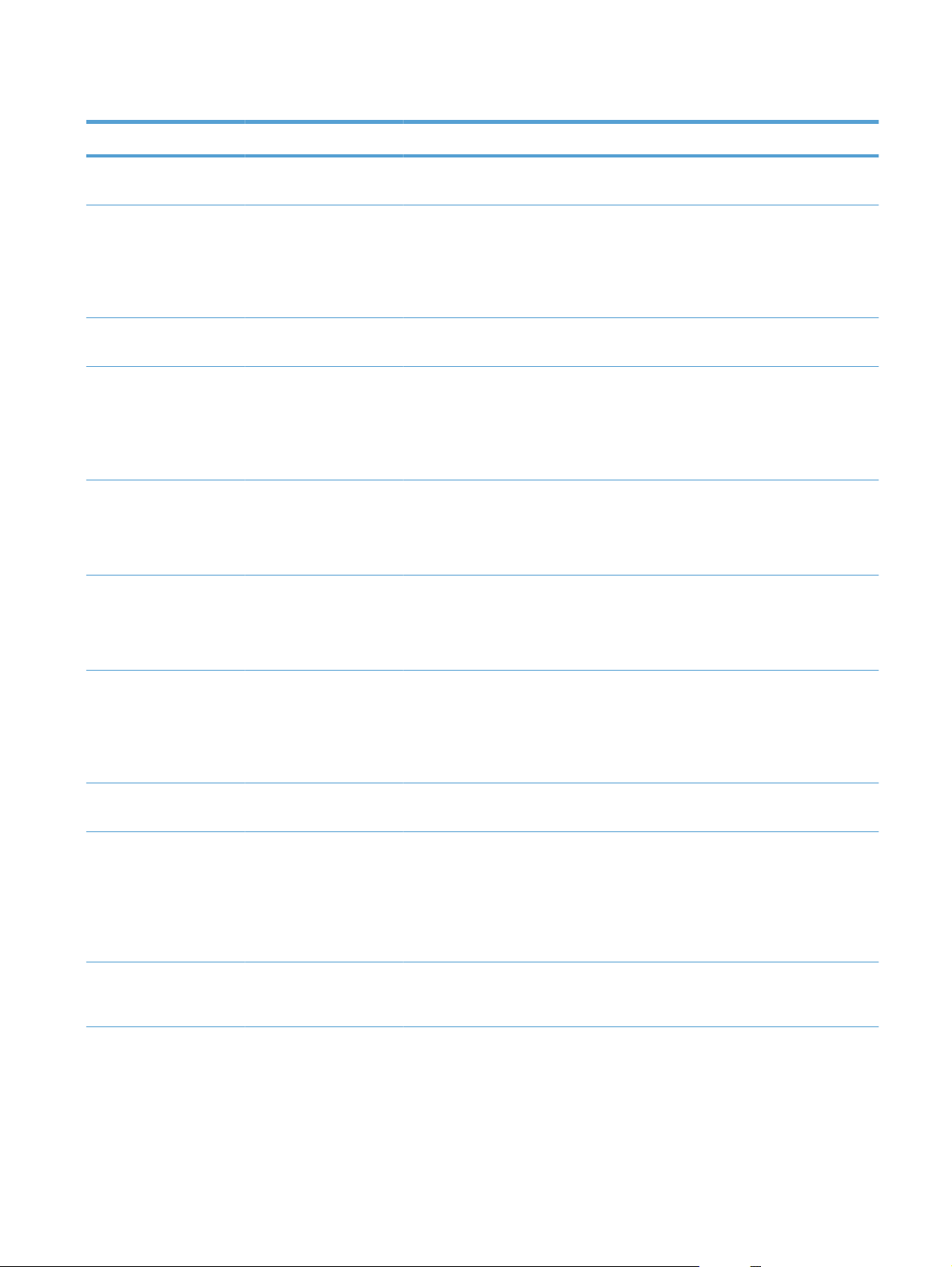
Tabell 2-12 Håndtere rekvisita-menyen
Første nivå Andre nivå Tredje nivå Fjerde nivå Verdier
Status for
utskriftsrekvisita
Rekvisitainnstillinger Svart kassett Innstillinger for nedre
terskelverdier
Nedre terskelverdiinnstillinger:
Fargekassetter Innstillinger for nedre
terskelverdier
Nedre terskelverdiinnstillinger:
ToneroppsamlerenhetInnstillinger for nedre
terskelverdier
1 til 100 %
Cyan kassett
Magenta kassett
Gul kassett
Stopp
Spørre om å
fortsette*
Fortsett
Stopp
Spørre om å
fortsette*
Fortsett
1 til 100 %
Stopp*
Spørre om å fortsette
Rekvisitameldinger Melding om lite
Varmeelementsett Innstillinger for nedre
Miks farge/sv-hv
terskelverdier
Nedre terskelverdiinnstillinger:
1 til 100 %
Fortsett
Stopp
Spørre om å
fortsette*
Fortsett
Auto*
Hovedsakelig
fargesider
Hovedsakelig svarte
sider
På*
Av
NOWW
Administrasjon-menyen
27
Page 46
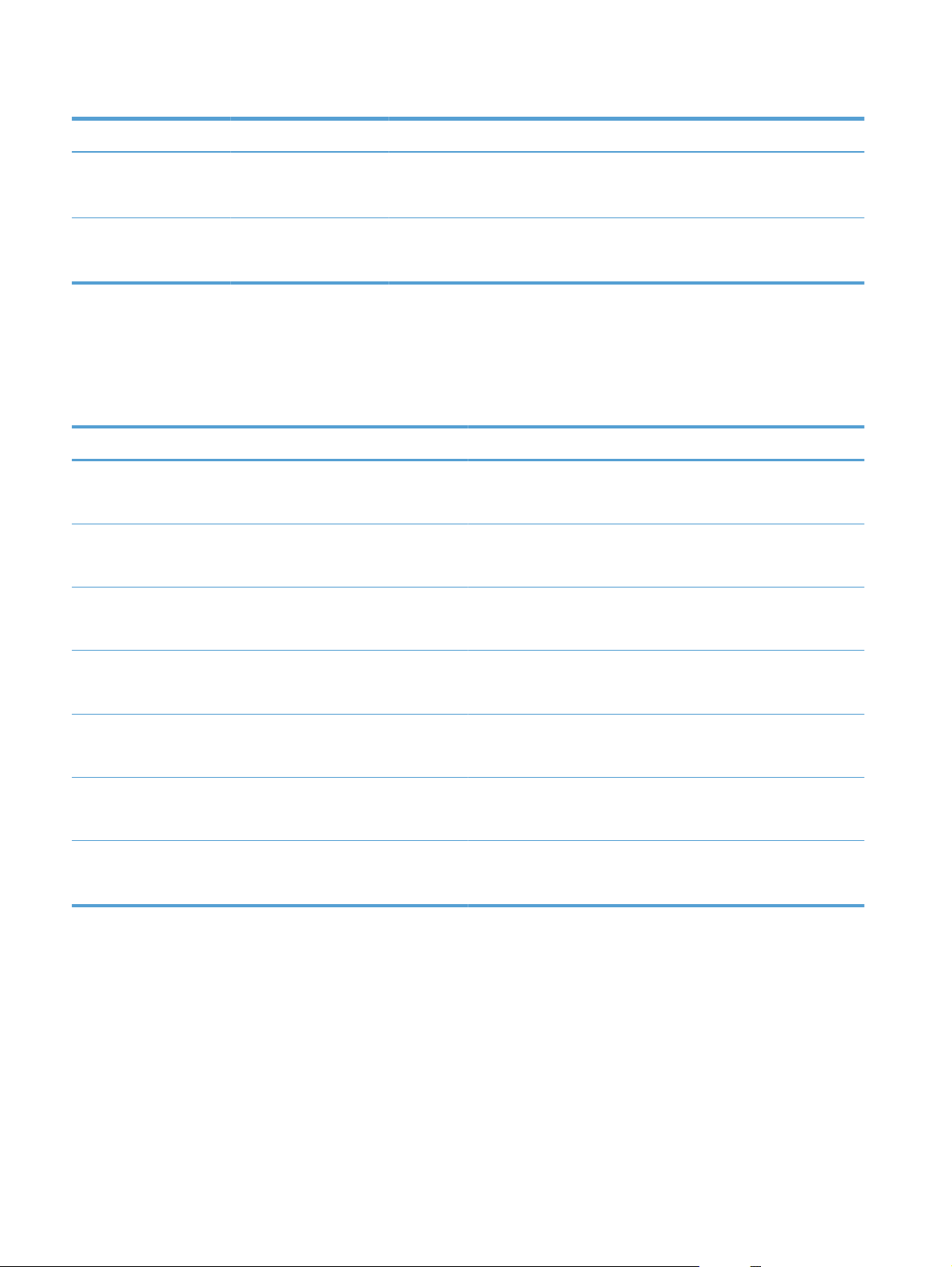
Tabell 2-12 Håndtere rekvisita-menyen (forts.)
Første nivå Andre nivå Tredje nivå Fjerde nivå Verdier
Tilbakestill rekvisita Nytt
Nivåmåler
varmeelementsett
Administrer skuffer-menyen
I følgende tabell er elementer med en stjerne (*) standardinnstillingen fra fabrikken.
Tabell 2-13 Administrer skuffer-menyen
Første nivå Verdier
Bruk angitt skuff Kun angitt*
Første
Spørsmål om manuell mating Alltid*
Hvis ikke lagt i
Spørsmål om størrelse/type Vis*
På*
Av
Nei*
Ja
Ikke vis
Bruk en annen skuff Aktivert*
Deaktivert
Alternativ brevhodemodus Deaktivert*
Aktivert
Tomme sider Auto*
Ja
Overstyr A4/Letter Ja*
Nei
Nettverksinnstillinger-menyen
I følgende tabell er elementer med en stjerne (*) standardinnstillingen fra fabrikken.
28 Kapittel 2 Kontrollpanelmenyer NOWW
Page 47

Tabell 2-14 Nettverksinnstillinger-menyen
Første nivå Verdier
I/U-tidsavbrudd
Jetdirect-meny
Verdiområde: 5 til 300 sek.
Standard = 15
Se tabellen under for informasjon.
Tabell 2-15 Jetdirect-meny
Første nivå Andre nivå Tredje nivå Fjerde nivå Femte nivå Verdier
Informasjon Skriv ut
sek.rapport
TCP/IP Aktiver
Vertsnavn
IPv4-innstillinger Konfig.metode
Bruk piltastene til å
Ja
Nei*
På*
Av
redigere vertsnavnet.
NPIXXXXXX*
Bootp*
DHCP
Manuelle
innstillinger
MERK: Denne
menyen er bare
tilgjengelig hvis du
velger alternativet
Manuell under
Konfig.metode-
menyen.
Standard IP
DHCP-frigivelse
DHCP-fornyelse
IP-adresse
Subnetmaske
Standard
gateway
Angi adressen.
Angi adressen.
Angi adressen.
Auto IP
Manuell
Auto IP*
Opprinnelig
Ja
Nei*
Ja
NOWW
Nei*
Administrasjon-menyen
29
Page 48

Tabell 2-15 Jetdirect-meny (forts.)
Første nivå Andre nivå Tredje nivå Fjerde nivå Femte nivå Verdier
IPv6-innstillinger Aktiver
Primær DNS
Sekundær DNS
Adresse Manuelle
DHCPV6-policy
Primær DNS
Verdiområde: 0 –
Verdiområde: 0 –
innstillinger
Velg fra listen.
255
Standard =
xxx.xxx.xx.xx
255
Standard = 0.0.0.0
På*
Av
Aktiver På
Av*
Adresse
Velg fra listen.
Ruter angitt
Ruter
utilgjengelig*
Alltid
Generell
sikkerhet
Diagnostikk Innebygde tester LAN HW-test
Proxy-server
Proxy-port
Tidsavbrudd ved
inaktiv
Sikker web
IPSEC
802.1x
Tilbakest.
sikkerh.
Sekundær DNS
Velg fra listen.
Velg fra listen.
Standard = 00080
Standard = 0270
HTTPS kreves*
HTTPS valgfritt
Godta
Deaktiver*
Tilbakestill
Godta*
Ja
Nei*
Ja
Nei*
30 Kapittel 2 Kontrollpanelmenyer NOWW
Page 49

Tabell 2-15 Jetdirect-meny (forts.)
Første nivå Andre nivå Tredje nivå Fjerde nivå Femte nivå Verdier
Ping-test Måltype
HTTP-test
SNMP-test
Databanetest
Velg alle tester
Utføringstid
Utfør
Mål-IPv4
Verdiområde: 1 til 60
Verdiområde: 0 –
Ja
Nei*
Ja
Nei*
Ja
Nei*
Ja
Nei*
timer
Standard = 1
Ja
Nei*
IPv4
IPv6
255
Ping-resultater Sendte pakker
Mål-IPv6
Pakkestørrelse
Tidsavbrudd
Antall
Utskriftsresultate
r
Utfør
Mottatte pakker
Prosent tapt
Mimum RTT
Standard =
127.0.0.1
Velg fra listen.
Standard = : : 1
Standard = 64
Standard = 001
Standard = 004
Ja
Nei*
Ja
Nei*
Standard = 00000
Standard = 00000
Standard = 000
Standard = 0000
NOWW
Administrasjon-menyen
31
Page 50

Tabell 2-15 Jetdirect-meny (forts.)
Første nivå Andre nivå Tredje nivå Fjerde nivå Femte nivå Verdier
Koblingshast.
Maksimum RTT
RTT-gjennomsnitt
Ping pågår
Oppdater
Standard = 0000
Standard = 0000
Ja
Nei*
Ja
Nei*
Auto*
10T Halv
10T Full
100TX Halv
100TX Full
100TX Auto
1000T Full
32 Kapittel 2 Kontrollpanelmenyer NOWW
Page 51

Feilsøking-menyen
I følgende tabell er elementer med en stjerne (*) standardinnstillingen fra fabrikken.
Tabell 2-16 Feilsøking-menyen
Første nivå Andre nivå Tredje nivå Fjerde nivå Verdier
Avslutt feilsøking
MERK: Dette elementet
vises bare hvis du går ut av
Feilsøking-menyen.
MERK: Produktet slås av
og startes på nytt når dette
menyelementet velges.
Skriv ut
hendelseslogg
Vis hendelseslogg
Skriv ut
papirbaneside
Utskriftskvalitetssider Skriv ut side for
feilsøking av
utskriftskvalitet
Skriv ut
diagnostikkside
Fargebåndtest Skriv ut testside
Kopier
Verdiområde: 1 – 30
Diagnosetester Deaktiver
kassettkontroll
Papirbanesensorer
Papirbanetest Skriv ut testside
Manuell sensortest
Manuell
skuffsensortest
Standard = 1
Kildeskuff
Test dupleksbane
Antall eksemplarer
Velg fra en liste over
Velg fra en liste over
Velg fra en liste over
Verdiområde: 1 – 500
Start test
Skriv ut
tilgjengelige skuffer.
Av*
På
Standard = 1
produktsensorer.
produktsensorer.
NOWW
Feilsøking-menyen
33
Page 52

Tabell 2-16 Feilsøking-menyen (forts.)
Første nivå Andre nivå Tredje nivå Fjerde nivå Verdier
Hent diagnostikkdata Eksporter til USB
Generelle
feilfjerningsdata
Komponenttest
Utskrift/Stopp-test
Diagnosefiler
Inkludert
skjermbilder av kræsj
Informasjon for
fjerning av rensefeil
Velg fra en liste over
tilgjengelige
komponenter.
Gjenta
Av*
På
Datafil for enhet
Informasjonsfil for
fjerning av feil*
Av
På*
Av
På*
34 Kapittel 2 Kontrollpanelmenyer NOWW
Page 53

Vedlikehold av enhet-menyen
Sikkerhetskopier og gjenopprett-menyen
FORSIKTIG: Kunden/administratoren for produktet er ansvarlig for sikkerhetskopiering og
gjenoppretting. Teknikere skal ikke under noen omstendigheter sikkerhetskopiere eller gjenopprette
kundedata.
I følgende tabell er elementer med en stjerne (*) standardinnstillingen fra fabrikken.
Tabell 2-17 Sikkerhetskopier og gjenopprett-menyen
Første nivå Andre nivå Tredje nivå Verdier
Sikkerhetskopier data Planlagte
sikkerhetskopieringer
Gjenopprett data
Sikkerhetskopier nå
Eksporter siste
sikkerhetskopi
Sett inn en USB-stasjon som
Aktiver planlegging Deaktivert*
Sikkerhetskopieringstidspu
nkt
Dager mellom
sikkerhetskopieringer
Kalibrering/rensing-menyen
I følgende tabell er elementer med en stjerne (*) standardinnstillingen fra fabrikken.
Tabell 2-18 Kalibrering/rensing-menyen
Første nivå Andre nivå Verdier
Aktivert
Standard = nåværende tidspunkt
Standard = 1
inneholder den sikkerhetskopierte
filen.
Innstillinger for rensing Automatisk rensing Av*
På
Skriv ut renseark
Rengjør laserglasset
Hurtigkalibrering
Renseintervall
Størrelse for automatisk rensing Letter*
Velg fra en liste over rengjøringsintervaller.
A4
NOWW
Vedlikehold av enhet-menyen
35
Page 54

Tabell 2-18 Kalibrering/rensing-menyen (forts.)
Første nivå Andre nivå Verdier
Fullstendig kalibrering
Utsett kalibrering ved oppvåkning/
på
USB-fastvareoppgradering-menyen
Visning: På produktets kontrollpanel velger du Vedlikehold av enhet, og deretter velger du menyen
USB-fastvareoppgradering.
Sett inn en USB-lagringsenhet med en fastvareoppgraderingspakke i en USB-port og følg instruksjonene
på skjermen.
Service-menyen
Menyen.Service er låst og krever en PIN-kode (personlig ID-nummer) for å få tilgang. Denne menyen er
beregnet på autorisert servicepersonell.
Ja*
Nei
36 Kapittel 2 Kontrollpanelmenyer NOWW
Page 55

3 Programvare for Windows
Støttede operativsystemer og skriverdrivere for Windows
●
Velge riktig skriverdriver for Windows
●
Endre innstillingene for utskriftsjobber for Windows
●
Fjerne skriverdriveren fra Windows
●
Verktøy som støtter Windows
●
Programvare for andre operativsystemer
●
NOWW 37
Page 56

Støttede operativsystemer og skriverdrivere for Windows
Produktet støtter følgende Windows-operativsystemer:
Operativsystemer Støttes av produktet Støttes av installasjons-CDen i esken
®
Windows
(32-biters)
XP Service Pack 2 eller nyere
Windows® XP (64-biters)
Windows Vista
Windows 7 (32-biters og 64-biters)
Windows Server 2003 (32-biters)
Windows Server 2003 (64-biters)
Windows Server 2008 (32-biters og 64biters) R2 64-biters
1
For 64-biters versjoner av Windows XP kan du laste ned skriverdriveren fra Internett og installere den ved hjelp av veiviseren
Legg til skriver i Windows.
®
1
(32-biters og 64-biters)
Produktet støtter følgende Windows-skriverdrivere:
● HP PCL 6 (dette er standard skriverdriver som installeres fra programvare-CDen som fulgte med i
esken)
HP PCL 6 universell skriverdriver (HP UPD PCL 6)
●
● HP PostScript-emulering, Universal Print Driver (HP UPD PS)
HP PCL 5 universell skriverdriver (HP UPD PCL 5)
●
Skriverdriverne inneholder elektronisk hjelp med instruksjoner for vanlige utskriftsoppgaver og beskriver
knappene, avmerkingsboksene og nedtrekkslistene i skriverdriveren.
MERK: Hvis du vil ha mer informasjon om UPD, kan du gå til www.hp.com/go/upd.
38 Kapittel 3 Programvare for Windows NOWW
Page 57

Velge riktig skriverdriver for Windows
Skriverdrivere gir tilgang til produktfunksjonene og gjør det mulig for datamaskinen å kommunisere med
produktet (ved hjelp av et skriverspråk). Følgende skriverdrivere er tilgjengelig på
lj500colorM551_software:
www.hp.com/go/
HP PCL 6-driver
HP UPD PCL 6-driver
HP UPD PS-driver ●
● Angitt som standarddriver på programvare-CDen som fulgte med. Denne
driveren installeres automatisk hvis du ikke velger en annen driver på Internett.
anbefales for alle Windows-miljøer
●
● gir den generelt beste hastigheten, utskriftskvaliteten og produktfunksjonsstøtten
for de fleste brukere
utviklet for å fungere sammen med Windows Graphic Device Interface (GDI) for
●
best hastighet i Windows-miljøer
● er kanskje ikke fullstendig kompatibel med tredjepartsprogrammer eller
egendefinerte programmer som er basert på PCL 5
anbefales for alle Windows-miljøer
●
gir den generelt beste hastigheten, utskriftskvaliteten og produktfunksjonsstøtten
●
for de fleste brukere
● Utviklet for å fungere sammen med Windows GDI for best hastighet i Windows-
miljøer
er kanskje ikke fullstendig kompatibel med tredjepartsprogrammer eller
●
egendefinerte programmer som er basert på PCL 5
anbefales for utskrifter med Adobe
som bruker mye grafikk
gir støtte for utskrifter med PostScript-emuleringsbehov eller støtte for PostScript-
●
flashskrift
®
-programvare eller med annen programvare
HP UPD PCL 5-driver ●
anbefales for generelle kontorutskrifter i Windows-miljøer
kompatibel med tidligere PCL-versjoner og eldre HP LaserJet-produkter
●
● det beste valget for utskrifter fra tredjepartsprogrammer eller egendefinerte
programmer
Det beste valget når du opererer i blandede miljøer som krever at produktet angis
●
til PCL 5 (UNIX
● utviklet for bruk i Windows-miljøer i bedrifter for å bruke én driver med flere
skrivermodeller
foretrekkes ved utskrifter til flere skrivermodeller fra en mobil Windows-
●
datamaskin
HP Universal Print Driver (UPD)
HP Universal Print Driver (UPD, universal skriverdriver) for Windows er én enkelt driver som gir deg
øyeblikkelig tilgang til så godt som alle HP LaserJet-produkter, fra en hvilken som helst plassering, uten at
NOWW
®
, Linux, mainframe)
Velge riktig skriverdriver for Windows
39
Page 58

du trenger å laste ned separate drivere. Den er bygd på utprøvd skriverdriverteknologi fra HP og har blitt
nøye testet og brukt med mange programmer. Den er en kraftig løsning som yter jevnt over tid.
HP UPD kommuniserer direkte med hvert HP-produkt, samler inn konfigurasjonsinformasjon og tilpasser
deretter brukergrensenittet for å vise produktets unike tilgjengelige funksjoner. Den aktiverer automatisk
funksjonene som er tilgjengelig for produktet, for eksempel tosidige utskrifter og stifting, slik at du ikke
trenger å aktivere dem manuelt.
Hvis du vil ha mer informasjon, kan du gå til
UPD-installasjonsmodi
Tradisjonell modus
Dynamisk modus
www.hp.com/go/upd.
Bruk denne modusen hvis du installerer driveren fra en CD for én datamaskin.
●
Når UPD installeres fra CDen som følger med produktet, fungerer den som
●
tradisjonelle skriverdrivere. Den brukes med ett bestemt produkt.
Hvis du bruker denne modusen, må du installere UPD separat for hver
●
datamaskin og for hvert produkt.
Last ned UPD fra Internett for å bruke denne modusen. Se
●
upd.
● Med dynamisk modus kan du bruke én enkelt driverinstallasjon, slik at du kan
finne og skrive ut til HP-produkter som er plassert hvor som helst.
Bruk denne modusen hvis du installerer UPD for en arbeidsgruppe.
●
www.hp.com/go/
40 Kapittel 3 Programvare for Windows NOWW
Page 59

Endre innstillingene for utskriftsjobber for Windows
Prioritet for utskriftsinnstillinger for Windows
Endringer av utskriftsinnstillinger prioriteres avhengig av når endringene ble gjort:
MERK: Navn på kommandoer og dialogbokser kan variere fra program til program.
●
Dialogboksen Utskriftsformat: Dialogboksen åpnes når du klikker på Utskriftsformat eller
en lignende kommando på Fil-menyen til programmet du jobber i. Innstillinger som endres her,
overstyrer innstillinger overalt ellers.
● Dialogboksen Skriv ut: Klikk på Skriv ut, Skriveroppsett eller en lignende kommando på
Fil-menyen i programmet du arbeider i, for å åpne denne dialogboksen. Innstillinger som endres i
dialogboksen Skriv ut, har lavere prioritet og overstyrer vanligvis ikke endringer som gjøres i
dialogboksen Sideoppsett.
●
Dialogboksen Skriveregenskaper (skriverdriver): Klikk på Egenskaper i dialogboksen
Skriv ut for å åpne skriverdriveren. Innstillinger som endres i dialogboksen
Skriveregenskaper, overstyrer vanligvis ikke innstillinger noe annet sted i utskriftsprogramvaren.
Du kan endre de fleste utskriftsinnstillingene her.
●
Standard skriverdriverinnstillinger: Standard skriverdriverinnstillinger brukes i alle
utskriftsjobber, med mindre innstillinger endres i dialogboksene Utskriftsformat, Skriv ut eller
Skriveregenskaper.
●
Innstillinger på skriverens kontrollpanel: Innstillinger som gjøres på kontrollpanelet, er
lavere prioritert enn endringer som gjøres andre steder.
Endre innstillinger for alle utskriftsjobber til programvaren lukkes
1. Klikk på Skriv ut på Fil-menyen i programmet.
2. Velg driveren, og klikk deretter på Egenskaper eller Innstillinger.
Disse trinnene kan variere, men dette er den vanligste fremgangsmåten.
Endre standardinnstillingene for alle utskriftsjobber
1. Windows XP, Windows Server 2003 og Windows Server 2008 (ved bruk av
standard Start-menyvisning): Klikk på Start og deretter på Skrivere og telefakser.
Windows XP, Windows Server 2003 og Windows Server 2008 (ved bruk av
klassisk Start-menyvisning): Klikk på Start, Innstillinger og deretter på Skrivere.
Windows Vista: Klikk på Start, Kontrollpanel og deretter på Skriver i kategorien for
Maskinvare og lyd.
Windows 7: Klikk på Start og deretter på Enheter og skrivere.
NOWW
2. Høyreklikk på driverikonet, og velg deretter Utskriftsinnstillinger.
Endre innstillingene for utskriftsjobber for Windows
41
Page 60
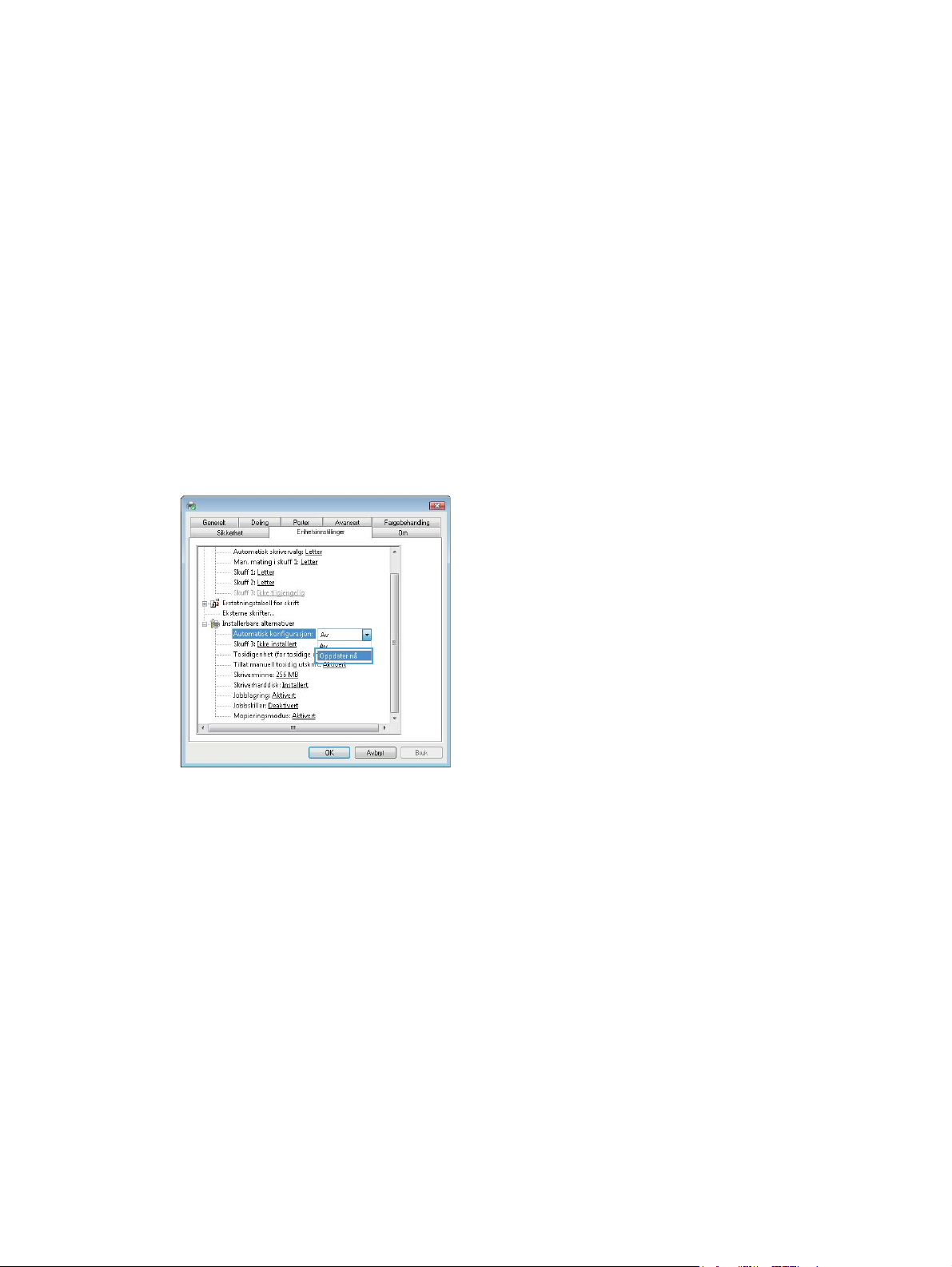
Endre konfigurasjonsinnstillingene for produktet
1. Windows XP, Windows Server 2003 og Windows Server 2008 (ved bruk av
standard Start-menyvisning): Klikk på Start og deretter på Skrivere og telefakser.
Windows XP, Windows Server 2003 og Windows Server 2008 (ved bruk av
klassisk Start-menyvisning): Klikk på Start, Innstillinger og deretter på Skrivere.
Windows Vista: Klikk på Start, Kontrollpanel og deretter på Skriver i kategorien for
Maskinvare og lyd.
Windows 7: Klikk på Start og deretter på Enheter og skrivere.
2. Høyreklikk på driverikonet, og velg deretter Egenskaper eller Skriveregenskaper.
3. Klikk på kategorien Enhetsinnstillinger.
4. Hvis du vil konfigurere produktinnstillingene automatisk, utvider du listen Installerbare
alternativer, klikker på innstillingen Automatisk konfigurasjon og velger alternativet
Oppdater nå.
42 Kapittel 3 Programvare for Windows NOWW
Page 61
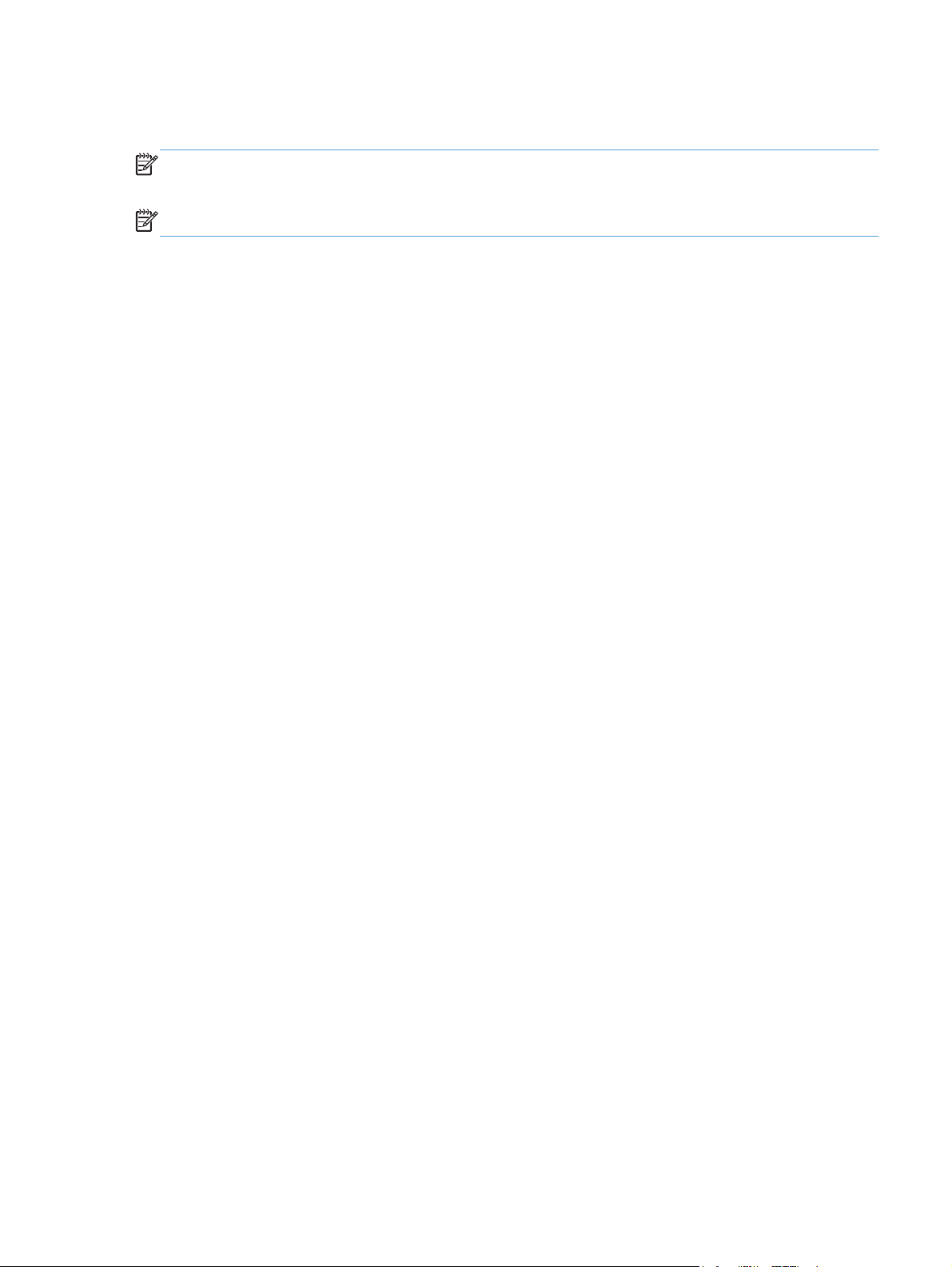
Fjerne skriverdriveren fra Windows
MERK: Du kan også fjerne skriverdriveren ved å kjøre skriverdriverinstalleringen fra CDen og velge
alternativet for avinstallering.
MERK: Disse trinnene kan variere ut fra personlige innstillinger.
Windows XP
1. Klikk på Start, Kontrollpanel og deretter på Legg til eller fjern programmer.
Finn og velg produktet fra listen.
2.
3. Klikk på Endre/Fjern-knappen for å fjerne programvaren.
Windows Vista
1. Klikk på Start, på Kontrollpanel og deretter på Avinstaller et program under overskriften
Programmer.
Finn og velg produktet fra listen.
2.
3. Velg alternativet Avinstaller/Endre.
Windows 7
1. Klikk på Start, på Kontrollpanel og deretter på Avinstaller et program under overskriften
2.
3. Velg alternativet Avinstaller.
Programmer.
Finn og velg produktet fra listen.
NOWW
Fjerne skriverdriveren fra Windows
43
Page 62

Verktøy som støtter Windows
HP Web Jetadmin
HP Web Jetadmin er et enkelt programvareverktøy for administrasjon av eksterne enheter for utskrift og
bildebehandling, og det bidrar til å optimalisere bruken av produktet, kontrollere fargekostnadene,
beskytte produkter og strømlinjeforme administrasjon av rekvisita ved å gi muligheter for ekstern
konfigurasjon, proaktiv overvåking, feilsøking av sikkerheten og rapportering for produkter for utskrift og
bildebehandling.
Du laster ned en oppdatert versjon av HP Web Jetadmin, og du får den sist oppdaterte listen over
vertssystemer som støttes, ved å gå til
Når det er installert på en vertsserver, kan en Windows-klient få tilgang til HP Web Jetadmin ved å bruke
en støttet nettleser (som Microsoft® Internet Explorer) og navigere til HP Web Jetadmin-verten.
HPs innebygde webserver
Produktet er utstyrt med HPs innebygde webserver som gir deg tilgang til informasjon om produkt- og
nettverksaktiviteter. Denne informasjonen vises i en nettleser, for eksempel Microsoft Internet Explorer,
Netscape Navigator, Apple Safari eller Mozilla Firefox.
HPs innebygde webserver er plassert på produktet. Den lastes ikke ned på en nettverksserver.
www.hp.com/go/webjetadmin.
HPs innebygde webserver gir et grensesnitt for produktet som alle brukere med en nettverkstilkoblet
datamaskin og en standard nettleser kan bruke. Ingen bestemt programvare installeres eller konfigureres,
men du må ha en nettleser som støttes på datamaskinen. Du får tilgang til HPs innebygde webserver ved
å skrive inn IP-adressen for produktet i nettleserens adresselinje. (Du finner IP-adressen ved å skrive ut en
konfigurasjonsside. Du får mer informasjon om hvordan du skriver ut en konfigurasjonsside, ved å se
Skrive ut informasjonssider på side 168.)
Du finner en fullstendig forklaring av funksjonene i HPs innebygde webserver under
webserver på side 170.
HP ePrint
Med HP ePrint kan du skrive ut hvor som helst, når som helst, fra en mobiltelefon, fra en bærbar datamaskin
eller fra en annen mobilenhet. HP ePrint fungerer med en hvilken som helst e-postkompatibel enhet. Hvis
du kan sende e-post, kan du skrive ut til et HP ePrint-aktivert produkt. Hvis du vil ha mer informasjon, kan
du gå til
MERK: Produktet må være koblet til et nettverk og ha Internett-tilgang for å kunne bruke HP ePrint.
HP ePrint er deaktivert som standardinnstilling i produktet. Bruk denne fremgangsmåten for å aktivere den.
1.
Bruke HPs innebygde
www.hpeprintcenter.com.
Skriv inn IP-adressen til produktet i adresselinjen i en nettleser for å åpne den innebygde
HP-webserveren.
2. Klikk på kategorien Webtjenester.
Velg alternativet for å aktivere webtjenester.
3.
44 Kapittel 3 Programvare for Windows NOWW
Page 63
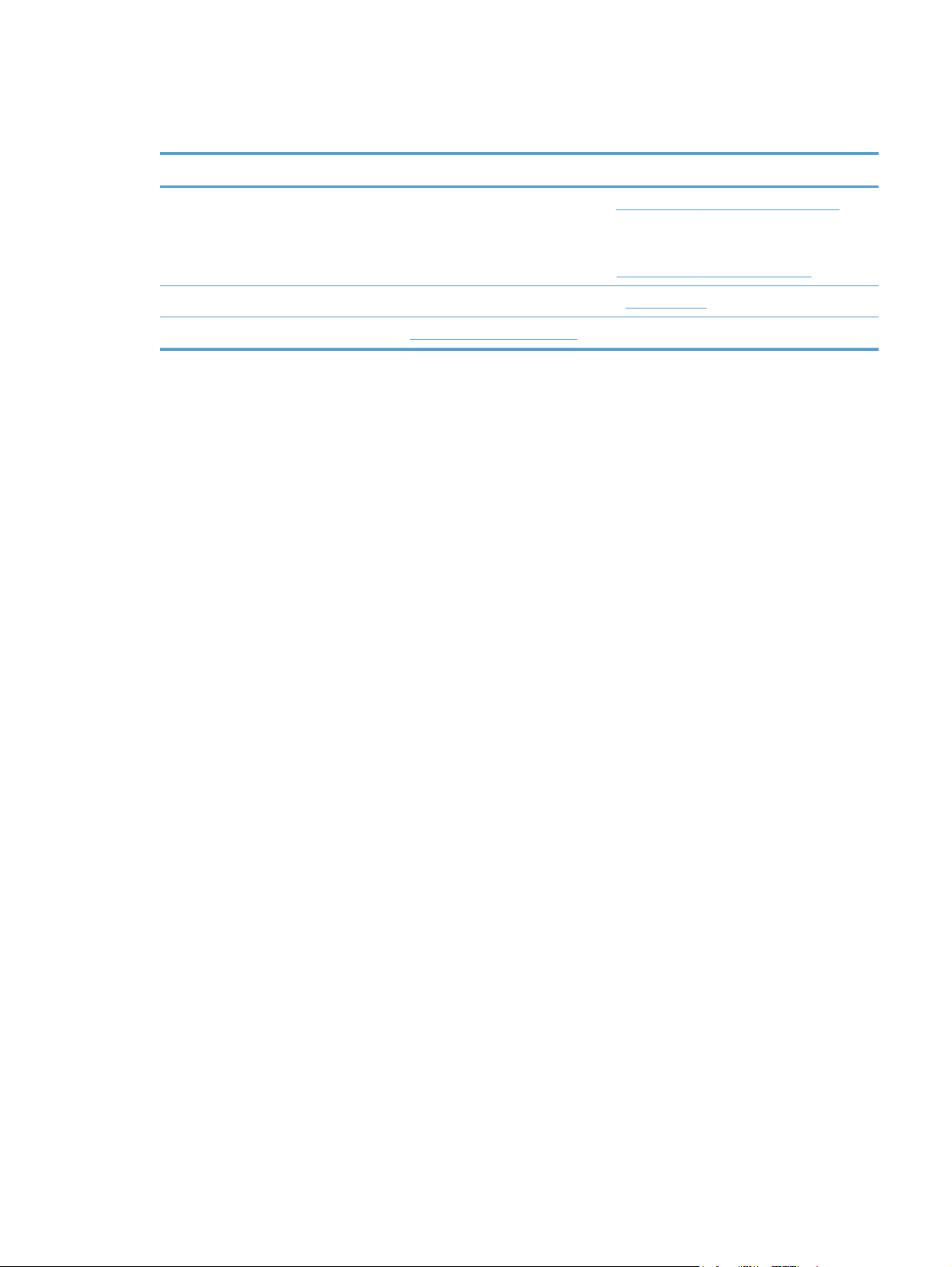
Programvare for andre operativsystemer
OS Programvare
UNIX For HP-UX- og Solaris-nettverk kan du gå til
installere modellskript ved hjelp av HP Jetdirect-skriverinstalleringsprogrammet (HPPI) for
UNIX.
For de nyeste modellskriptene kan du gå til
Linux Hvis du vil ha mer informasjon, kan du gå til
SAP Gå til
www.hp.com/go/sap/drivers for drivere.
www.hp.com/go/jetdirectunix_software for å
www.hp.com/go/unixmodelscripts.
www.hplip.net.
NOWW
Programvare for andre operativsystemer
45
Page 64

46 Kapittel 3 Programvare for Windows NOWW
Page 65

4 Bruke produktet med Mac
Programvare for Mac
●
Grunnleggende utskriftsoppgaver med Mac
●
Løse problemer med Mac
●
NOWW 47
Page 66

Programvare for Mac
Støttede operativsystemer og skriverdrivere for Mac
Produktet støtter følgende Mac-operativsystemer:
Mac OS X v10.5 og v10.6
●
MERK: For Mac OS X V10.5 støttes Mac-maskiner med PPC- og Intel® Core™-prosessorer. For Mac
OS X 10.6 støttes Mac-datamaskiner med Intel Core-prosessorer.
Med installasjonsprogrammet for HP LaserJet-programvaren får du PPD-filer (PostScript® Printer
Description), PDE-filer (Printer Dialog Extensions) og HP Utility for bruk med Mac OS X-datamaskiner. I
kombinasjon med de innebygde Apple PostScript-skriverdriverne gir PPD- og PDE-filene for HP-skrivere
komplett utskriftsfunksjonalitet og tilgang til bestemte HP-skriverfunksjoner.
Installere programvare for Mac-operativsystemer
Installere programvare for Mac-datamaskiner direkte koblet til produktet
Dette produktet støtter USB 2.0-tilkobling. Bruk en USB-kabel av typen A til B. HP anbefaler at du bruker
en kabel som ikke er lengre enn 2 m.
Koble USB-kabelen til produktet og til datamaskinen.
1.
Installer programvaren fra CDen. Klikk på produktikonet, og følg instruksjonene på skjermen.
2.
Hvis du ikke la til en skriver under CD-installeringsprosessen, kan du fortsette med neste trinn.
3. På datamaskinen åpner du Apple-menyen
på ikonet Utskrift og faks.
, klikker på menyen Systemvalg og klikker deretter
4. Klikk på plusstegnet (+) nederst i venstre hjørne av kolonnen Skrivernavn, velg produktet fra
vinduet Legg til skriver, og deretter kontrollerer du at produktdriveren vises i området Skriv ut
med.
48 Kapittel 4 Bruke produktet med Mac NOWW
Page 67

5. Klikk på Legg til for å opprette skriverkøen.
MERK: For Mac OS X v10.5 og v10.6 skal installeringsprosedyren automatisk konfigurere de
installerte alternativene.
Skriv ut en side fra et hvilket som helst program for å kontrollere at programvaren er riktig installert.
6.
MERK: Hvis installeringen mislyktes, installerer du programvaren på nytt.
Installere programvare for Mac-datamaskiner i et kablet nettverk
Konfigurere IP-adressen
Koble nettverkskabelen til produktet og til nettverket.
1.
NOWW
Vent i 60 sekunder før du fortsetter. I løpet av denne tiden registrerer nettverket produktet og tildeler
2.
en IP-adresse eller et vertsnavn for produktet.
Trykk på Hjem
3.
Åpne følgende menyer:
4.
●
Administrasjon
● Rapporter
● Konfigurasjons-/statussider
●
Konfigurasjonsside
-knappen på produktets kontrollpanel.
Programvare for Mac
49
Page 68

Finn IP-adressen på siden for innebygd Jetdirect.
5.
Jetdirect Page
6. IPv4: Hvis IP-adressen er 0.0.0.0, 192.0.0.192 eller 169.254.x.x, må du konfigurere IP-adressen
manuelt. Hvis ikke var nettverkskonfigurasjonen vellykket.
IPv6: Hvis IP-adressen begynner med fe80:, skal produktet kunne skrive ut. Hvis ikke må du
konfigurere IP-adressen manuelt.
Installere programvaren
HP Color LaserJet
Page 1
Installer programvaren fra CDen. Klikk på produktikonet, og følg instruksjonene på skjermen.
1.
Hvis du ikke la til en skriver under CD-installeringsprosessen, kan du fortsette med neste trinn.
2. På datamaskinen åpner du Apple-menyen
, klikker på menyen Systemvalg og klikker deretter
på ikonet Utskrift og faks.
3. Klikk på plusstegnet (+) nederst i venstre hjørne av kolonnen Skrivernavn.
Mac OS X bruker som standard Bonjour-metoden til å finne driveren og legge til produktet i popupmenyen for skrivere. Denne metoden passer best i de fleste situasjoner. Hvis Mac OS X ikke finner
HP-skriverdriveren, vises det en feilmelding. Installer programvaren på nytt.
Hvis du kobler produktet til et stort nettverk, kan det hende at du må bruke IP-utskrift for tilkobling i
stedet for Bonjour. Følg disse trinnene:
a. I vinduet Legg til skriver klikker du på IP-skriver.
b. I nedtrekkslisten Protokoll velger du alternativet HP Jetdirect – Socket. Skriv inn IP-adressen
eller vertsnavnet for produktet. Fra nedtrekkslisten Skriv ut med velger du produktmodellen
hvis ikke det allerede er valgt en.
Skriv ut en side fra et hvilket som helst program for å kontrollere at programvaren er riktig installert.
4.
50 Kapittel 4 Bruke produktet med Mac NOWW
Page 69

Fjerne skriverdriveren fra Mac-operativsystemer
Du må ha administratorrettigheter for å fjerne programvaren.
1. Åpne Systeminnstillinger.
2. Velg Utskrift og faks.
Marker produktet.
3.
Klikk på minussymbolet (-).
4.
Slett utskriftskøen hvis det er nødvendig.
5.
Endre innstillingene for utskriftsjobber for Mac
Prioritet for utskriftsinnstillinger for Mac
Endringer av utskriftsinnstillinger prioriteres avhengig av når endringene ble gjort:
MERK: Navn på kommandoer og dialogbokser kan variere fra program til program.
●
Dialogboksen Utskriftsformat: Klikk på Utskriftsformat eller en lignende kommando på
Arkiv-menyen i programmet du arbeider i, for å åpne denne dialogboksen. Innstillinger som er
endret her, kan komme til å overstyre innstillinger endret andre steder.
● Dialogboksen Skriv ut: Dialogboksen åpnes når du klikker på Skriv ut, Skriveroppsett eller
en lignende kommando på Fil-menyen til programmet du jobber i. Innstillinger som endres i
dialogboksen Skriv ut, er lavere prioritert og overstyrer ikke endringer som gjøres i dialogboksen
Utskriftsformat.
●
Standard skriverdriverinnstillinger: Standard skriverdriverinnstillinger brukes i alle
utskriftsjobber, med mindre innstillinger endres i dialogboksene Utskriftsformat, Skriv ut eller
Skriveregenskaper.
●
Innstillinger på skriverens kontrollpanel: Innstillinger som gjøres på kontrollpanelet, er
lavere prioritert enn endringer som gjøres andre steder.
Endre innstillingene for alle utskriftsjobber til programvaren lukkes
1. Klikk på Skriv ut på Fil-menyen.
Endre innstillingene etter behov på de ulike menyene.
2.
Endre standardinnstillingene for alle utskriftsjobber
1. Klikk på Skriv ut på Fil-menyen.
Endre innstillingene etter behov på de ulike menyene.
2.
NOWW
3. På Forhåndsinnst.-menyen klikker du på alternativet Arkiver som... og skriver inn navnet på
forhåndsinnstillingen.
Programvare for Mac
51
Page 70

Disse innstillingene lagres på Forhåndsinnst.-menyen. Når du skal bruke de nye innstillingene, må du
velge alternativet for lagret forhåndsinnstilling hver gang du åpner et program og skriver ut.
Endre konfigurasjonsinnstillingene for produktet
1. Fra Apple-menyen klikker du på menyen Systemvalg og deretter på ikonet Utskrift og
faks.
Velg produktet til venstre i vinduet.
2.
3. Klikk på Valg og rekvisita-knappen.
4. Klikk på kategorien Driver.
Konfigurer det installerte ekstrautstyret.
5.
Programvare for Mac-datamaskiner
HP skriververktøy for Mac
Bruk HP Utility til å konfigurere produktfunksjoner som ikke er tilgjengelig i skriverdriveren:
Du kan bruke HP Utility når produktet bruker en USB-kabel (Universal Serial Bus) eller er koblet til et TCP/
IP-basert nettverk.
Åpne HP Printer Utility
▲
Klikk på HP Utility fra dokken.
-eller-
Fra Programmer åpner du mappen for Hewlett–Packard og klikker deretter på HP Utility.
Funksjoner i HP Printer Utility
HP Utility består av sider som du kan åpne ved å klikke i listen Konfigurasjonsinnstillinger. Tabellen
nedenfor beskriver oppgavene du kan utføre fra disse sidene. Klikk på koblingen HPs kundestøtte
øverst på en hvilken som helst side for å få tilgang til teknisk støtte, bestilling av rekvisita på Internett,
elektronisk registrering og informasjon om resirkulering og retur.
Meny Artikkel Beskrivelse
Informasjon og støtte Rekvisitastatus
Enhetsinformasjon
Filopplasting
Last opp skrifter
Viser produktets rekvisitastatus og gir koblinger for bestilling av
rekvisita på Internett.
Viser informasjon om det valgte produktet.
Overfører filer fra datamaskinen til produktet.
Overfører skriftfiler fra datamaskinen til produktet.
Oppdater fastvare
Kommandoer
Overfører en fastvareoppdateringsfil til produktet.
Sender spesialtegn eller utskriftskommandoer til produktet etter
utskriftsjobben.
52 Kapittel 4 Bruke produktet med Mac NOWW
Page 71

Meny Artikkel Beskrivelse
Skriverinnstillinger Skuffkonfigurasjon
Utmatingsenheter
Tosidig-modus
Lagrede jobber
E-postvarsler
Nettverksinnstillinger
Administrasjon av
rekvisita
Beskytt direkteporter
Tilleggsinnstillinger
Verktøy som støttes for Mac
HPs innebygde webserver
Produktet er utstyrt med HPs innebygde webserver som gir deg tilgang til informasjon om produkt- og
nettverksaktiviteter. Du får tilgang til HPs innebygde webserver fra HP Utility. Åpne Skriverinnstillinger-
menyen, og velg deretter alternativet Tilleggsinnstillinger.
Endrer standard skuffinnstillinger.
Administrerer innstillinger for det valgfrie utdatatilbehøret.
Aktiverer den automatiske tosidige utskriftsmodusen.
Administrerer utskriftsjobber som er lagret på produktets harddisk.
Konfigurerer produktet slik at det sender e-postmeldinger ved bestemte
hendelser.
Konfigurerer nettverksinnstillingene, for eksempel IPv4- og IPv6innstillingene.
Konfigurerer virkemåten til produktet når rekvisitaenheter nærmer seg
slutten av den beregnede levetiden.
Deaktiverer utskrift via USB-porter eller parallellporter.
Gir tilgang til HPs innebygde webserver.
Du kan også få tilgang til HPs innebygde webserver fra Safari-nettleseren:
1.
2.
3.
HP ePrint
Med HP ePrint kan du skrive ut hvor som helst, når som helst, fra en mobiltelefon, fra en bærbar datamaskin
eller fra en annen mobilenhet. HP ePrint fungerer med en hvilken som helst e-postkompatibel enhet. Hvis
du kan sende e-post, kan du skrive ut til et HP ePrint-aktivert produkt. Hvis du vil ha mer informasjon, kan
du gå til
MERK: Produktet må være koblet til et nettverk og ha Internett-tilgang for å kunne bruke HP ePrint.
Velg sideikonet på venstre side av Safari-verktøylinjen.
Klikk på Bonjour-logoen.
Dobbeltklikk på dette produktet i listen over skrivere. Hjelp for HPs innebygde webserver åpnes.
www.hpeprintcenter.com.
NOWW
Programvare for Mac
53
Page 72

AirPrint
HP ePrint er deaktivert som standardinnstilling i produktet. Bruk denne fremgangsmåten for å aktivere den.
Skriv inn IP-adressen til produktet i adresselinjen i en nettleser for å åpne den innebygde
1.
HP-webserveren.
2. Klikk på kategorien Webtjenester.
Velg alternativet for å aktivere webtjenester.
3.
Direkte utskrift ved hjelp av Apples AirPrint støttes for i OS 4.2 eller senere. Bruk AirPrint for å skrive ut
direkte til produktet fra en iPad (iOS 4,2), iPhone (3GS eller senere) eller iPod (tredje generasjon eller
senere) i følgende programmer:
Mail
●
Fotografier
●
● Safari
Velge programmer fra tredjepart
●
Hvis du vil bruke AirPrint, må produktet være koblet til et nettverk. Hvis du vil ha mer informasjon om bruk
av AirPrint og om hvilke HP-produkter som er kompatible med AirPrint, kan du gå til
airprint.
www.hp.com/go/
MERK: Du må kanskje oppgradere produktfastvaren for å kunne bruke AirPrint. Gå til www.hp.com/
go/lj500colorM551_firmware.
54 Kapittel 4 Bruke produktet med Mac NOWW
Page 73

Grunnleggende utskriftsoppgaver med Mac
Avbryte en utskriftsjobb på en Mac
Hvis utskriftsjobben er i ferd med å bli skrevet ut, avbryter du den ved å trykke på Avbryt på produktets
kontrollpanel.
MERK: Når du trykker på Avbryt, sletter du jobben som produktet er i ferd med å skrive ut. Hvis flere
prosesser kjører (produktet skriver for eksempel ut et dokument mens det mottar en faks), vil et trykk på
Avbryt fjerne prosessen som for øyeblikket vises på produktets kontrollpanel.
Du kan også avbryte en utskriftsjobb fra et program eller en utskriftskø.
Hvis du vil stoppe jobben umiddelbart, fjerner du det gjenværende utskriftsmaterialet fra produktet. Bruk
ett av følgende alternativer når utskriften har stoppet:
● Kontrollpanelet: Hvis du vil avbryte utskriftsjobben, trykker du på og slipper Avbryt på produktets
kontrollpanel.
● Programvare: Vanligvis vises en dialogboks i en kort stund på skjermen, der du kan avbryte
utskriftsjobben.
● Utskriftskø i Mac: Åpne utskriftskøen ved å dobbeltklikke på produktikonet i dokken. Marker
utskriftsjobben, og klikk deretter på Slett.
Endre papirtype og -størrelse med Mac
1. Klikk på alternativet Skriv ut på Fil-menyen i programmet.
2. Klikk på Utskriftsformat på Eksemplarer og sider-menyen.
3. Velg en størrelse fra nedtrekkslisten Papirstørrelse, og klikk deretter på OK.
4. Åpne Etterbehandling-menyen.
5. Velg en type fra nedtrekkslisten Type utskriftsmateriale.
6. Klikk på Skriv ut-knappen.
NOWW
Grunnleggende utskriftsoppgaver med Mac
55
Page 74

Endre størrelse på dokumenter eller skrive ut på en egendefinert papirstørrelse med Mac
Mac OS X 10.5 og 10.6
Bruk én av disse metodene.
1. På Fil-menyen klikker du på alternativet Skriv ut.
2. Klikk på Utskriftsformat-knappen.
Velg produktet, og velg deretter de riktige innstillingene for alternativene
3.
Papirstørrelse og Papirretning.
1. På Fil-menyen klikker du på alternativet Skriv ut.
2. Åpne Papirhåndtering-menyen.
3. I området Målpapirstørrelse merker du av for Skaler til papirstørrelse,
og deretter velger du størrelse fra nedtrekkslisten.
Opprette og bruke forhåndsinnstillinger for utskrift i Mac
Bruk forhåndsinnstillinger for utskrift til å lagre gjeldende skriverdriverinnstillinger slik at de kan brukes
senere.
Opprette en forhåndsinnstilling for utskrift
1. På Fil-menyen klikker du på alternativet Skriv ut.
Velg driveren.
2.
Velg utskriftsinnstillingene du vil lagre for gjenbruk.
3.
4. På Forhåndsinnst.-menyen klikker du på alternativet Arkiver som... og skriver inn navnet på
forhåndsinnstillingen.
5. Klikk på OK-knappen.
Bruke forhåndsinnstillinger for utskrift
1. På Fil-menyen klikker du på alternativet Skriv ut.
Velg driveren.
2.
3. På Forhåndsinnst.-menyen velger du forhåndsinnstillingen for utskrift.
MERK: Velg alternativet standard for å bruke standardinnstillingene for skriverdriveren.
Skrive ut en tittelside med Mac
1. På Fil-menyen klikker du på alternativet Skriv ut.
Velg driveren.
2.
56 Kapittel 4 Bruke produktet med Mac NOWW
Page 75
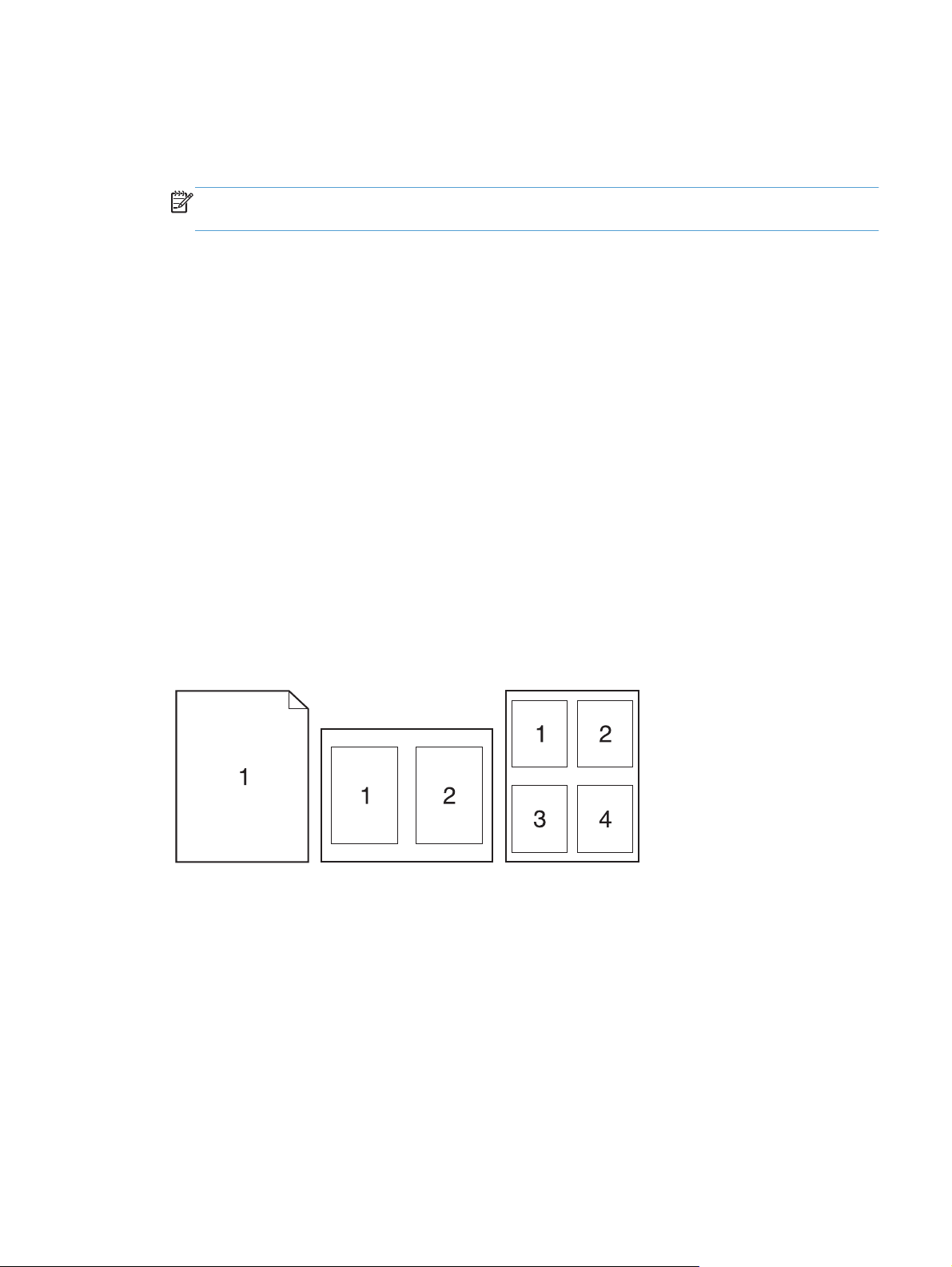
3. Åpne Tittelside-menyen, og velg deretter hvor tittelsiden skal skrives ut. Klikk enten på Før
dokument eller Etter dokument.
4. På Tittelsidetype-menyen velger du meldingen du vil skrive ut på tittelsiden.
MERK: Hvis du vil skrive ut en tom tittelside, velger du alternativet standard på Tittelsidetype-
menyen.
Bruke vannmerker med Mac
1. På Fil-menyen klikker du på alternativet Skriv ut.
2. Åpne Vannmerker-menyen.
3. Velg typen vannmerke du vil bruke, på Modus-menyen. Velg alternativet Vannmerke for å skrive
ut en delvis gjennomsiktig melding. Velg alternativet Overlegg for å skrive ut en melding som ikke
er gjennomsiktig.
4. På Sider-menyen velger du om vannmerket skal skrives ut på alle sidene eller bare på den første
siden.
5. Velg en av standardmeldingene på Tekst-menyen, eller velg alternativet Tilpasset og skriv inn en
ny melding i boksen.
Velg alternativer for de andre innstillingene.
6.
Skrive ut flere sider på ett ark i Mac
1. På Fil-menyen klikker du på alternativet Skriv ut.
Velg driveren.
2.
3. Åpne Layout-menyen.
4. På Sider per ark-menyen velger du hvor mange sider du vil skrive ut på hvert ark (1, 2, 4, 6, 9
eller 16).
NOWW
5. I området Layoutretning velger du rekkefølgen på og plasseringen av sidene på arket.
6. På Rammer-menyen velger du hvilken type ramme som skal skrives ut rundt hver side på arket.
Grunnleggende utskriftsoppgaver med Mac
57
Page 76

Skrive ut på begge sider av arket (tosidig utskrift) med Mac
Bruke automatisk tosidig utskrift
Legg nok papir for utskriftsjobben i en av skuffene.
1.
2. På Fil-menyen klikker du på alternativet Skriv ut.
3. Åpne Layout-menyen.
4. Velg et innbindingsalternativ fra Tosidig-menyen.
Skrive ut på begge sider manuelt
Legg nok papir for utskriftsjobben i en av skuffene.
1.
2. På Fil-menyen klikker du på alternativet Skriv ut.
3. Åpne Etterbehandling-menyen, og klikk på kategorien Manuell dupleks eller åpne Manuell
dupleks-menyen.
4. Klikk i Manuell dupleks-boksen, og velg et innbindingsalternativ.
5. Klikk på Skriv ut-knappen. Følg instruksjonene i popup-vinduet som vises på datamaskinskjermen,
før du legger utbunken i skuff 1 for å skrive ut den andre halvdelen.
Gå til produktet, og fjern eventuelle tomme ark som ligger i skuff 1.
6.
Legg den utskrevne bunken med forsiden opp og den nederste kanten først inn i skriveren i skuff 1.
7.
Du må skrive ut den andre siden fra skuff 1.
Hvis du blir bedt om det, trykker du på riktig kontrollpanelknapp for å fortsette.
8.
Lagre jobber med Mac
Du kan lagre jobber på produktet, slik at du kan skrive dem ut når som helst. Du kan dele lagrede jobber
med andre brukere, eller du kan gjøre dem private.
1. Klikk på alternativet Skriv ut på menyen Fil.
2. Åpne menyen Jobblagring.
3. Velg typen lagret jobb fra nedtrekkslisten Jobblagringsmodus.
● Prøveeksemplar og hold: Med denne funksjonen får du en rask måte å skrive ut et
prøveeksemplar av en jobb på og deretter skrive ut flere eksemplarer.
● Personlig jobb: Når du sender en jobb til produktet, skrives ikke jobben ut før du ber om det
på produktets kontrollpanel. Hvis du gir jobben en PIN-kode, må du oppgi den aktuelle PINkoden på kontrollpanelet.
58 Kapittel 4 Bruke produktet med Mac NOWW
Page 77

●
Hurtigkopi: Hvis harddisken (ekstrautstyr) er installert på produktet, kan du skrive ut det
ønskede antallet eksemplarer av en jobb og deretter lagre en kopi av jobben på harddisken
(ekstrautstyr). Ved å lagre jobbene kan du skrive ut flere eksemplarer av jobben senere.
● Lagret jobb: Hvis harddisken (ekstrautstyr) er installert på produktet, kan du lagre en jobb,
for eksempel et personalskjema, en timeoversikt eller en kalender, på produktet og la andre
brukere skrive ut jobben når de vil. Lagrede jobber kan også være beskyttet med en PIN-kode.
4. Hvis du vil bruke et egendefinert brukernavn eller jobbnavn, klikker du på Tilpasset og deretter
skriver du inn brukernavnet eller jobbnavnet.
Velg hvilket alternativ du vil bruke hvis en annen lagret jobb allerede har det navnet.
Bruk jobbnavn + (1 – 99)
Erstatt eksisterende fil
Legg til et unikt tall på slutten av jobbnavnet.
Overskriv den eksisterende lagrede jobben med den nye jobben.
5. Hvis du velger alternativet Lagret jobb eller Personlig jobb i trinn 3, kan du beskytte jobben
med en PIN-kode. Skriv inn et firesifret tall i feltet Bruk PIN for å skrive ut. Når andre personer
forsøker å skrive ut denne jobben, blir de bedt om å oppgi denne PIN-koden.
Angi fargealternativer med Mac
Bruk Fargealternativer-menyen eller Alternativer for farge/utskriftskvalitet-menyen til å
kontrollere hvordan farger tolkes og skrives ut fra programmer.
1. På Fil-menyen klikker du på alternativet Skriv ut.
Velg driveren.
2.
3. Åpne Fargealternativer-menyen eller Alternativer for farge/utskriftskvalitet-menyen.
4. Åpne Avansert-menyen, eller velg aktuell kategori.
Juster de enkelte innstillingene for tekst, grafikk og fotografier.
5.
Bruke Tjenester-menyen med Mac
NOWW
Hvis produktet er tilkoblet et nettverk, bruker du menyen Tjenester for å få informasjon om produktet og
rekvisitastatusen.
1. På Fil-menyen klikker du på alternativet Skriv ut.
2. Åpne Tjenester-menyen.
Grunnleggende utskriftsoppgaver med Mac
59
Page 78

Slik åpner du den innebygde webserveren og utfører en vedlikeholdsoppgave:
3.
a. Velg kategorien Vedlikehold av enhet.
Velg en oppgave fra nedtrekkslisten.
b.
c. Klikk på Start-knappen.
Slik går du til ulike webområder for kundestøtte for dette produktet:
4.
a. Velg kategorien Tjenester på Internett.
Velg et alternativ fra menyen.
b.
c. Klikk på Start!-knappen.
60 Kapittel 4 Bruke produktet med Mac NOWW
Page 79

Løse problemer med Mac
Se Løse programvareproblemer for produktet med Mac på side 215.
NOWW
Løse problemer med Mac
61
Page 80

62 Kapittel 4 Bruke produktet med Mac NOWW
Page 81

5 Koble produktet til Windows
Ansvarsfraskrivelse for skriverdeling
●
Koble til med USB
●
Koble til et nettverk med Windows
●
NOWW 63
Page 82

Ansvarsfraskrivelse for skriverdeling
HP støtter ikke node-til-node-nettverk ettersom funksjonen er en del av Microsoft-operativsystemer og ikke
HP-skriverdriverne. Besøk Microsoft på
www.microsoft.com.
64 Kapittel 5 Koble produktet til Windows NOWW
Page 83

Koble til med USB
Dette produktet støtter USB 2.0-tilkobling. Bruk en USB-kabel av typen A til B. HP anbefaler at du bruker
en kabel som ikke er lengre enn 2 m.
FORSIKTIG: Ikke koble til USB-kabelen før du blir bedt om det under installeringen.
CD-installering
Avslutt alle åpne programmer på datamaskinen.
1.
Installer programvaren fra CDen, og følg instruksjonene på skjermen.
2.
3. Når du blir bedt om det, velger du alternativet Tilkoblet direkte til datamaskinen og klikker
deretter på Installer.
Koble USB-kabelen til produktet og datamaskinen når du blir bedt om det under installeringen.
4.
NOWW
5. Når installasjonen er ferdig, kan du klikke på knappen Avslutt eller på knappen Flere
alternativer for å installere mer programvare.
6. På skjermbildet Flere alternativer kan du installere mer programvare, eller du kan klikke på
Avslutt.
Skriv ut en side fra et hvilket som helst program for å kontrollere at programvaren er riktig installert.
7.
MERK: Hvis installeringen mislyktes, installerer du programvaren på nytt.
Koble til med USB
65
Page 84

Koble til et nettverk med Windows
Du kan konfigurere nettverksparametere fra kontrollpanelet, HPs innebygde webserver eller, for de fleste
nettverk, fra HP Web Jetadmin-programvaren.
MERK: HP Web Jetadmin-programvaren støttes ikke på Mac OS X-operativsystemer.
Hvis du vil ha en fullstendig liste over støttede nettverk samt instruksjoner for hvordan du konfigurerer
nettverksparametere fra programvare, kan du se administratorhåndboken for innebygd HP Jetdirect-
utskriftsserver. Håndboken følger med produkter der det er installert en innebygd HP Jetdirectutskriftsserver.
Støttede nettverksprotokoller
Tabell 5-1 Støttede nettverksprotokoller
Nettverkstype Støttede protokoller
TCP/IP IPv4- og IPv6-nettverk
Bare TCP/IP IPv4-nettverk
Bonjour (mDNS)
●
● Simple Network Management Protocol (SNMP) v1, v2 og v3
Hyper Text Transfer Protocol (HTTP)
●
Sikker HTTP (HTTPS)
●
● File Transfer Protocol (FTP)
Port 9100
●
● Line printer daemon (LPD)
● Internet Printing Protocol (IPP)
Sikker IPP
●
Web Services Dynamic Discovery (WS Discovery)
●
● IPsec/Firewall
Auto IP
●
Service Location Protocol (SLP)
●
● Trivial File Transfer Protocol (TFTP)
Telnet
●
● Internet Group Management Protocol (IGMP) v2
● Bootstrap Protocol (BOOTP)/DHCP
Windows Internet Name Service (WINS)
●
IP Direct Mode
●
● WS Print
66 Kapittel 5 Koble produktet til Windows NOWW
Page 85

Tabell 5-1 Støttede nettverksprotokoller (forts.)
Nettverkstype Støttede protokoller
Bare TCP/IP IPv6-nettverk ● Dynamic Host Configuration Protocol (DHCP) v6
● Multicast Listener Discovery Protocol (MLD) v1
Internet Control Message Protocol (ICMP) v6
●
Andre støttede nettverksprotokoller
Internetwork Packet Exchange/Sequenced Packet Exchange (IPX/SPX)
●
● AppleTalk
NetWare Directory Services (NDS)
●
Bindery
●
● Novell Distributed Print Services (NDPS)
iPrint
●
Tabell 5-2 Avanserte sikkerhetsfunksjoner for nettverksadministrasjon
Tjenestenavn Beskrivelse
IPsec/brannmur Gir sikkerhet i nettverkslaget på IPv4- og IPv6-nettverk. En brannmur gir enkel kontroll
over IP-trafikk. IPsec gir ytterligere sikkerhet gjennom autentisering og
krypteringsprotokoller.
Kerberos Lar deg utveksle privat informasjon på tvers av et åpent nettverk ved å tildele en unik
nøkkel, kalt en billett, til hver bruker som logger seg på nettverket. Billetten kapsles
deretter inn i meldinger slik at avsenderen kan identifiseres.
SNMP v3 Benytter seg av en brukerbasert sikkerhetsmodell for SNMP v3, som gir
brukerautentisering og datapersonvern gjennom kryptering.
NOWW
SSL/TLS Lar deg overføre private dokumenter via Internett og garanterer personvern og
dataintegritet mellom klient- og serverprogrammer.
Satsvis IPsec-konfigurasjon Gir sikkerhet i nettverkslaget gjennom enkel kontroll over IP-trafikk til og fra produktet.
Denne protokollen gir deg fordelene ved kryptering og autentisering og gjør det mulig
å ha flere konfigurasjoner.
Koble til et nettverk med Windows
67
Page 86

Installere produktet i et kablet nettverk med Windows
Konfigurere IP-adressen
Koble nettverkskabelen til produktet og til nettverket.
1.
Vent i 60 sekunder før du fortsetter. I løpet av denne tiden registrerer nettverket produktet og tildeler
2.
en IP-adresse eller et vertsnavn for produktet.
Trykk på Hjem
3.
Åpne følgende menyer:
4.
●
Administrasjon
●
Rapporter
● Konfigurasjons-/statussider
●
Konfigurasjonsside
-knappen på produktets kontrollpanel.
68 Kapittel 5 Koble produktet til Windows NOWW
Page 87

Finn IP-adressen på siden for innebygd Jetdirect.
5.
Jetdirect Page
HP Color LaserJet
6. IPv4: Hvis IP-adressen er 0.0.0.0, 192.0.0.192 eller 169.254.x.x, må du konfigurere IP-adressen
manuelt. Hvis ikke var nettverkskonfigurasjonen vellykket.
IPv6: Hvis IP-adressen begynner med fe80:, skal produktet kunne skrive ut. Hvis ikke må du
konfigurere IP-adressen manuelt.
Installere programvaren
Page 1
Avslutt alle programmer på datamaskinen.
1.
Installer programvaren fra CDen.
2.
Følg instruksjonene på skjermen.
3.
4. Velg alternativet Koble til gjennom et kablet nettverk når du blir bedt om det.
Fra listen over tilgjengelige skrivere velger du skriveren som har riktig IP-adresse.
5.
6. Når installasjonen er ferdig, kan du klikke på knappen Avslutt eller på knappen Flere
alternativer for å installere mer programvare.
Skriv ut en side fra et hvilket som helst program for å kontrollere at programvaren er riktig installert.
7.
NOWW
Koble til et nettverk med Windows
69
Page 88

Konfigurere nettverksinnstillinger med Windows
Vise eller endre nettverksinnstillinger
Bruk den innebygde webserveren til å vise eller endre innstillingene for IP-konfigurasjon.
Skriv ut en konfigurasjonsside, og finn IP-adressen.
1.
Hvis du bruker IPv4, inneholder IP-adressen bare sifre. Den har følgende format:
●
xxx.xxx.xxx.xxx
● Hvis du bruker IPv6, er IP-adressen en heksadesimalkombinasjon av tegn og sifre. Den har et
format som ligner på dette:
xxxx::xxxx:xxxx:xxxx:xxxx
Åpne den innebygde webserveren ved å skrive inn IP-adressen i adresselinjen til en webleser.
2.
3. Klikk på kategorien Nettverk for å få nettverksinformasjon. Du kan endre innstillingene etter behov.
Angi eller endre nettverkspassord
Bruk den innebygde webserveren til å angi et nettverkspassord eller endre et eksisterende passord.
1. Åpne den innebygde webserveren, klikk på kategorien Nettverk, og klikk på koblingen
Sikkerhet.
MERK: Hvis det har vært angitt et passord tidligere, blir du bedt om å skrive inn passordet. Skriv
inn passordet, og klikk deretter på Bruk-knappen.
2. Skriv inn det nye passordet i boksene Nytt passord og Kontroller passordet.
3. Klikk på Bruk-knappen nederst i vinduet for å lagre passordet.
Konfigurere IPv4 TCP/IP-parametere manuelt fra kontrollpanelet
Bruk Administrasjon-menyene på kontrollpanelet for å manuelt angi en IPv4-adresse, nettverksmaske
og standard gateway.
Trykk på Hjem
1.
Åpne hver av følgende menyer:
2.
● Administrasjon
●
Nettverksinnstillinger
●
Jetdirect-meny
på kontrollpanelet.
● TCP/IP
●
IPv4-innstillinger
●
Konfig.metode
70 Kapittel 5 Koble produktet til Windows NOWW
Page 89

●
Manuell
● Manuelle innstillinger
●
IP-adresse, Subnetmaske eller Standard gateway
Bruk talltastaturet, eller trykk på Pil opp
3.
av IP-adressen, nettverksmasken eller standard gateway.
Trykk på OK-knappen for å gå til det neste settet med sifre. Trykk på tilbakepilen
4.
forrige settet med sifre.
Gjenta trinn 3 og 4 til IP-adressen, nettverksmasken eller standardgatewayen er fullført, og trykk
5.
deretter på OK-knappen for å lagre innstillingen.
eller Pil ned for å øke eller redusere tallet for første del
Konfigurere IPv6 TCP/IP-parametere manuelt fra kontrollpanelet
Bruk Administrasjon-menyene på kontrollpanelet for å manuelt angi en IPv6-adresse.
Trykk på Hjem
1.
Åpne hver av følgende menyer for å aktivere manuell konfigurasjon:
2.
●
Administrasjon
●
Nettverksinnstillinger
● Jetdirect-meny
●
TCP/IP
på kontrollpanelet.
for å gå til det
●
IPv6-innstillinger
● Adresse
●
Manuelle innstillinger
●
Aktiver
Velg alternativet På, og trykk deretter på OK-knappen.
Åpne hver av følgende menyer for å konfigurere adressen:
3.
● Administrasjon
●
Nettverksinnstillinger
●
Jetdirect-meny
● TCP/IP
●
IPv6-innstillinger
●
Adresse
Bruk talltastaturet, eller trykk på pil opp
knappen.
eller pil ned , for å oppgi adressen. Trykk på OK-
NOWW
Koble til et nettverk med Windows
71
Page 90

MERK: Hvis du bruker piltastene, må du trykke på OK-knappen etter inntasting av hvert siffer.
Innstillinger for koblingshastighet og tosidig utskrift
Koblingshastigheten og kommunikasjonsmodusen til utskriftsserveren må samsvare med nettverkets
innstillinger. I de fleste situasjoner kan produktet stå i Auto-modus. Hvis de endrede innstillingene for
koblingshastighet og tosidig-modus ikke er riktige, kan det føre til at produktet ikke kommuniserer med
andre nettverksenheter. Bruk produktets kontrollpanel hvis det skal gjøres endringer.
MERK: Når disse innstillingene endres, slås produktet automatisk av og på. Utfør bare endringer når
produktet er inaktivt.
Trykk på Hjem
1.
Åpne hver av følgende menyer:
2.
på kontrollpanelet.
● Administrasjon
●
Nettverksinnstillinger
●
Jetdirect-meny
● Koblingshast.
Velg ett av disse alternativene:
3.
Innstilling Beskrivelse
Auto
10T Halv
10T Full
100TX Halv
100TX Full
100TX Auto
Utskriftsserveren konfigureres automatisk for den høyeste tillatte
koblingshastigheten og kommunikasjonsmodusen for nettverket.
10 megabyte per sekund (Mbps), halvdupleksoperasjon
10 Mbps, fulldupleksoperasjon
100 Mbps, halvdupleksoperasjon
100 Mbps, fulldupleksoperasjon
Begrenser den automatiske forhandlingen til en maksimal koblingshastighet på
100 Mbps
1000T Full
Trykk på OK-knappen. Produktet slås av og på.
4.
1 000 Mbps, fulldupleksoperasjon
72 Kapittel 5 Koble produktet til Windows NOWW
Page 91

6 Papir og utskriftsmateriale
Forstå papirbruk
●
Endre skriverdriveren slik at den samsvarer med papirtypen og -størrelsen i Windows
●
Papirstørrelser som støttes
●
Papirtyper som støttes
●
Skuffkapasitet
●
Legge papir i papirskuffer
●
Konfigurere skuffer
●
NOWW 73
Page 92

Forstå papirbruk
Dette produktet støtter en rekke papirtyper og annet utskriftsmateriale i henhold til retningslinjene i denne
brukerhåndboken. Papir eller utskriftsmateriale som ikke innfrir disse retningslinjene, kan føre til dårlig
utskriftskvalitet, flere tilfeller av fastkjørt papir og tidlig slitasje på produktet.
For best mulig resultat bør du bare bruke HP-papir og -utskriftsmateriale utviklet for bruk med laserskrivere
eller for bruk til flere formål. Ikke bruk papir eller utskriftsmateriale laget for blekkskrivere. Hewlett-Packard
Company kan ikke anbefale bruk av utskriftsmateriale fra andre merker, siden HP ikke kan kontrollere
kvaliteten på disse.
Det er mulig at papiret er i samsvar med alle retningslinjene i denne brukerhåndboken, og likevel ikke gir
tilfredsstillende resultater. Dette kan skyldes feilhåndtering, ikke godkjente temperatur- og/eller
fuktighetsnivåer, eller andre faktorer som Hewlett Packard ikke har kontroll over.
FORSIKTIG: Hvis du bruker papir eller utskriftsmateriale som ikke oppfyller Hewlett-Packards
spesifikasjoner, kan det føre til problemer med produktet og påfølgende reparasjon. Disse reparasjonene
dekkes ikke av HPs garanti- eller serviceavtaler.
Retningslinjer for spesialpapir
Dette produktet støtter utskrift på spesielt utskriftsmateriale. Bruk følgende retningslinjer for å få et
tilfredsstillende resultat. Når du bruker spesielt papir eller utskriftsmateriale, må du sørge for å angi type
og størrelse i skriverdriveren for å få best mulig resultater.
FORSIKTIG: HP LaserJet-produkter bruker varmeelementer til å feste tørre tonerpartikler til papiret i
svært nøyaktige prikker. Laserpapir fra HP er utviklet for å tåle denne ekstreme varmen. Bruk av
blekkskriverpapir kan skade produktet.
Type utskriftsmateriale Gjør dette Ikke gjør dette
Konvolutter
Etiketter ● Bruk bare etiketter uten synlig
Oppbevar konvolutter liggende.
●
Bruk konvolutter der sømmene går
●
helt ut i hjørnet.
● Bruk selvklebende avrivningsremser
som er beregnet for bruk i
laserskrivere.
underlagspapir mellom dem.
Bruk etiketter som ligger flatt.
●
● Bruk bare ark med alle etikettene til
stede.
Ikke bruk konvolutter som er krøllete,
●
brettet, sammenklistret eller skadet
på annen måte.
Ikke bruk konvolutter som har
●
splittbinders, trykknapper, vinduer
eller belagte kanter.
● Ikke bruk selvklebende lim eller
andre syntetiske materialer.
● Ikke bruk etiketter som er krøllete
eller har bobler, eller som er skadet.
Ikke skriv ut på deler av ark med
●
etiketter.
74 Kapittel 6 Papir og utskriftsmateriale NOWW
Page 93

Type utskriftsmateriale Gjør dette Ikke gjør dette
Transparenter
Brevhodepapir eller forhåndstrykte
skjemaer
Tungt papir
Glanset eller bestrøket papir
Bare bruk transparenter som er
●
godkjent for bruk i
fargelaserskrivere.
Legg transparentene på et flatt
●
underlag etter at de er tatt ut av
produktet.
Bruk bare brevhodepapir eller
●
skjemaer som er godkjent for bruk i
laserskrivere.
Bruk bare tungt papir som er
●
godkjent for bruk i laserskrivere, og
som oppfyller vektkravene for dette
produktet.
Bruk bare glanset eller bestrøket
●
papir som er godkjent for bruk i
laserskrivere.
Ikke bruk transparenter som ikke er
●
godkjent for laserskrivere.
Ikke bruk hevet brevhode eller
●
brevhode av metall.
Ikke bruk papir som er tyngre enn
●
det som anbefales for dette
produktet, med mindre det er HPpapir som er godkjent for bruk i
dette produktet.
Ikke bruk glanset eller bestrøket
●
papir som er utviklet for
blekkprodukter.
NOWW
Forstå papirbruk
75
Page 94
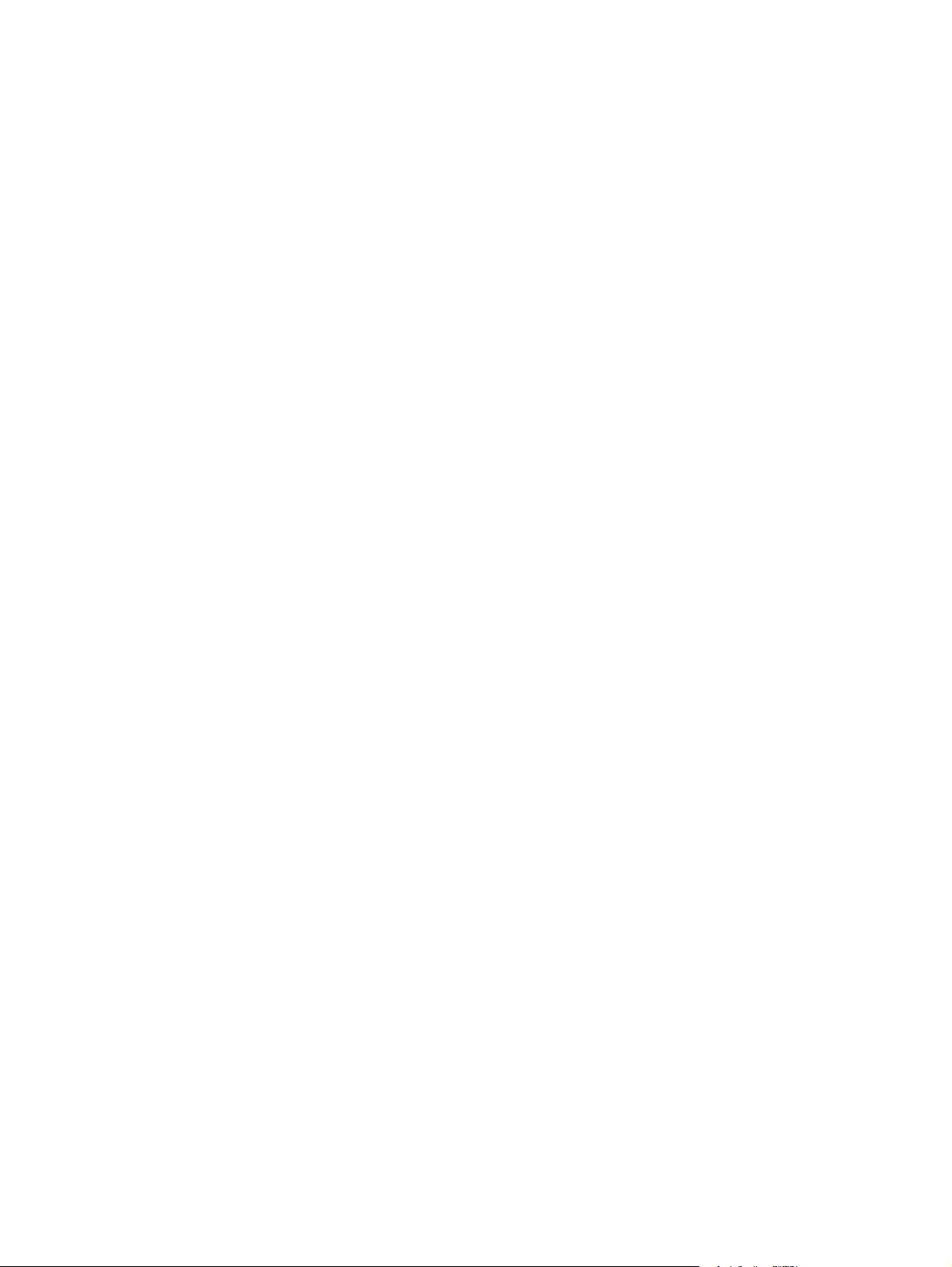
Endre skriverdriveren slik at den samsvarer med papirtypen og -størrelsen i Windows
1. Klikk på Skriv ut på Fil-menyen i programvaren.
2. Velg produktet, og klikk deretter på Egenskaper eller Innstillinger.
3. Klikk på kategorien Papir/kvalitet.
4. Velg en størrelse fra nedtrekkslisten Papirstørrelse.
5. Velg en papirtype fra nedtrekkslisten Papirtype.
6. Klikk på OK-knappen.
76 Kapittel 6 Papir og utskriftsmateriale NOWW
Page 95
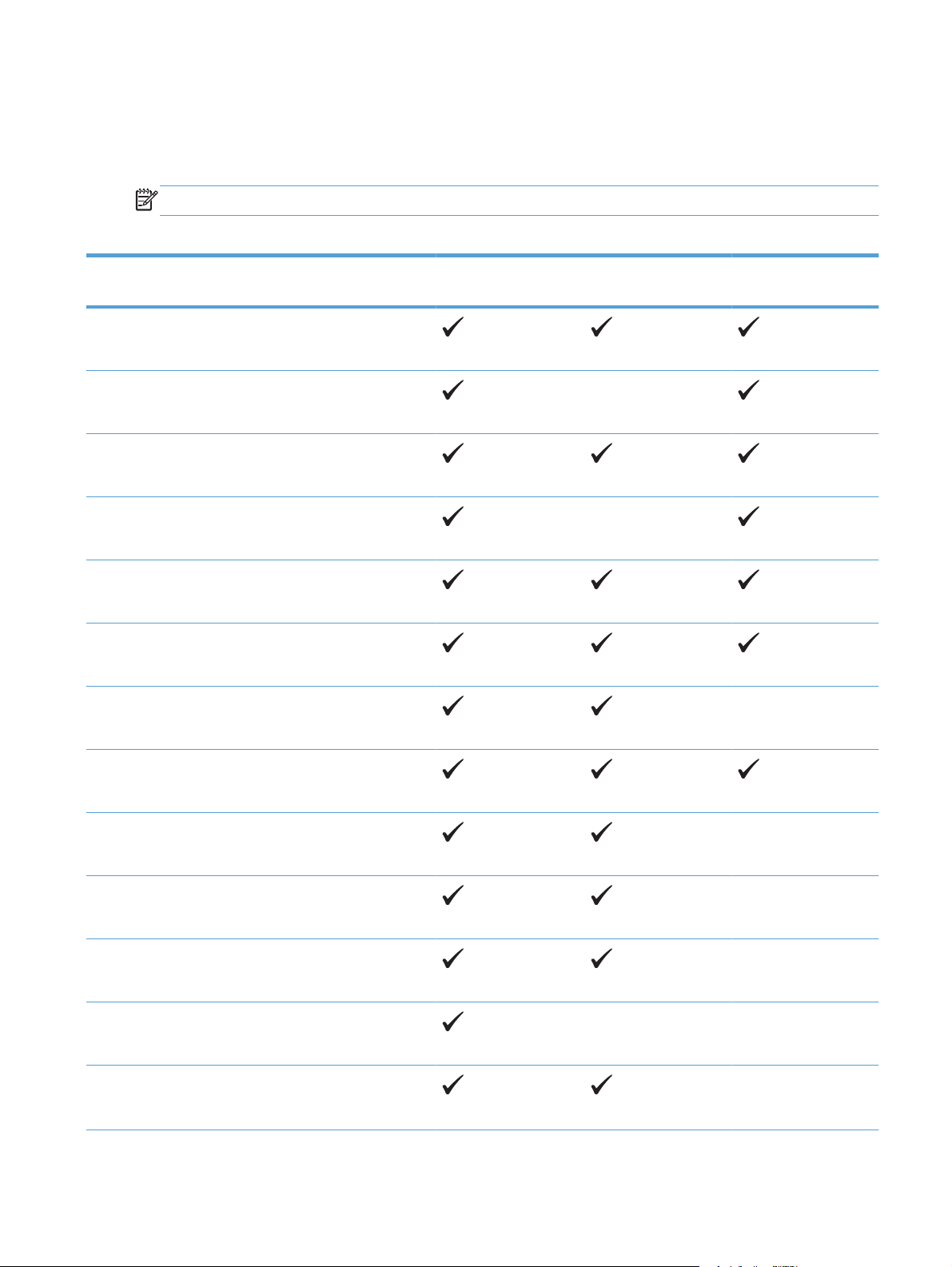
Papirstørrelser som støttes
Dette produktet støtter en rekke papirstørrelser, og det kan tilpasses forskjellige typer utskriftsmateriale.
MERK: Resultatet blir best hvis du velger riktig papirtype og -størrelse i skriverdriveren før utskrift.
Tabell 6-1 Størrelser som støttes for papir og utskriftsmateriale
Størrelser og mål Skuff 1 Skuff 2 Skuff 3
(ekstrautstyr)
Letter
215,9 x 279 mm
Legal
215,9 x 355,6 mm
A4
210 x 297 mm
RA4
215 x 305 mm
A5
148 x 210 mm
B5 (JIS)
182 x 257 mm
B6 (JIS)
128 x 182 mm
Executive
184,2 x 266,7 mm
Statement
140 x 216 mm
4 x 6
101,6 x 152,4 mm
10 x 15 cm
101,6 x 152,4 mm
3 x 5
76,2 x 127,0 mm
5 x 7
127 x 177,8 mm
NOWW
Papirstørrelser som støttes
77
Page 96

Tabell 6-1 Størrelser som støttes for papir og utskriftsmateriale (forts.)
Størrelser og mål Skuff 1 Skuff 2 Skuff 3
(ekstrautstyr)
5 x 8
127 x 203,2 mm
A6
105 x 148 mm
Postkort (JIS)
100 x 148 mm
Dobbelt postkort (JIS)
148 x 200 mm
16K
184 x 260 mm
16K
195 x 270 mm
16K
197 x 273 mm
8,5 x 13
215,9 x 330,2 mm
Commercial nr. 10-konvolutt
104,9 x 241,3 mm
Nr. 9-konvolutt
98,43 x 225,43 mm
B5-konvolutt
176 x 250 mm
C5 ISO-konvolutt
162 x 229 mm
C6-konvolutt
114 x 162 mm
DL ISO-konvolutt
110 x 220 mm
Monarch-konvolutt
98,4 x 190,5 mm
78 Kapittel 6 Papir og utskriftsmateriale NOWW
Page 97

Tabell 6-1 Størrelser som støttes for papir og utskriftsmateriale (forts.)
Størrelser og mål Skuff 1 Skuff 2 Skuff 3
(ekstrautstyr)
Egendefinert
76,2 x 127 til 215,9 x 355,6 mm
Egendefinert
101,6 x 148 til 215,9 x 297 mm
Egendefinert
148 x 215,9 til 210 x 355,6 mm
NOWW
Papirstørrelser som støttes
79
Page 98

Papirtyper som støttes
Hvis du vil ha en fullstendig oversikt over HP-papir dette produktet støtter, kan du gå til www.hp.com/
support/lj500colorM551.
Papirtype Skuff 1 Skuff 2
Vanlig papir
Lett, 60–74 g/m
Middels tungt, 96–110 g/m
Tungt, 111–130 g/m
Ekstra tungt, 131–175 g/m
Fargetransparent
Etiketter
Brevhode
Forhåndstrykt
Hullark
Farget
Grovt
2
2
2
2
1
Skuff 3 (ekstrautstyr)
Bond
Resirkulert
Konvolutt
Kartong
Mellomtungt glanset (96–110 g/m2)
Tungt glanset (111–130 g/m2)
Ekstra tungt glanset (131–175 g/m2)
Kort glanset (176–220 g/m2)
Opak film
HP EcoSMART Lite Paper
HP Robust papir
HP Matt (105 g/m2)
80 Kapittel 6 Papir og utskriftsmateriale NOWW
Page 99

Papirtype Skuff 1 Skuff 2
1
Skuff 3 (ekstrautstyr)
HP Matt (120 g/m
2
)
HP Matt (160 g/m2)
HP Matt (200 g/m2)
HP Myk glans (120 g/m2)
HP Glanset (130 g/m2)
HP Glanset (160 g/m2)
HP Glanset (220 g/m2)
1
Stablehøyden for skuff 2 er 30 mm (1,18 tommer) for glanset papir og 40 mm (1,57 tommer) for kort papir (A5, A6, 4 x 6 og
liggende).
NOWW
Papirtyper som støttes
81
Page 100

Skuffkapasitet
Du forhindrer fastkjørt papir ved ikke å overfylle skuffen. Kontroller at toppen av bunken er under
indikatoren for full skuff. Legg papir til under halvparten av det indikatoren for full skuff viser, for kort/
smalt og tungt/glanset papir.
Inn- eller utskuff Papirtype Spesifikasjoner Mengde
Skuff 1 Papir Område:
60 g/m
Konvolutter
Mindre enn 60 g/m
bond
Etiketter Maksimum: 0,102 mm tykke Maksimal bunkehøyde: 10 mm
Transparenter Minimum: 0,102 mm tykke Maksimal bunkehøyde: 10 mm
Glanset papir Verdiområde:
105 g/m
Skuff 2 Papir Område:
60 g/m
Etiketter Maksimum: 0,102 mm tykke Maksimal stabelhøyde: 56 mm
Transparenter Minimum: 0,102 mm tykke Maksimal bunkehøyde: 56 mm
Glanset papir Verdiområde:
2
bond til 220 g/m2 bond
2
bond til 90 g/m
2
bond til 220 g/m2 bond
2
bond til 220 g/m2 bond
Maksimal bunkehøyde: 10 mm
Tilsvarer 100 ark 75 g/m2 bond
2
Opptil 10 konvolutter
Opptil 50 ark
Maksimal bunkehøyde: 10 mm
Opptil 50 ark
Tilsvarer 500 ark 75 g/m
2
bond
Maksimal bunkehøyde: 56 mm
Den maksimale stablehøyen for
papirstørrelsene A5, A6 og 4 x 6 og for
papir i liggende retning er 40 mm.
Maksimal stabelhøyde: 30 mm
105 g/m
Skuff 3 Papir Verdiområde:
60 g/m
2
bond til 220 g/m2 bond
2
bond til 220 g/m2 bond
2
Tilsvarer 500 ark 75 g/m
bond
Maksimal bunkehøyde: 56 mm
Etiketter Maksimum: 0,102 mm tykke Maksimal stabelhøyde: 56 mm
Transparenter Minimum: 0,102 mm tykke Maksimal bunkehøyde: 56 mm
Glanset papir Verdiområde:
Utskuff Papir
105 g/m
2
bond til 220 g/m2 bond
Maksimal bunkehøyde: 56 mm
2
Opptil 300 ark 75 g/m
bond
82 Kapittel 6 Papir og utskriftsmateriale NOWW
